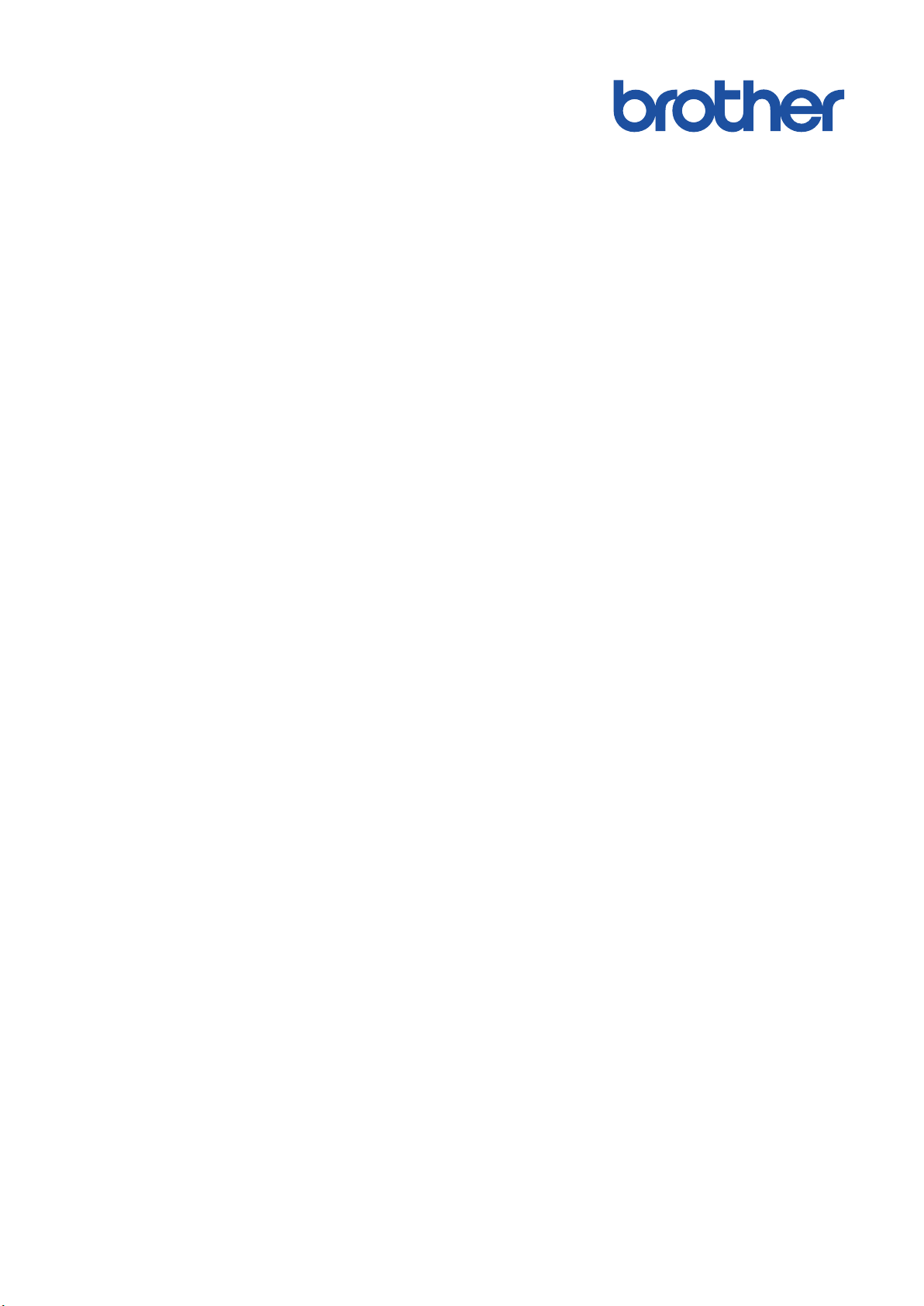
Guía del usuario online
MFC-L6750DW
MFC-L6900DW
© 2019 Brother Industries, Ltd. Todos los derechos reservados.
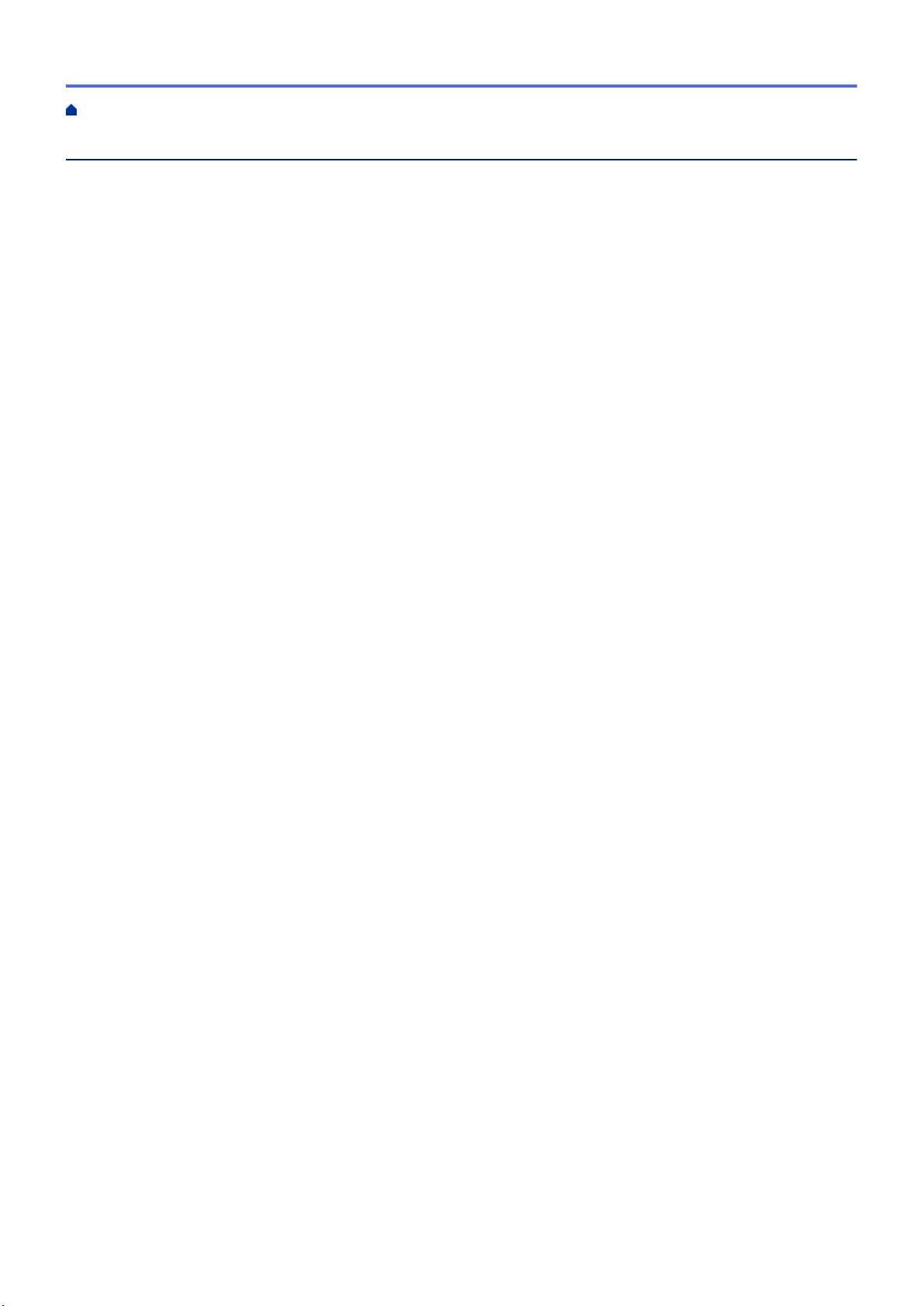
Inicio > Tabla de contenido
Tabla de contenido
Antes de utilizar su equipo Brother .................................................................................................... 1
Modelos aplicables......................................................................................................................................... 2
Definiciones de notas..................................................................................................................................... 3
Aviso - Exclusión de Garantías (EE. UU. y Canadá) ..................................................................................... 4
Marcas comerciales ....................................................................................................................................... 5
Nota importante.............................................................................................................................................. 6
Introducción a su equipo Brother ....................................................................................................... 7
Antes de usar el equipo .................................................................................................................................8
Información general del panel de control....................................................................................................... 9
Información general de la pantalla LCD táctil .............................................................................................. 11
Cómo navegar por la pantalla LCD táctil .....................................................................................................15
Información general de la pantalla Configuración........................................................................................ 17
Configurar la pantalla de inicio..................................................................................................................... 18
Acceder a Brother Utilities (Windows).......................................................................................................... 19
Desinstalar los controladores y el software de Brother (Windows) .................................................... 21
Manipulación de papel........................................................................................................................ 22
Cargar papel ................................................................................................................................................23
Cargar e imprimir utilizando la bandeja de papel ............................................................................... 24
Cargar e imprimir con la bandeja multipropósito (bandeja MP) ......................................................... 31
Ajustes de papel........................................................................................................................................... 39
Cambiar el tamaño y el tipo de papel................................................................................................. 40
Seleccionar la bandeja que se utilizará para realizar impresiones .................................................... 41
Cambiar la configuración de la comprobación del tamaño de papel.................................................. 42
Cambiar el tamaño de la bandeja para una impresión a 2 caras................................................................. 43
Soportes de impresión recomendados (Para EE. UU.) ..............................................................................44
Cargar documentos...................................................................................................................................... 45
Cargar documentos en la unidad del Alimentador automático de documentos (ADF) ...................... 46
Cargar documentos en el cristal de escaneado .................................................................................48
Áreas no escaneables y no imprimibles....................................................................................................... 49
Uso de papel especial.................................................................................................................................. 50
Imprimir................................................................................................................................................ 51
Imprimir desde la computadora (Windows).................................................................................................. 52
Imprimir un documento (Windows)..................................................................................................... 53
Imprimir más de una página en una sola hoja de papel (N en 1) (Windows)..................................... 55
Imprimir como póster (Windows)........................................................................................................ 56
Imprimir en ambas caras del papel (Windows) ..................................................................................57
Imprimir como folleto (Windows) ........................................................................................................ 60
Impresión segura (Windows).............................................................................................................. 63
Utilizar una macro de su equipo (Windows)....................................................................................... 64
Utilizar perfiles de impresión predefinidos (Windows)........................................................................ 65
Cambio de la configuración de impresión predefinida (Windows) ..................................................... 68
Imprimir un documento utilizando el controlador de impresora de BR-Script3 (imitación de
idioma de PostScript® 3™) (Windows) ............................................................................................... 70
Supervisar el estado del equipo desde su ordenador (Windows) ...................................................... 71
Configuraciones de impresión (Windows).......................................................................................... 72
i
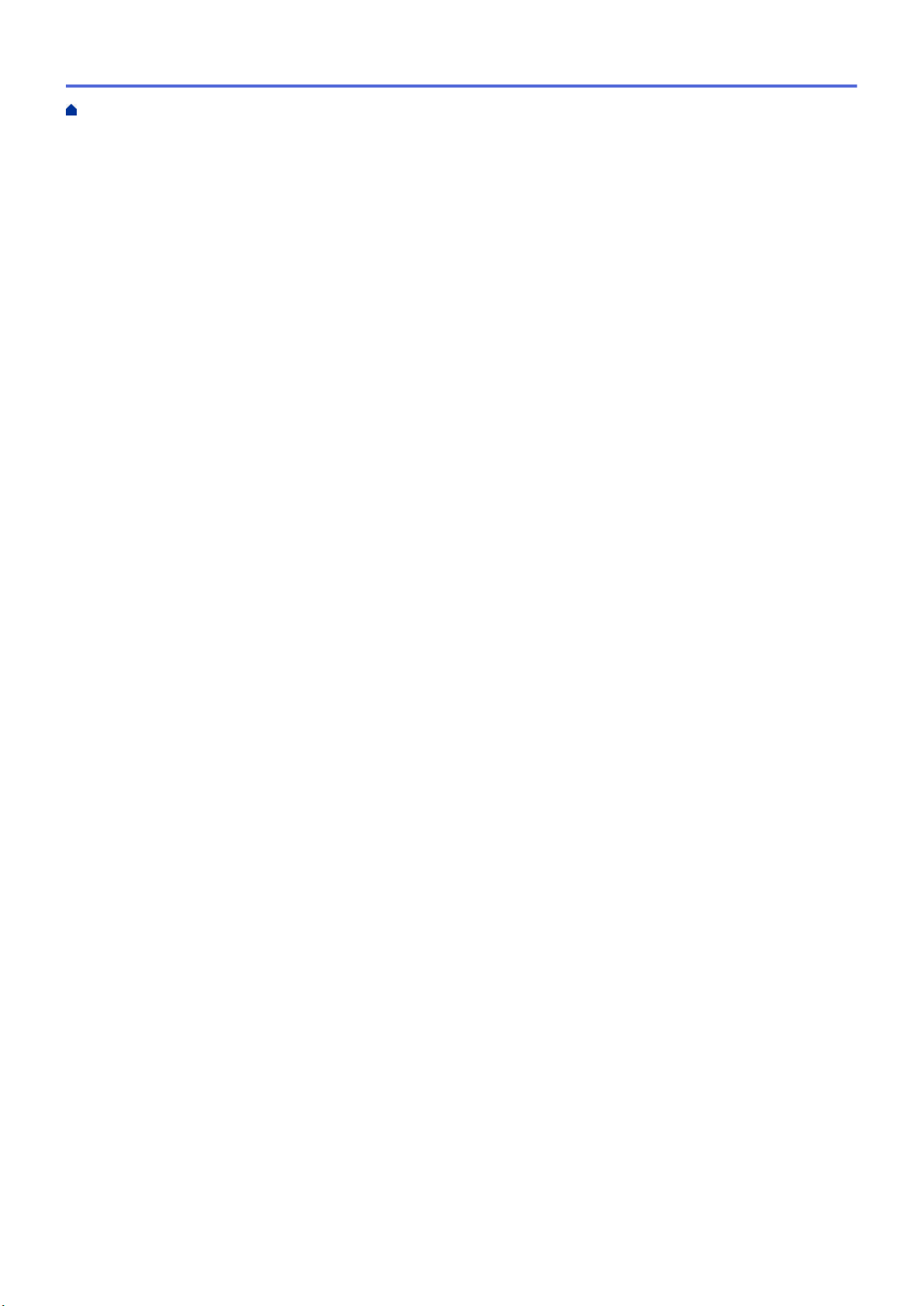
Inicio > Tabla de contenido
Imprimir desde la computadora (Macintosh)................................................................................................ 76
Imprimir un documento (Mac) ............................................................................................................ 77
Imprimir en ambas caras del papel (Mac) .......................................................................................... 78
Impresión de más de una página en una sola hoja de papel (N en 1) (Mac)..................................... 80
Impresión segura (Macintosh)............................................................................................................ 81
Imprimir un documento utilizando el controlador de impresora BR-Script3 (imitación del idioma
PostScript® 3™) (Mac)........................................................................................................................ 82
Supervisar el estado del equipo desde su ordenador (Macintosh) .................................................... 83
Opciones de impresión (Macintosh)................................................................................................... 85
Imprimir una página que se duplica en diferentes tipos de papel................................................................ 90
Cancelar un trabajo de impresión ................................................................................................................ 91
Impresión de prueba .................................................................................................................................... 92
Escanear .............................................................................................................................................. 93
Escanear utilizando el botón de escaneado en su equipo Brother.............................................................. 94
Escanear fotografías y gráficos.......................................................................................................... 95
Guardar los datos escaneados como documento PDF en una carpeta............................................. 97
Guardar los datos escaneados en una unidad flash USB.................................................................. 99
Escanear a un archivo de texto editable (OCR)............................................................................... 101
Escanear a archivo de un adjunto de correo electrónico ................................................................. 103
Enviar datos escaneados a un servidor de correo electrónico......................................................... 105
Escanear a FTP ............................................................................................................................... 107
Permite escanear a SSH FTP (SFTP) ............................................................................................. 112
Escaneado a red (Windows) ............................................................................................................ 120
Escanear a SharePoint .................................................................................................................... 126
Web Services para escanear en la red (Windows Vista SP2 o superior, Windows 7 y Windows 8) 131
Cambiar ajustes de botón de escaneado de ControlCenter4 (Windows) ........................................ 136
Cambiar ajustes de botón de escaneado de ControlCenter2 (Macintosh)....................................... 139
Configurar el certificado para un PDF firmado ................................................................................. 143
Desactivar escaneo de su computadora ..........................................................................................144
Escaneado desde la computadora (Windows)........................................................................................... 145
Escaneado mediante el modo inicial de ControlCenter4 (Windows) ............................................... 146
Escaneado mediante el modo avanzado de ControlCenter4 (Windows)......................................... 164
Escanear mediante Nuance™ PaperPort™ 14SE u otras aplicaciones de Windows....................... 181
Escaneado mediante la galería fotográfica de Windows o fax y escáner de Windows ................... 186
Escaneado desde la computadora (Mac) ..................................................................................................190
Escanear mediante ControlCenter2 (Mac)....................................................................................... 191
Escanear con aplicaciones compatibles con TWAIN (Mac)............................................................. 204
Configure los ajustes de escaneado usando una Administración basada en Web ...................................208
Configure el Nombre del archivo escaneado utilizando una Administración basada en Web ......... 209
Configure el registro de correo electrónico del trabajo de escaneo usando una Administración
basada en Web ................................................................................................................................ 210
Copia ...................................................................................................................................................211
Copiar un documento................................................................................................................................. 212
Ampliar o reducir imágenes copiadas........................................................................................................ 214
Hacer copias N en 1 con la función Formato de página ............................................................................ 215
Ordenar copias........................................................................................................................................... 217
Copiar una tarjeta de ID............................................................................................................................. 218
ii
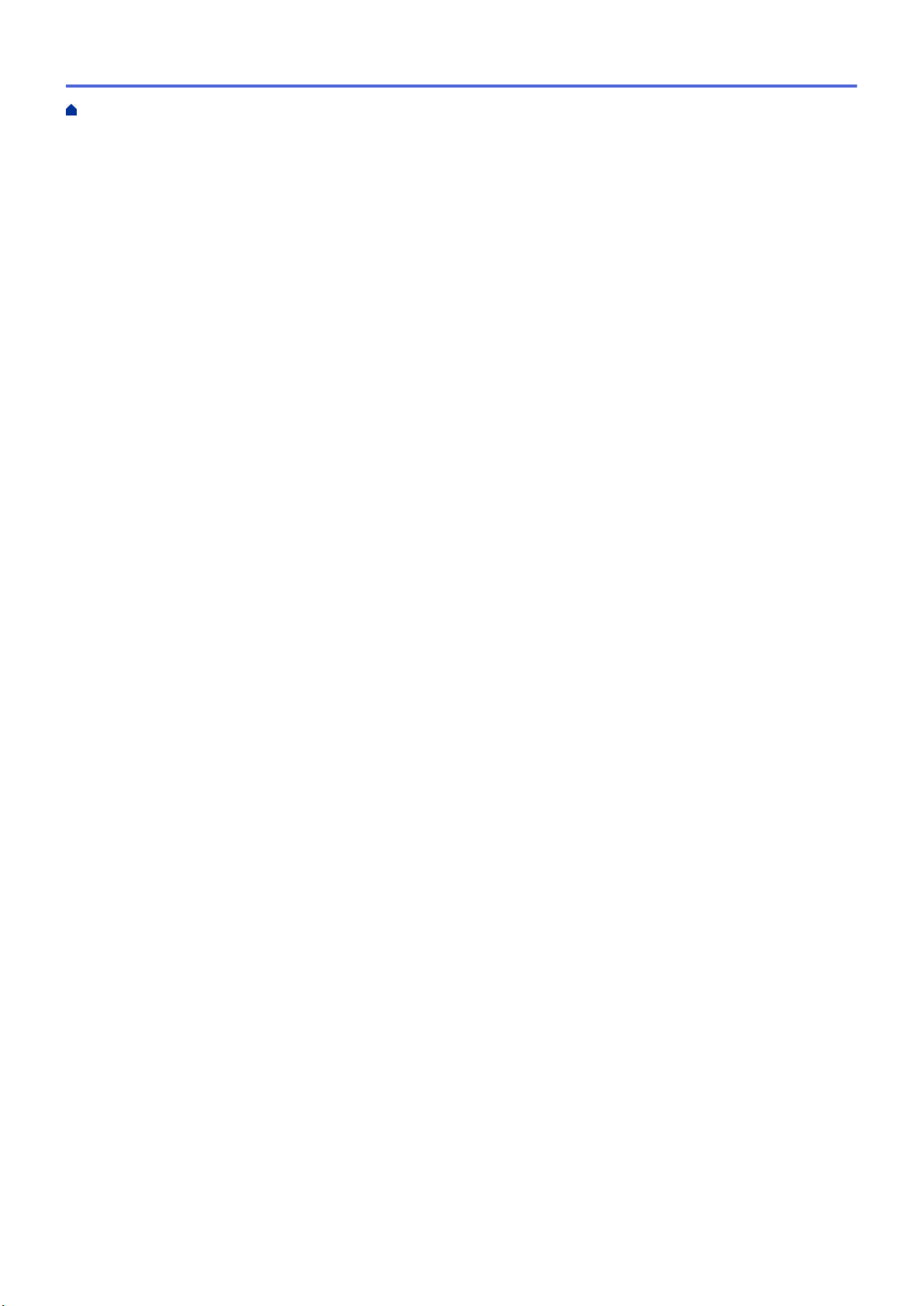
Inicio > Tabla de contenido
Copiar en ambas caras del papel (copia a 2 caras)................................................................................... 219
Opciones de copia .....................................................................................................................................221
Cómo enviar faxes ............................................................................................................................ 223
Enviar un fax .............................................................................................................................................. 224
Enviar un fax .................................................................................................................................... 225
Enviar un fax de 2 caras desde la unidad ADF ................................................................................227
Enviar un fax manualmente.............................................................................................................. 228
Enviar un fax al final de una conversación....................................................................................... 229
Enviar el mismo fax a más de un destinatario (multienvío).............................................................. 230
Enviar un fax en tiempo real............................................................................................................. 232
Enviar un fax a una hora específica (fax retrasado)......................................................................... 233
Agregue una página de cubierta para su fax ................................................................................... 234
Cancelar un fax en curso ................................................................................................................. 237
Consultar y cancelar un fax pendiente .............................................................................................238
Opciones de fax ............................................................................................................................... 239
Recibir un fax ............................................................................................................................................. 240
Configuración del modo de recepción.............................................................................................. 241
Opciones de memoria de recepción (fax remoto) ............................................................................ 251
Recuperación de fax remota ............................................................................................................ 259
Operaciones de voz y números de fax....................................................................................................... 265
Operaciones de voz ......................................................................................................................... 266
Almacenar números de fax .............................................................................................................. 274
Creación de grupos para multienvío ................................................................................................ 278
Marcar códigos de acceso y números de tarjetas de crédito ........................................................... 282
Servicios telefónicos y dispositivos externos ............................................................................................. 283
Correo de voz................................................................................................................................... 284
Timbre distintivo ...............................................................................................................................285
TAD (contestador automático) externo............................................................................................. 289
Extensiones telefónicas y teléfonos externos .................................................................................. 292
Conexiones de líneas múltiples (PBX) .............................................................................................298
Informes de fax ..........................................................................................................................................299
Imprimir un informe Verificación de la transmisión........................................................................... 300
Imprimir un informe Diario del fax .................................................................................................... 301
PC-FAX...................................................................................................................................................... 302
PC-FAX para Windows..................................................................................................................... 303
PC-FAX para Mac ............................................................................................................................327
Imprimir los datos directamente desde una unidad flash USB .................................................... 331
Unidades flash USB compatibles............................................................................................................... 332
Imprimir datos directamente desde una unidad flash USB o cámara digital compatible con
almacenamiento masivo ............................................................................................................................333
Crear un archivo PRN para impresión directa (Windows) .........................................................................335
Red ..................................................................................................................................................... 336
Primeros pasos .......................................................................................................................................... 337
Funciones de red básicas admitidas ................................................................................................338
Software y utilidades de administración de la red...................................................................................... 339
Conocer el software y las utilidades de administración de la red..................................................... 340
Métodos adicionales de configuración del equipo Brother para una red inalámbrica................................ 341
iii
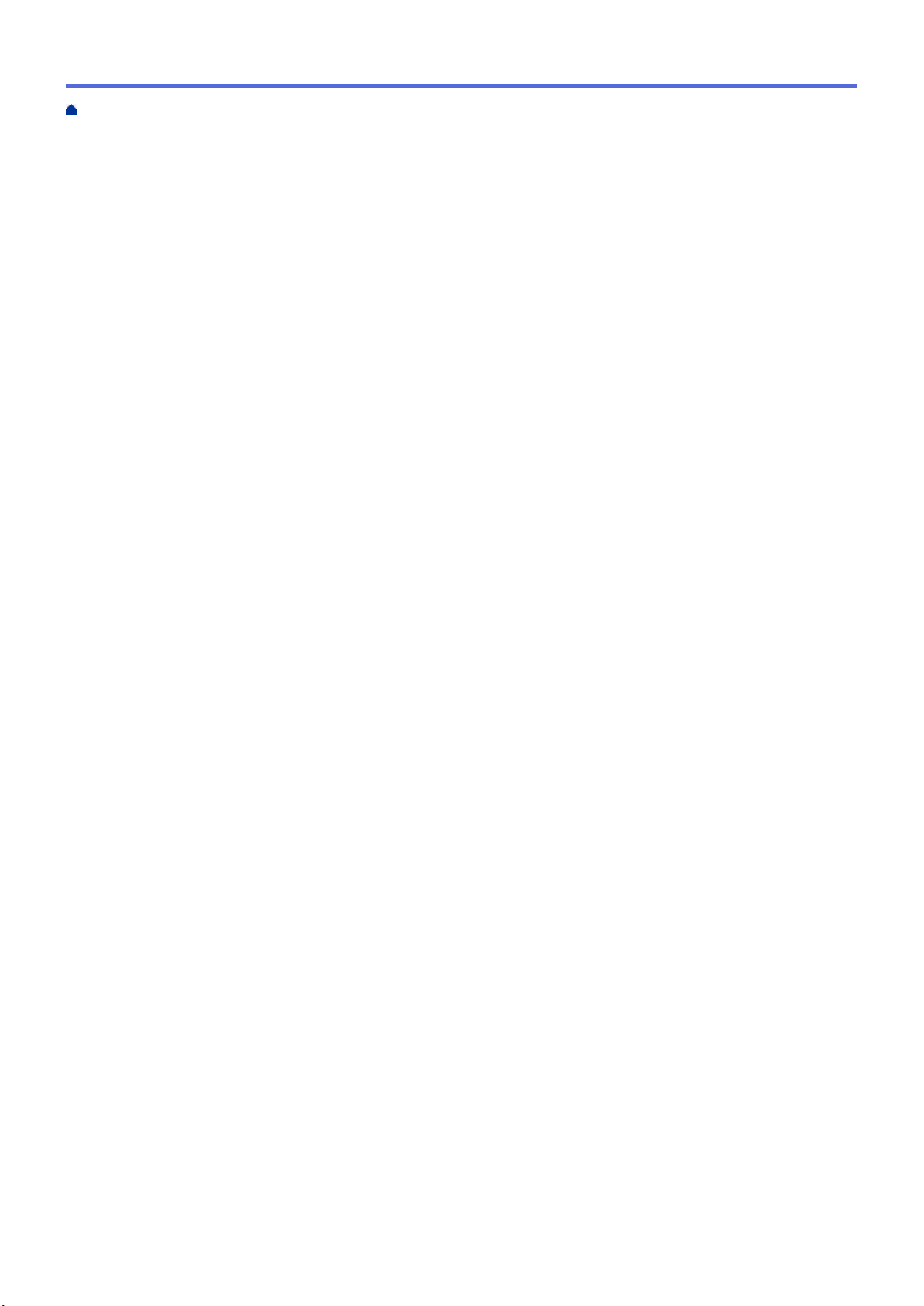
Inicio > Tabla de contenido
Antes de configurar el equipo Brother para una red inalámbrica ..................................................... 342
Configurar el equipo para una red inalámbrica ................................................................................ 343
Configurar el equipo para usarlo en una red inalámbrica utilizando el método de una sola
pulsación de Wi-Fi Protected Setup™ (WPS)................................................................................... 344
Configurar el equipo para usarlo en una red inalámbrica utilizando el método PIN de Wi-Fi
Protected Setup™ (WPS) ................................................................................................................. 345
Configure el equipo para una red inalámbrica en Modo ad-hoc (Para IEEE 802.11b/g/n) .............. 348
Configure el equipo para una red inalámbrica mediante el Asistente de configuración del panel
de control del equipo ........................................................................................................................352
Configure el equipo para una red inalámbrica cuando la SSID no está programada ...................... 354
Configure su equipo para una red inalámbrica empresarial............................................................. 356
Utilizar Wi-Fi Direct®......................................................................................................................... 359
Funciones de red avanzadas..................................................................................................................... 369
Imprima el informe de configuración de la red ................................................................................. 370
Configure los Ajustes de su servidor de correo mediante Administración basada en Web ............. 371
Configurar el equipo Brother para correo electrónico o Fax por Internet (I-Fax) ............................. 374
Opciones de fax por Internet (I-Fax) ................................................................................................ 389
Utilice la función Enviar fax a servidor ............................................................................................. 394
Imprimir el informe WLAN ................................................................................................................398
Configurar y controlar la búsqueda de LDAP................................................................................... 402
Sincronizar la hora con el servidor SNTP mediante Administración basada en Web...................... 405
Información técnica para usuarios avanzados........................................................................................... 409
Gigabit Ethernet (solo red cableada)................................................................................................ 410
Reajustar la configuración de la red a los ajustes predeterminados de fábrica ............................... 412
Seguridad........................................................................................................................................... 413
Bloquear los Ajustes del equipo................................................................................................................. 414
Acerca del uso del bloqueo de ajustes............................................................................................. 415
Funciones de seguridad de red.................................................................................................................. 419
Antes de utilizar las funciones de seguridad de la red .....................................................................420
Secure Function Lock 3.0................................................................................................................. 421
Utilizar la autenticación en Active Directory ..................................................................................... 428
Utilizar autenticación LDAP.............................................................................................................. 433
Administrar el equipo de red mediante SSL/TLS de manera segura ............................................... 437
Administrar el equipo de red de manera segura mediante IPsec .................................................... 470
Enviar o recibir un correo electrónico de manera segura................................................................. 491
Utilizar la autenticación IEEE 802.1x para una red cableada o inalámbrica .................................... 497
Almacenamiento del registro de impresión en red ........................................................................... 502
Conexión desde Web/Dispositivos móviles ................................................................................... 509
Utilizar Web Services desde el equipo Brother.......................................................................................... 510
Utilizar Web Services de Brother ............................................................................................................... 511
Imprimir con Google Cloud Print™............................................................................................................. 513
Imprimir con AirPrint................................................................................................................................... 514
Imprimir con Mopria™................................................................................................................................. 515
Imprimir y escanear desde un dispositivo móvil......................................................................................... 516
Imprimir y escanear usando Comunicación de campo cercano (NFC)...................................................... 517
ControlCenter .................................................................................................................................... 518
ControlCenter4 (Windows)......................................................................................................................... 519
iv
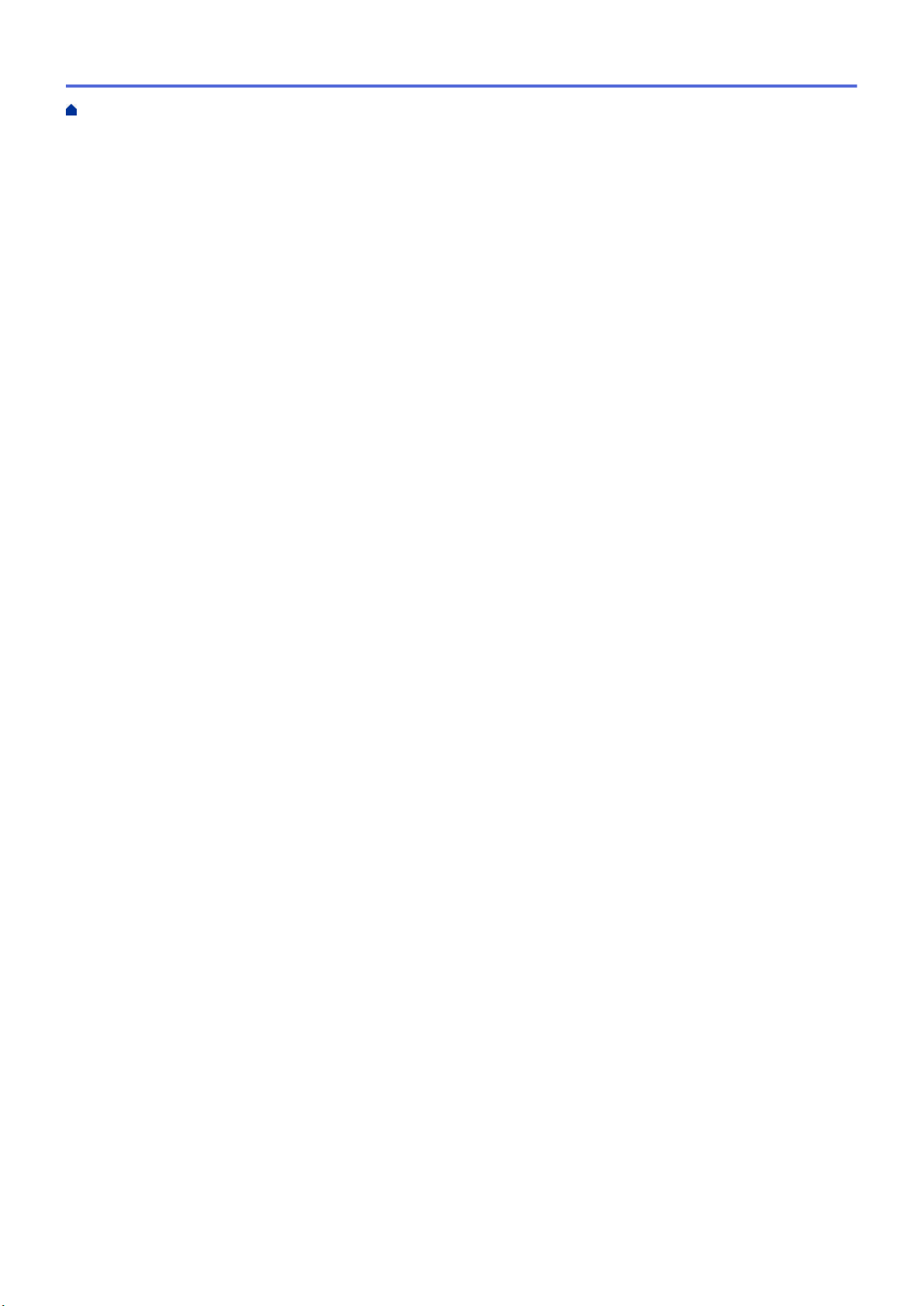
Inicio > Tabla de contenido
Cambiar el modo de funcionamiento en ControlCenter4 (Windows) .............................................. 520
Escaneado mediante el modo inicial de ControlCenter4 (Windows) ............................................... 522
Escaneado mediante el modo avanzado de ControlCenter4 (Windows)......................................... 523
Configuración del equipo Brother con ControlCenter4 (Windows)................................................... 524
Creación de una pestaña personalizada en el modo Avanzado de ControlCenter4 (Windows)...... 526
ControlCenter2 (Mac)................................................................................................................................. 528
Escanear mediante ControlCenter2 (Mac)....................................................................................... 529
Configurar el equipo Brother mediante ControlCenter2 (Mac)......................................................... 530
Solución de problemas..................................................................................................................... 532
Mensajes de error y mantenimiento........................................................................................................... 533
Informe de transferencia de faxes o diario del fax ........................................................................... 540
Atascos de documentos............................................................................................................................. 544
Documento atascado en la parte superior de la unidad ADF........................................................... 545
El documento está atascado debajo de la cubierta de documentos ................................................546
Eliminar trozos pequeños de papel atascado en la unidad ADF...................................................... 547
Atascos de papel........................................................................................................................................ 548
Hay un atasco de papel en la bandeja MP....................................................................................... 549
El papel está atascado en la bandeja de papel................................................................................ 550
Papel atascado en la parte posterior del equipo ..............................................................................552
El papel está atascado dentro del equipo ........................................................................................ 554
El papel está atascado en la bandeja a 2 caras............................................................................... 556
Problemas de impresión ............................................................................................................................559
Mejorar la calidad de impresión ................................................................................................................. 562
Problemas de teléfono o de fax .................................................................................................................567
Establecer detección de tono de marcación .................................................................................... 571
Establecer la compatibilidad de línea telefónica para la interferencia y los sistemas VoIP ............. 572
Problemas de red....................................................................................................................................... 573
Mensajes de error ............................................................................................................................ 574
Utilizar la Herramienta de reparación de conexión de red (Windows) ............................................. 576
¿Dónde puedo encontrar la configuración de red del equipo Brother?............................................ 577
No puedo completar la configuración de la red inalámbrica ............................................................ 578
El equipo Brother no puede imprimir, escanear o recibir PC-FAX a través de la red....................... 580
Deseo comprobar que mis dispositivos de red funcionan correctamente........................................ 582
Otros problemas......................................................................................................................................... 583
Consultar la información del equipo........................................................................................................... 585
Restablecer el equipo Brother.................................................................................................................... 586
Información general de funciones de restauración .......................................................................... 587
Mantenimiento rutinario ................................................................................................................... 588
Sustitución de consumibles........................................................................................................................ 589
Reemplazo del cartucho de tóner .................................................................................................... 591
Reemplazo de la unidad de tambor ................................................................................................. 594
Restaurar el contador del tambor..................................................................................................... 597
Limpiar el equipo........................................................................................................................................ 598
Limpiar el escáner ............................................................................................................................600
Limpiar la pantalla LCD táctil............................................................................................................ 601
Limpieza del filamento de corona..................................................................................................... 602
Limpieza de la unidad de tambor ..................................................................................................... 604
v
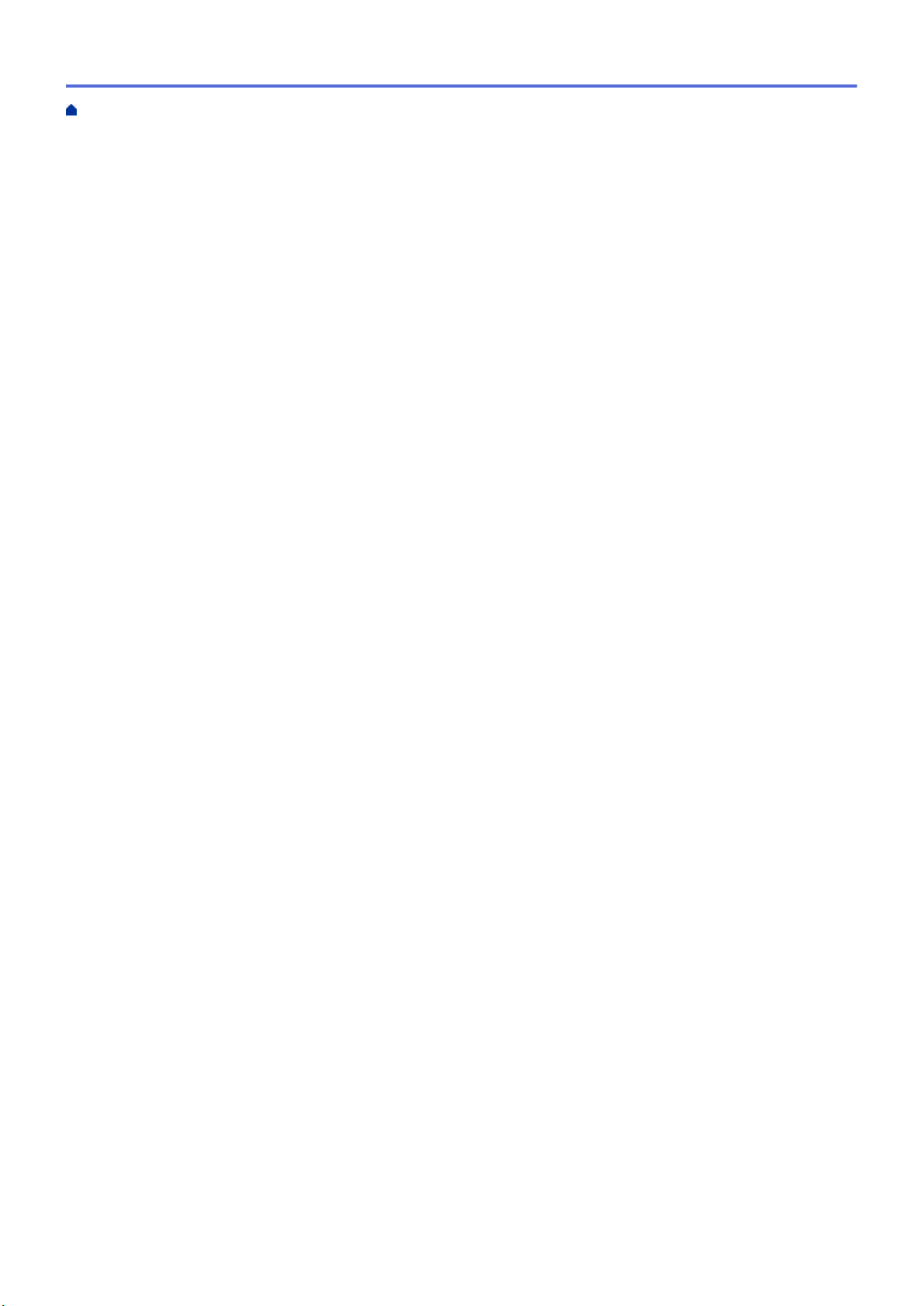
Inicio > Tabla de contenido
Limpiar los rodillos de recogida de papel .........................................................................................608
Revisar la vida útil restante de las piezas.................................................................................................. 610
Empacar y enviar su equipo....................................................................................................................... 611
Empaque el equipo y el cartucho de tóner juntos ............................................................................ 612
Empaque el equipo y el cartucho de tóner por separado................................................................. 614
Reemplace periódicamente las piezas de mantenimiento......................................................................... 617
Configuración del equipo................................................................................................................. 618
Cambiar la configuración del equipo desde el panel de control................................................................. 619
En caso de un corte del suministro eléctrico (almacenamiento en la memoria) .............................. 620
Configuración general ...................................................................................................................... 621
Guardar su configuración favorita como acceso directo .................................................................. 639
Imprimir informes.............................................................................................................................. 642
Tablas de funciones y configuraciones............................................................................................. 645
Cambiar la configuración del equipo desde la computadora ..................................................................... 667
Cambiar la configuración del equipo mediante Administración basada en Web ............................. 668
Cambiar la configuración del equipo utilizando Instalación Remota ................................................ 673
Apéndice ............................................................................................................................................ 685
Especificaciones ........................................................................................................................................686
Cómo introducir texto en su equipo Brother............................................................................................... 694
Consumibles ..............................................................................................................................................696
Accesorios.................................................................................................................................................. 698
Números de Brother................................................................................................................................... 699
Preguntas más frecuentes ............................................................................................................... 700
Para el Servicio de atención al cliente ............................................................................................. 701
Glosario.............................................................................................................................................. 702
vi

Inicio > Antes de utilizar su equipo Brother
Antes de utilizar su equipo Brother
• Modelos aplicables
• Definiciones de notas
• Aviso - Exclusión de Garantías (EE. UU. y Canadá)
• Marcas comerciales
• Nota importante
1
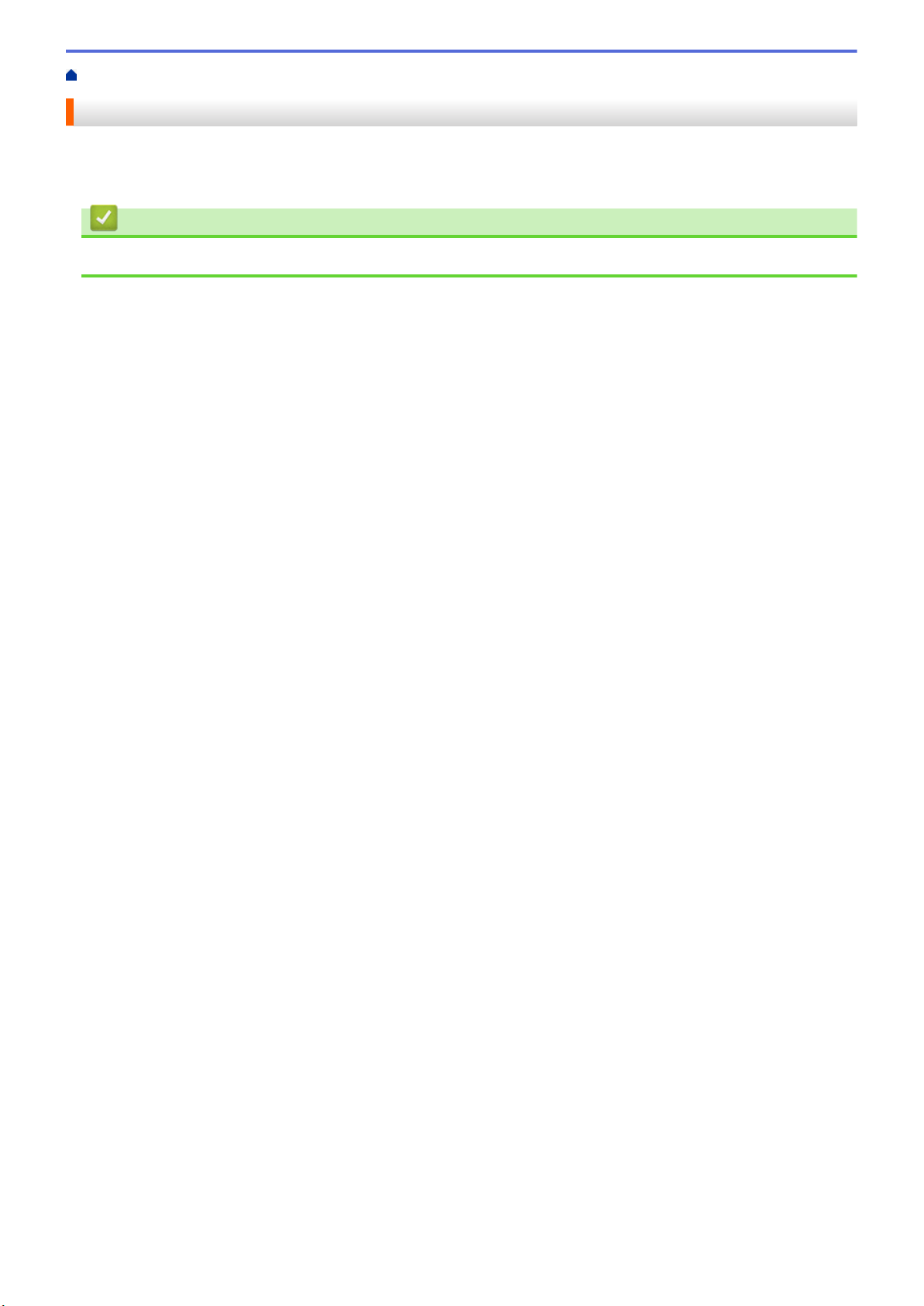
Inicio > Antes de utilizar su equipo Brother > Modelos aplicables
Modelos aplicables
Esta Guía del usuario se aplica a los siguientes modelos:
MFC-L6750DW/MFC-L6900DW
Información relacionada
• Antes de utilizar su equipo Brother
2
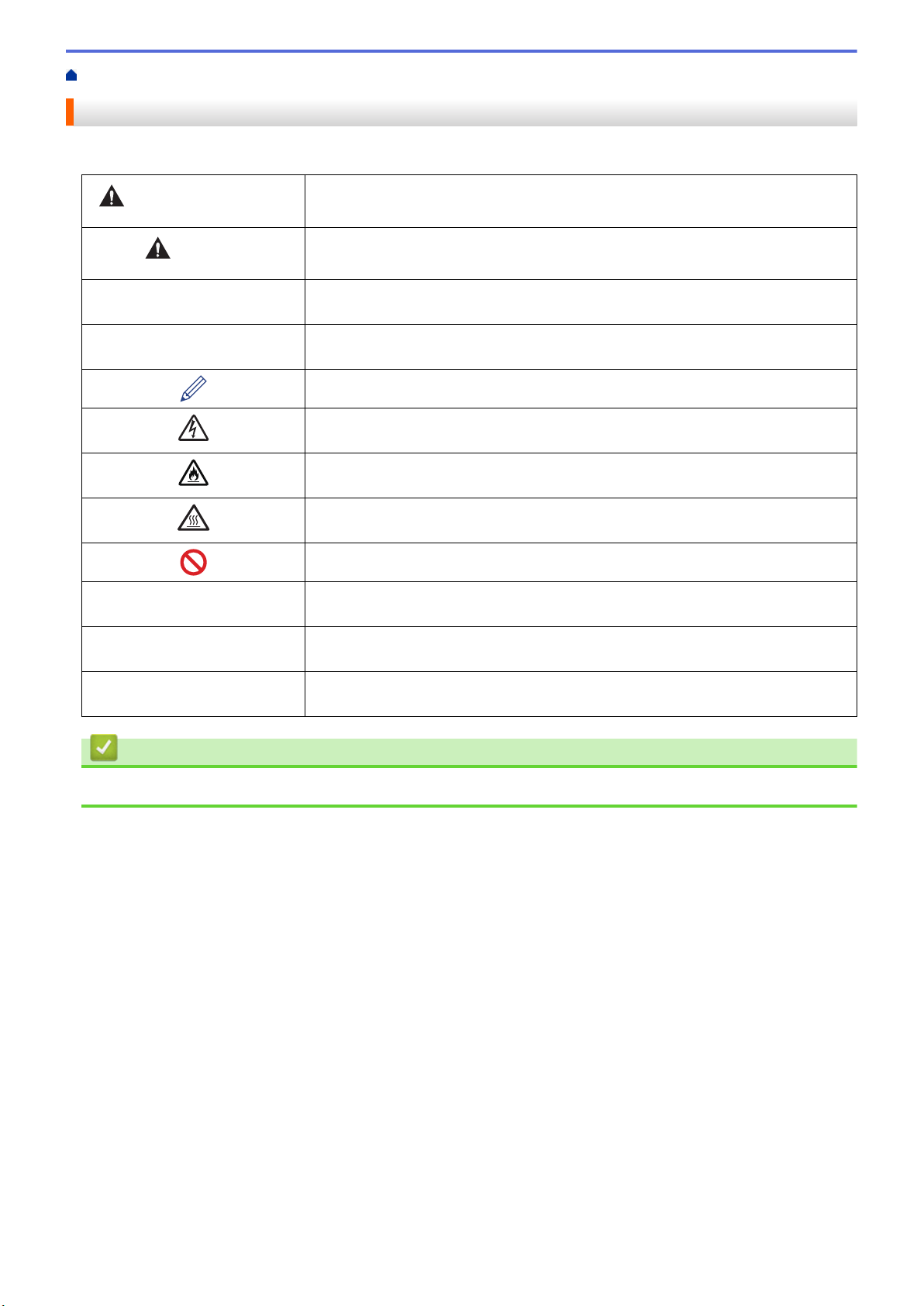
Inicio > Antes de utilizar su equipo Brother > Definiciones de notas
Definiciones de notas
Usamos los siguientes símbolos y convenciones a lo largo de toda esta Guía del usuario:
ADVERTENCIA
AVISO
IMPORTANTE
NOTA
Negrita Las letras en negrita identifican botones en el panel de control del equipo o en la
ADVERTENCIA indica una situación potencialmente peligrosa que, si no se evita,
puede provocar la muerte o lesiones graves.
AVISO indica una situación potencialmente peligrosa que, de no evitarse, puede
provocar lesiones leves o moderadas.
IMPORTANTE indica una situación potencialmente peligrosa que, si no se evita,
puede producir daños materiales o pérdida de la funcionalidad del producto.
NOTA especifica el entorno operativo, las condiciones de instalación o las
condiciones especiales de uso.
Los iconos de consejo brindan indicaciones útiles e información adicional.
Los iconos de peligro por descarga eléctrica le advierten de una posible descarga
eléctrica.
Los iconos de peligro por incendio le advierten de la posibilidad de que se
produzca un incendio.
Los iconos de superficie caliente alertan para no tocar las partes calientes del
equipo.
Los iconos de prohibición indican acciones que no deben realizarse.
pantalla de la computadora.
Cursiva El estilo en cursiva tiene por objeto destacar un punto importante o derivarle a un
Courier New
Información relacionada
• Antes de utilizar su equipo Brother
tema afín.
El tipo Courier New identifica los mensajes que aparecen en la pantalla LCD del
equipo.
3
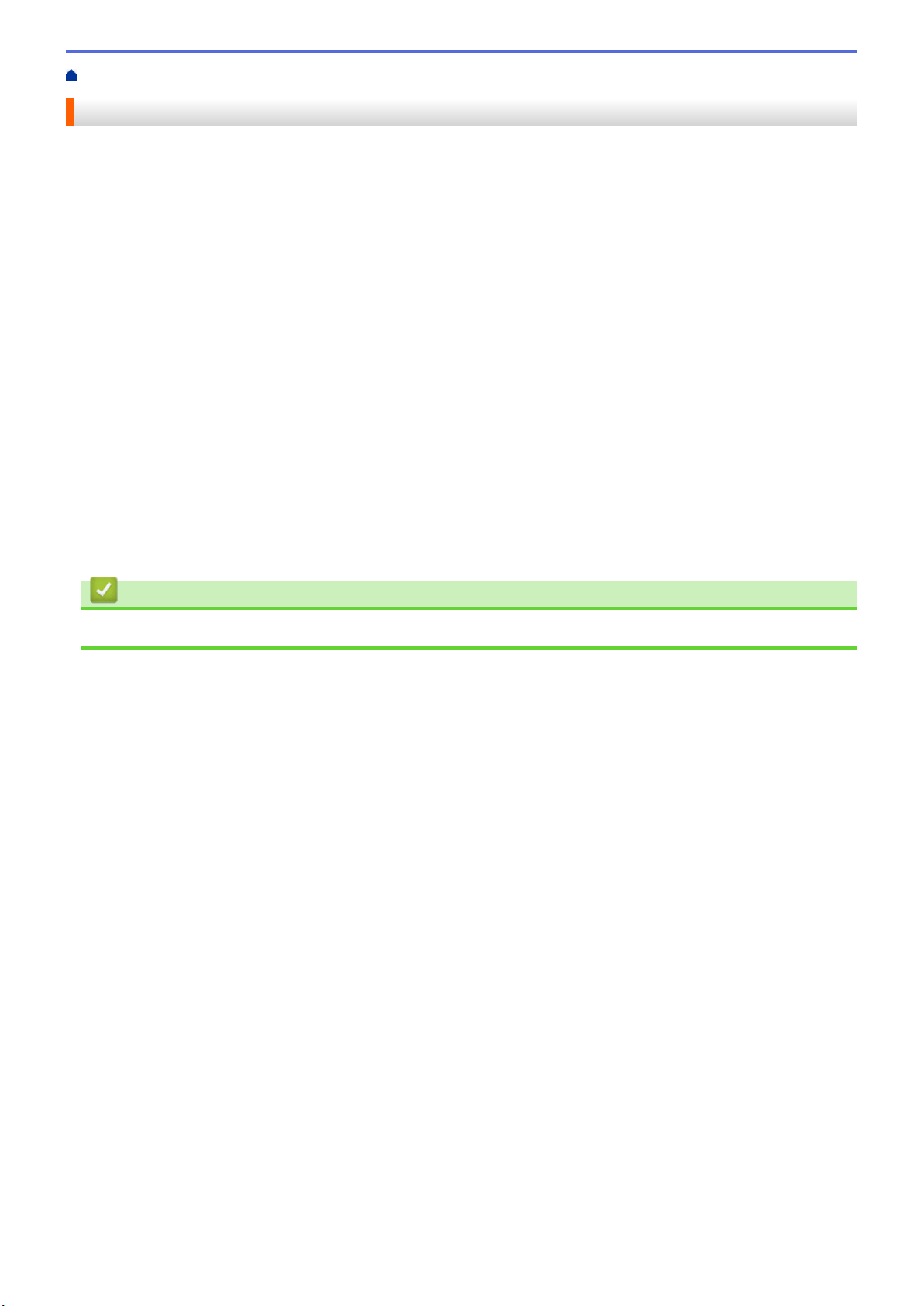
Inicio > Antes de utilizar su equipo Brother > Aviso - Exclusión de Garantías (EE. UU. y Canadá)
Aviso - Exclusión de Garantías (EE. UU. y Canadá)
EL O LOS LICENCIANTES DE BROTHER Y SUS DIRECTORES, FUNCIONARIOS, EMPLEADOS O
AGENTES (EN CONJUNTO EL LICENCIANTE DE BROTHER) NO DAN GARANTÍAS, DE MANERA
EXPLÍCITA O IMPLÍCITA, QUE INCLUYE, ENTRE OTROS, CUALQUIER GARANTÍA IMPLÍCITA DE
COMERCIABILIDAD Y APTITUD PARA UN FIN PARTICULAR, CON RESPECTO AL SOFTWARE. EL O LOS
LICENCIANTES DE BROTHER NO GARANTIZAN NI REALIZAN NINGUNA DECLARACIÓN EN CUANTO AL
USO O A LOS RESULTADOS DEL USO DEL SOFTWARE EN TÉRMINOS DE SU CORRECCIÓN,
PRECISIÓN, FIABILIDAD, ACTUALIDAD U OTROS ASPECTOS. USTED ASUME TODO EL RIESGO EN
CUANTO A LOS RESULTADOS Y AL RENDIMIENTO DEL SOFTWARE. ALGUNOS ESTADOS EN EE. UU. Y
EN ALGUNAS PROVINCIAS EN CANADÁ NO PERMITEN LA EXCLUSIÓN DE GARANTÍAS IMPLÍCITAS. ES
POSIBLE QUE LA EXCLUSIÓN ANTERIOR NO SE APLIQUE A USTED.
EN NINGÚN CASO EL O LOS LICENCIANTES DE BROTHER SERÁN RESPONSABLES ANTE USTED POR
NINGÚN DAÑO EMERGENTE, INCIDENTAL O INDIRECTO (INCLUYENDO DAÑOS POR PÉRDIDA DE
GANANCIAS COMERCIALES, INTERRUPCIÓN DEL NEGOCIO, PÉRDIDA DE INFORMACIÓN COMERCIAL
Y DAÑOS SIMILARES) QUE SURJAN DEL USO O DE LA IMPOSIBILIDAD DE USO DEL SOFTWARE
INCLUSO SI EL LICENCIANTE DE BROTHER HA SIDO ADVERTIDO SOBRE LA POSIBILIDAD DE DICHOS
DAÑOS. DEBIDO A QUE ALGUNOS ESTADOS EN EE. UU. Y EN ALGUNAS PROVINCIAS EN CANADÁ NO
PERMITEN LA EXCLUSIÓN O LIMITACIÓN DE RESPONSABILIDAD POR DAÑOS EMERGENTES O
INCIDENTALES, ES POSIBLE QUE LAS LIMITACIONES ANTERIORES NO SE APLIQUEN A USTED. EN
CUALQUIER CASO LA RESPONSABILIDAD DEL LICENCIANTE DE BROTHER ANTE USTED POR DAÑOS
REALES DE CUALQUIER CAUSA, Y SIN IMPORTAR LA FORMA DE LA ACCIÓN (YA SEA EN CONTRATO,
DELITO CIVIL, INCLUYENDO NEGLIGENCIA, RESPONSABILIDAD POR EL PRODUCTO O DE OTRO TIPO)
ESTARÁ LIMITADA A $50.
Información relacionada
• Antes de utilizar su equipo Brother
4
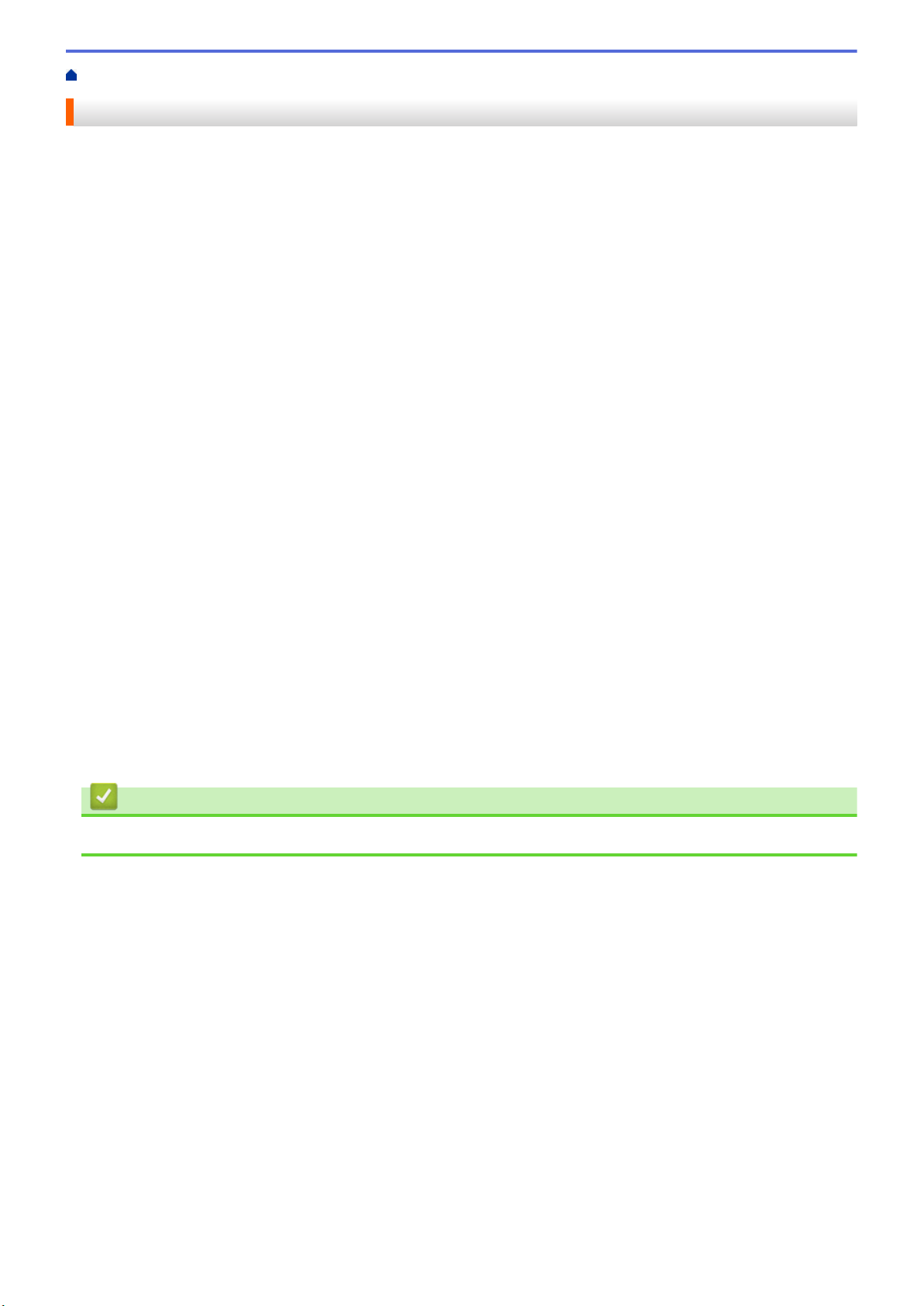
Inicio > Antes de utilizar su equipo Brother > Marcas comerciales
Marcas comerciales
BROTHER es una marca comercial o una marca comercial registrada de Brother Industries, Ltd.
Microsoft, Windows, Windows Vista, Windows Server, SharePoint, Internet Explorer, Outlook, PowerPoint, Active
Directory, OneNote, Windows phone y OneDrive son marcas comerciales registradas o marcas comerciales de
Microsoft Corporation en los Estados Unidos y/o en otros países.
Apple, Macintosh, Safari, iPad, iPhone, iPod touch y OS X son marcas comerciales de Apple Inc., registradas en
Estados Unidos y en otros países.
AirPrint es una marca comercial de Apple Inc.
Nuance y PaperPort son marcas comerciales o marcas comerciales registradas de Nuance Communications,
Inc. o sus afiliados en los Estados Unidos u otros países.
PostScript y PostScript 3 son marcas comerciales registradas o marcas comerciales de Adobe Systems
Incorporated en Estados Unidos y/o en otros países.
Wi-Fi CERTIFIED, Wi-Fi, Wi-Fi Alliance, Wi-Fi Direct y Wi-Fi Protected Access son marcas registradas de Wi-Fi
Alliance®.
WPA, WPA2, Wi-Fi Protected Setup y el logotipo de Wi-Fi Protected Setup son marcas comerciales de Wi-Fi
Alliance®.
Flickr es una marca registrada de Yahoo! Inc.
Android, Google Cloud Print, Google Drive, Google Play, Picasa Web Albums y Google Chrome son marcas
comerciales de Google, Inc. El uso de estas marcas comerciales está sujeto a Autorizaciones de Google.
Mopria es una marca comercial de Mopria Alliance, Inc.
UNIX es una marca comercial registrada de The Open Group en los Estados Unidos y otros países.
Linux es la marca comercial registrada de Linus Torvalds en los EE. UU. y otros países.
Intel es una marca comercial de Intel Corporation en los EE. UU. u otros países.
Evernote es una marca comercial de Evernote Corporation y se utiliza bajo licencia.
Todas las empresas cuyos programas de software se mencionan en el presente manual cuentan con un
Contrato de licencia de software específico para sus programas patentados.
Los nombres comerciales y los nombres de los productos de las compañías que aparecen en los
productos de Brother, documentos relacionados y otros materiales son marcas comerciales o marcas
comerciales registradas de esas respectivas compañías.
Información relacionada
• Antes de utilizar su equipo Brother
5
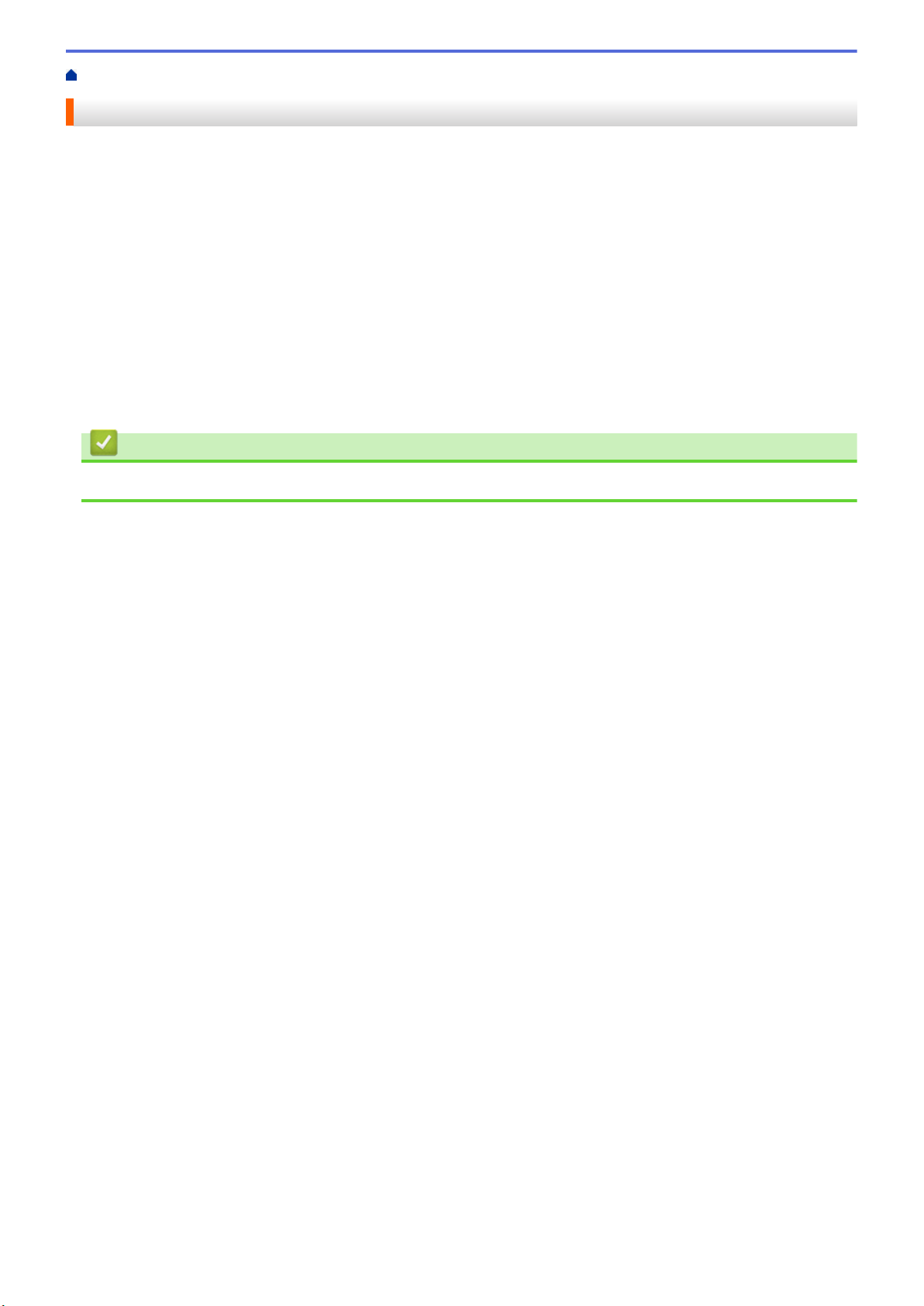
Inicio > Antes de utilizar su equipo Brother > Nota importante
Nota importante
• No use este producto en un país distinto del de adquisición, pues podría infringir la normativa sobre
electricidad y telecomunicaciones inalámbricas de dicho país.
• No todos los modelos están disponibles en todos los países.
• En este documento, Windows XP representa a Windows XP Professional, Windows XP Professional x64
Edition y Windows XP Home Edition.
• En este documento, Windows Server 2003 representa a Windows Server 2003, Windows Server 2003 x64
Edition, Windows Server 2003 R2 y Windows Server 2003 R2 x64 Edition.
• En este documento, Windows Server 2008 representa a Windows Server 2008 y Windows Server 2008 R2.
• A no ser que se especifique lo contrario, las pantallas de este manual corresponden a Windows 7 y OS X
v10.9.x. Las pantallas que aparecen en su computadora pueden variar en función de su sistema operativo.
• El contenido de esta guía y las especificaciones de este producto están sujetos a cambios sin previo aviso.
• No todas las funciones están disponibles en países sujetos a restricciones de exportación vigentes.
Información relacionada
• Antes de utilizar su equipo Brother
6
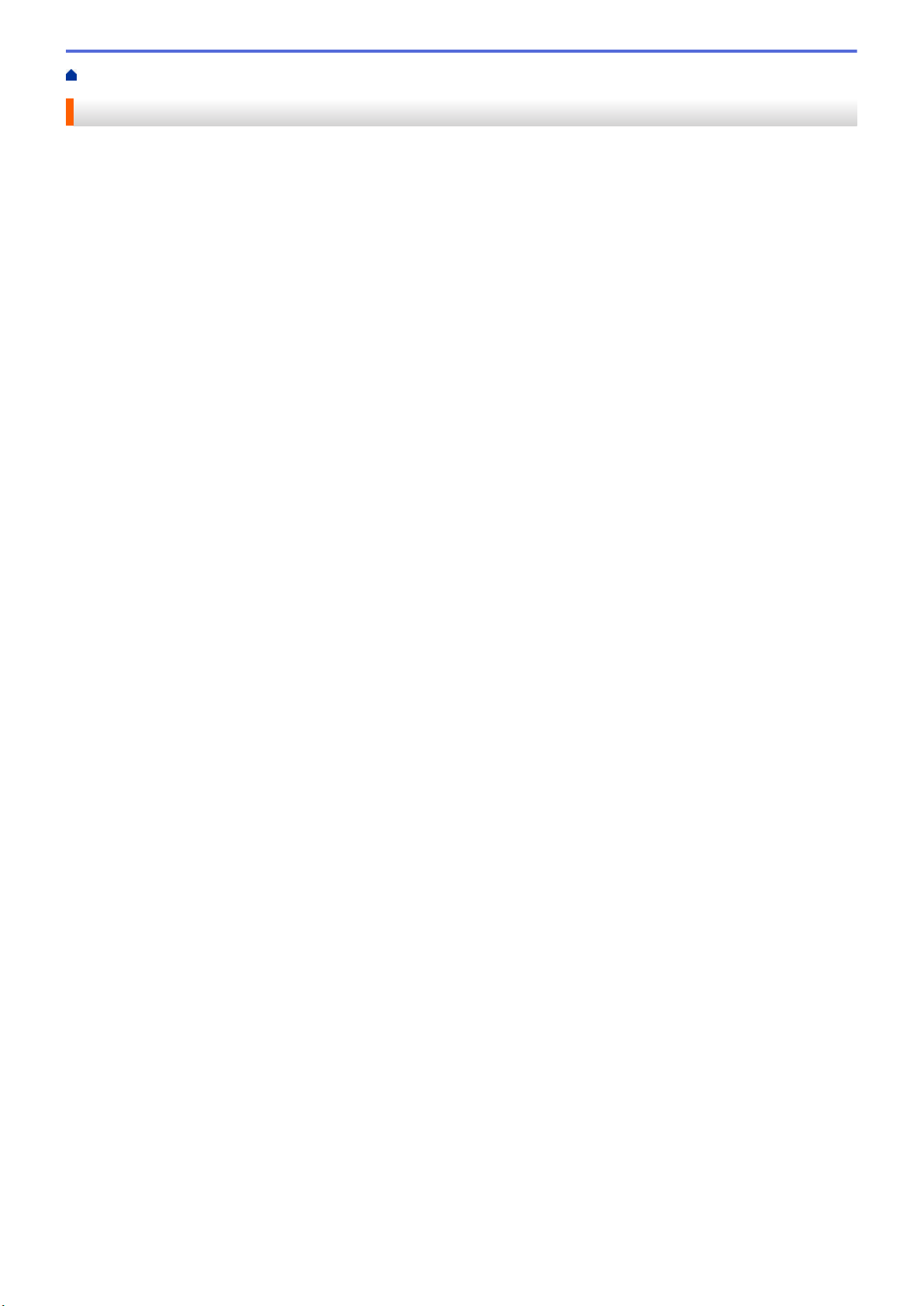
Inicio > Introducción a su equipo Brother
Introducción a su equipo Brother
• Antes de usar el equipo
• Información general del panel de control
• Información general de la pantalla LCD táctil
• Cómo navegar por la pantalla LCD táctil
• Información general de la pantalla Configuración
• Configurar la pantalla de inicio
• Acceder a Brother Utilities (Windows)
7
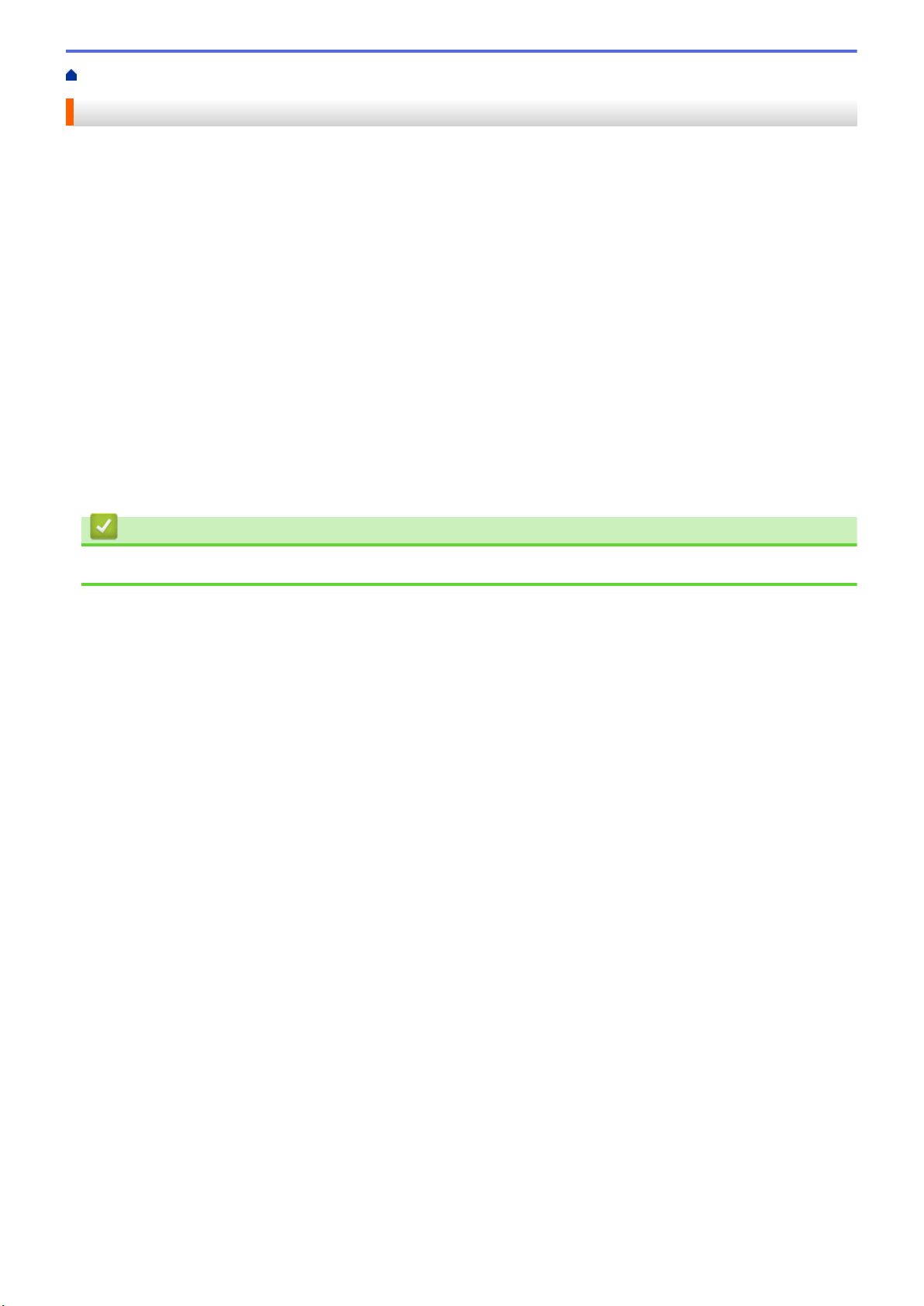
Inicio > Introducción a su equipo Brother > Antes de usar el equipo
Antes de usar el equipo
Antes de intentar cualquier operación de impresión, compruebe lo siguiente:
• Asegúrese de haber instalado el software y los controladores de Brother.
• Para usuarios de cable USB o de red: Asegúrese de que el cable de interfaz sea físicamente seguro.
Impresión, escaneado y envío de faxes de manera simultánea
El equipo puede imprimir desde su computadora al mismo tiempo que envía o recibe un fax en la memoria o
mientras escanea un documento a la computadora. El envío de faxes no se detiene durante la impresión desde
la computadora. No obstante, cuando el equipo esté copiando o recibiendo un fax en papel, detiene la operación
de impresión y continúa con la impresión al finalizar la copia o recepción del fax.
Software de seguridad (Windows)
Si su computadora está protegida por un software de seguridad y no puede imprimir en red, escanear en red o
mandar un fax por PC-FAX, es posible que tenga que configurar los ajustes del software de seguridad. Si utiliza
el software cortafuegos de Windows y ha instalado el software y los controladores de Brother desde el CD-ROM,
ya se ha aplicado la configuración necesaria del software cortafuegos. Si utiliza otro software de servidor de
seguridad personal, consulte la Guía del usuario del software o póngase en contacto con el fabricante del
software.
Información relacionada
• Introducción a su equipo Brother
8
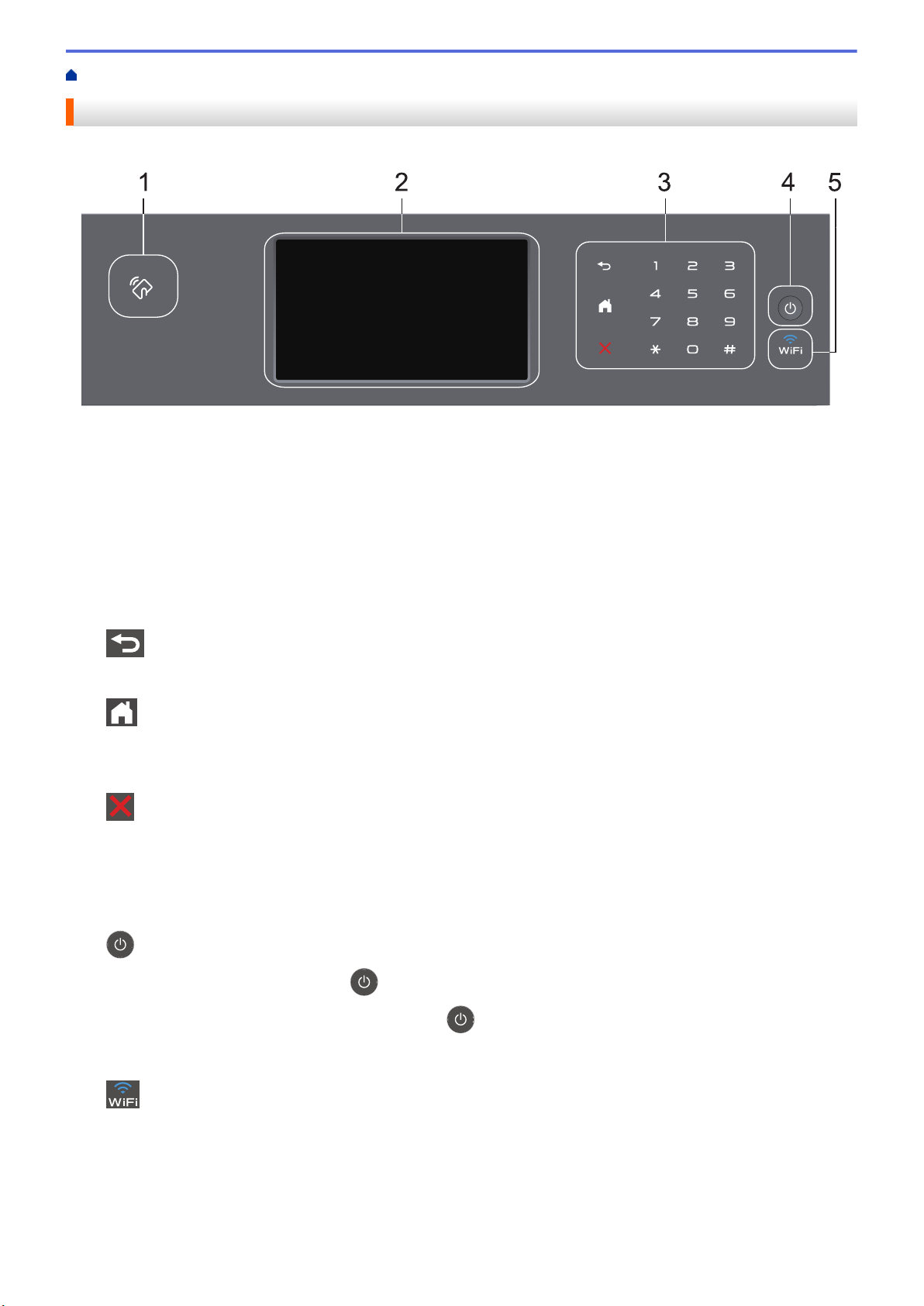
Inicio > Introducción a su equipo Brother > Información general del panel de control
4
321
5
Información general del panel de control
1. Lector Near Field Communication (NFC) (disponible solo para algunos modelos)
Puede usar autenticación con tarjetas apoyando la tarjeta IC en el lector NFC del panel de control.
Si su dispositivo Android™ es compatible con la función NFC, puede imprimir desde el dispositivo o escanear
documentos a su dispositivo de la misma manera.
2. Pantalla de cristal líquido (LCD) táctil
Acceda a las opciones y los menús pulsándolos cuando aparecen en la pantalla táctil.
3. Panel táctil
(Atrás)
Pulse para volver al menú anterior.
(Inicio)
• Pulse para volver a la pantalla Inicio.
• El icono Inicio parpadeará cuando el equipo esté en el modo espera.
(Cancelar)
Pulse este botón para cancelar una operación (cuando esté iluminado).
Teclado de marcación (botones numéricos)
Pulse los números del panel táctil para marcar números de teléfono o de fax y para escribir el número de
copias.
4.
Encendido/Apagado
• Para encender el equipo, pulse
• Para apagar el equipo, mantenga presionado . La pantalla LCD muestra [Apagando equipo]
durante algunos segundos antes de apagarse. Si ha conectado un teléfono externo o TAD, siempre
estará disponible.
.
5.
(WiFi)
(Para el modo infraestructura)
Cuando la luz WiFi está encendida, su equipo Brother está conectado a un punto de acceso inalámbrico.
Cuando la luz WiFi está intermitente, la conexión inalámbrica no está funcionando o el equipo se está
conectando a un punto de acceso inalámbrico.
(Para el modo ad-hoc)
9
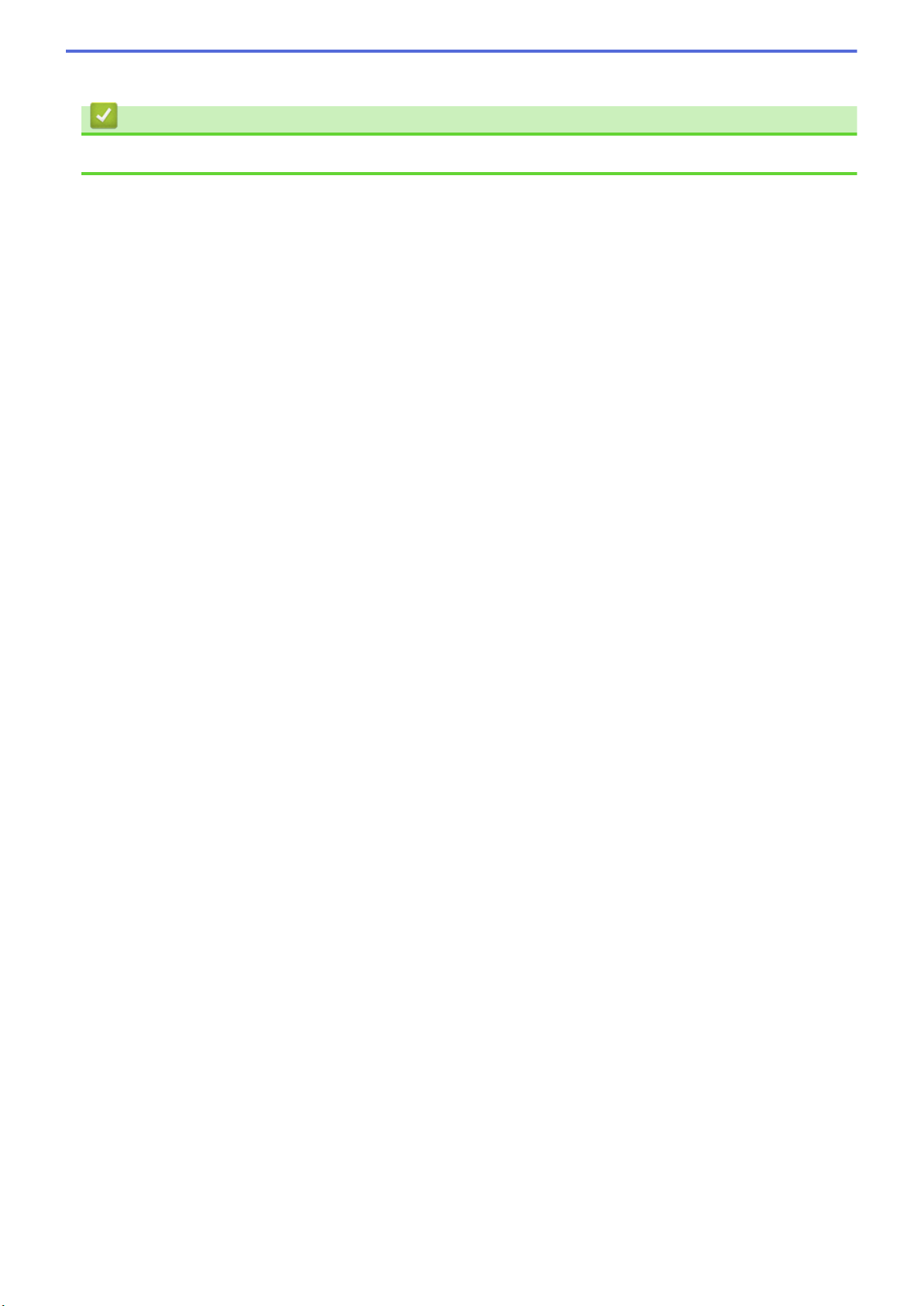
El WiFi LED está siempre apagado.
Información relacionada
• Introducción a su equipo Brother
10
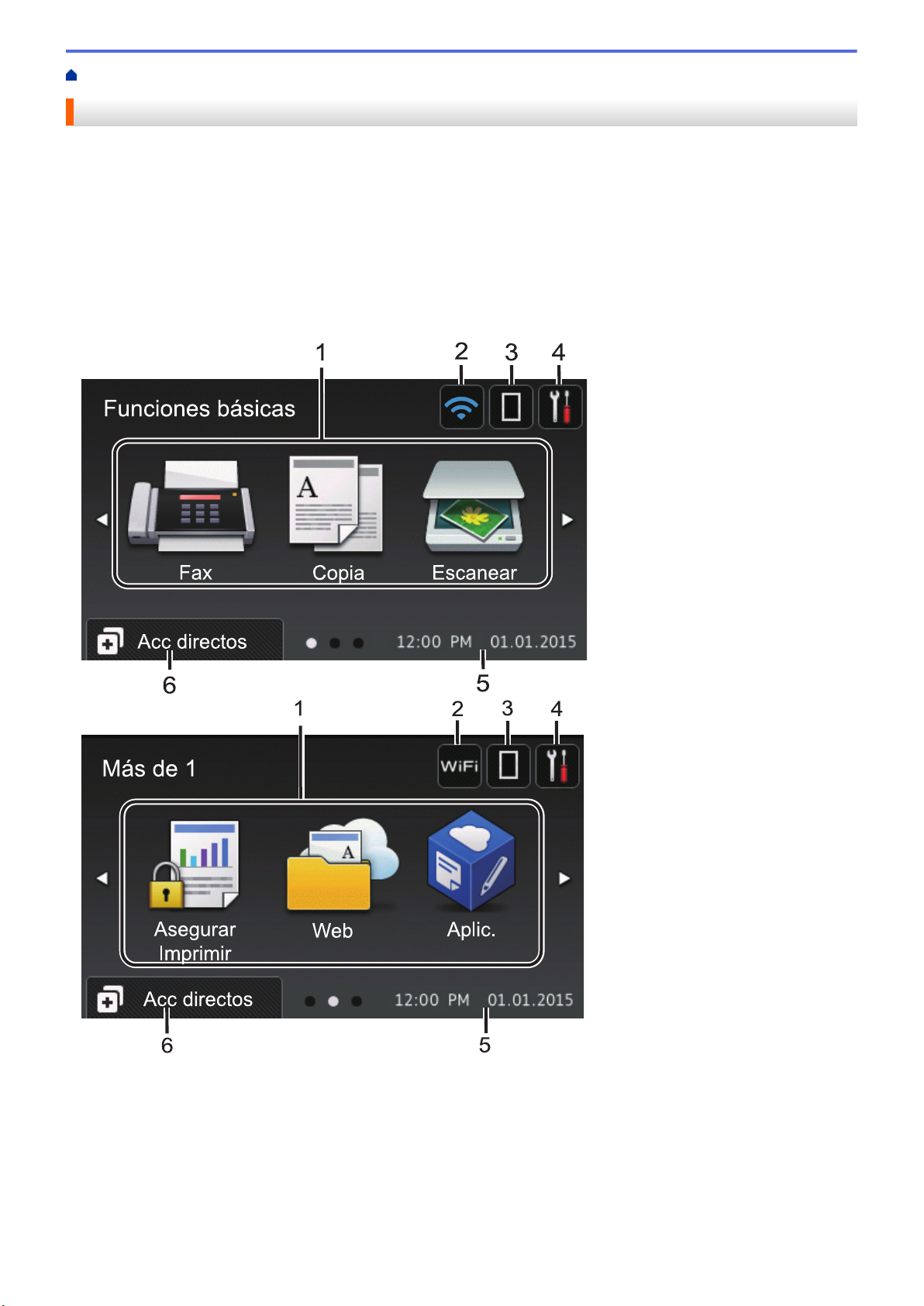
Inicio > Introducción a su equipo Brother > Información general de la pantalla LCD táctil
Información general de la pantalla LCD táctil
Puede elegir entre dos tipos de pantallas para ajustar la pantalla Inicio: pantallas de función y pantalla de
accesos directos. Cuando se muestre una pantalla de Función, deslice el dedo hacia la izquierda o hacia la
derecha o bien pulse d o c para mostrar las pantallas Función.
La pantalla Inicio muestra el estado del equipo cuando está inactivo. Esta pantalla también se llama pantalla
Modo preparado. Al mostrarse, esta pantalla indica que su equipo está preparado para el siguiente comando.
Si existe la autenticación con Active Directory o con LDAP, se bloqueará el panel de control del equipo.
Las funciones disponibles varían en función de su modelo.
Pantallas de función
Las pantallas de función proporcionan acceso a características como Fax, Copiado y Escaneo.
11
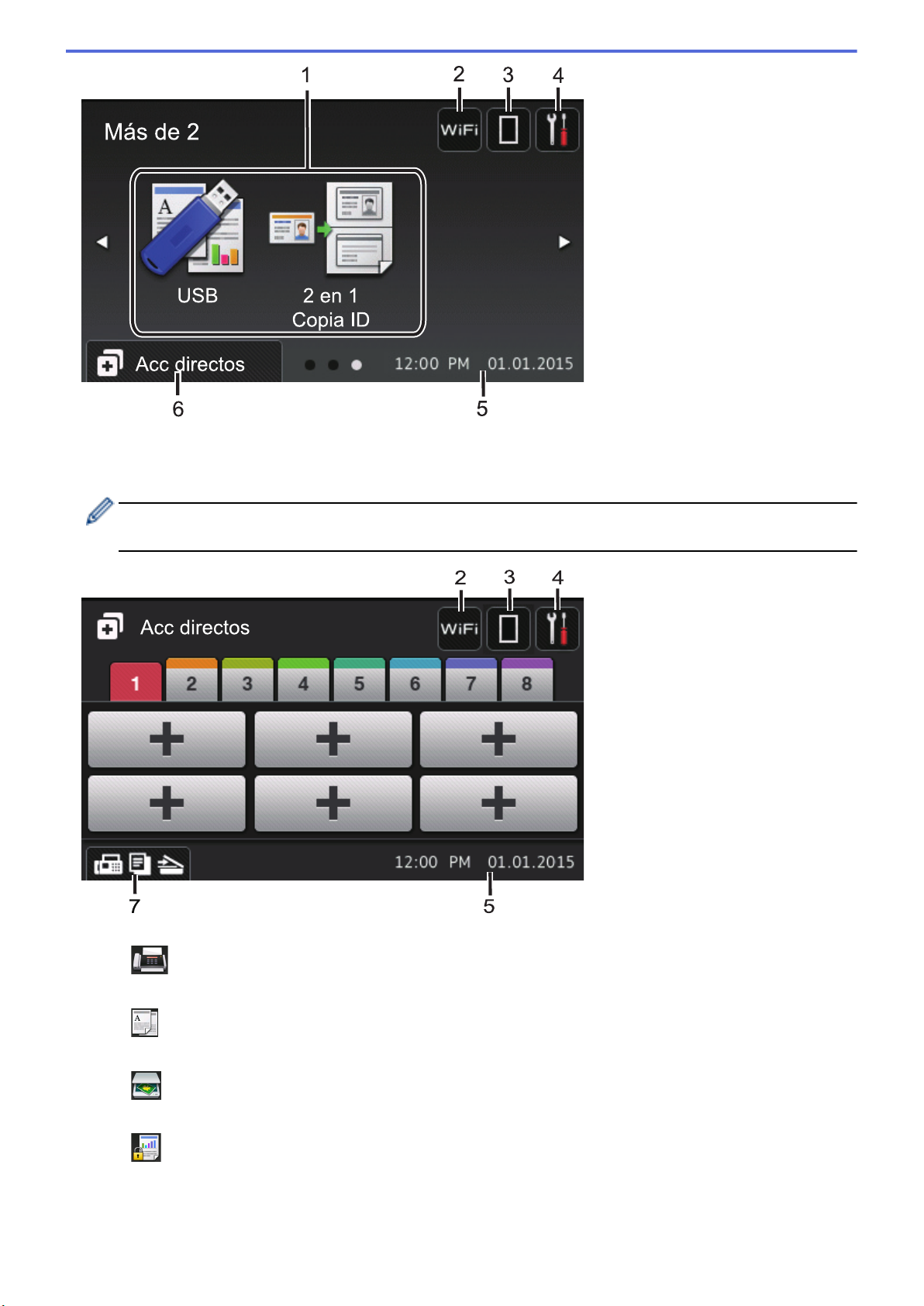
Pantalla de accesos directos
Cree accesos directos a las operaciones utilizadas con frecuencia, como enviar un fax, realizar una copia,
escanear y utilizar Web Connect.
Están disponibles ocho pestañas de accesos directos con seis accesos directos en cada pestaña de
accesos directos. Hay 48 accesos directos disponibles en total.
1. Modos
•
Pulse para acceder al modo Fax.
• [Copia]
Pulse para acceder al modo Copia.
•
[Escanear]
Pulse para acceder al modo Escaneo.
•
[Asegurar Imprimir (Impresión segura)]
Pulse para acceder a la opción [Impresión segura].
[Fax]
12
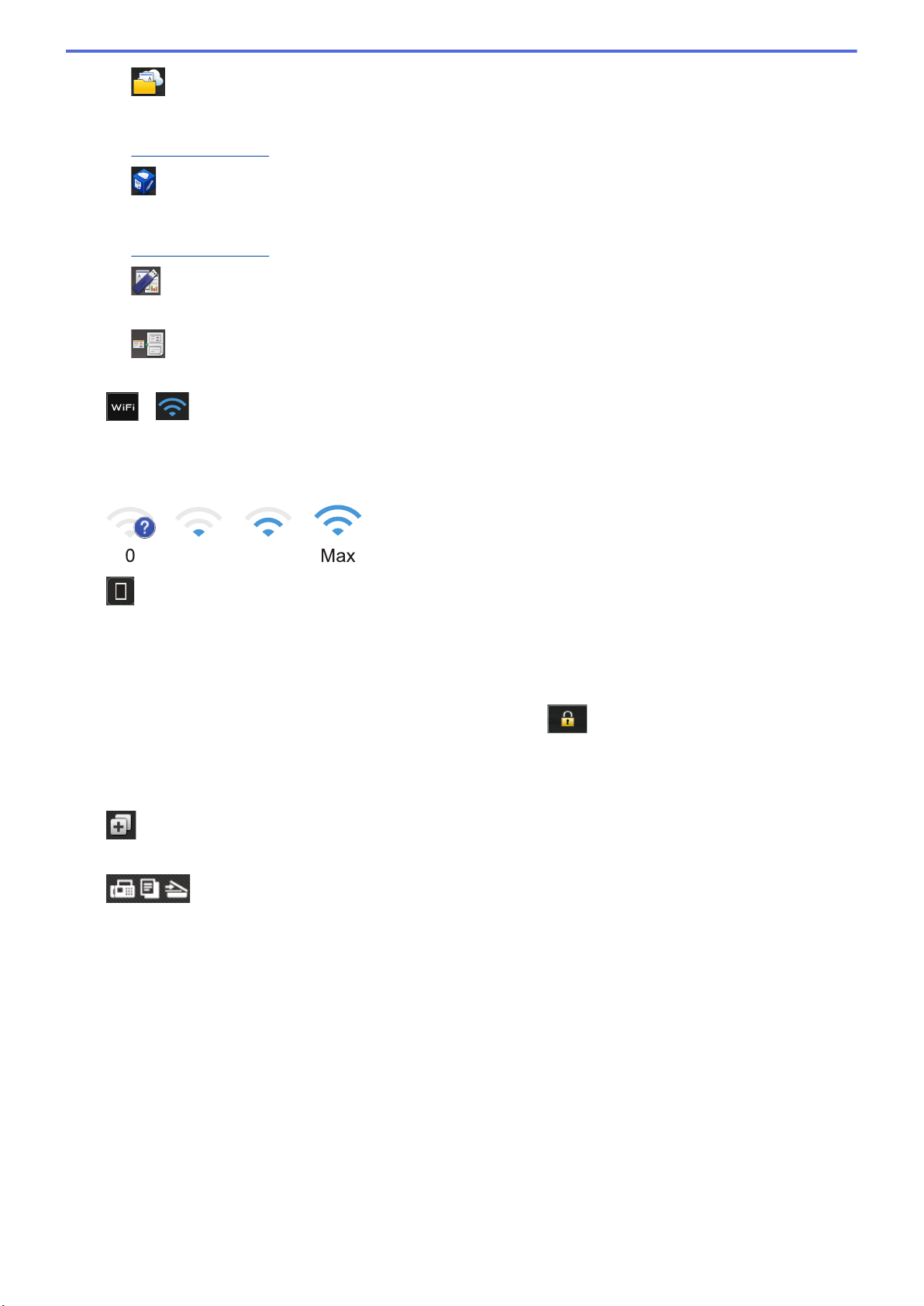
• [Web]
0 Max
Pulse para conectar el equipo Brother a un servicio de Internet. Información más detallada uu Guía de
Web Connect Vaya a la página Manuales de su modelo desde Brother Solutions Center en
support.brother.com para descargar la guía.
•
[Aplic. (Apps)]
Pulse para conectar el equipo Brother al servicio Aplicaciones Brother. Información más detallada uu
Guía de Web Connect Vaya a la página Manuales de su modelo desde Brother Solutions Center en
support.brother.com para descargar la guía.
• [USB]
Pulse para acceder a los menús Impresión directa y Escaneo a USB.
•
[2 en 1 Copia ID]
Pulse para acceder a la opción Copiar ID 2 en 1.
2.
o (Estado inalámbrico)
Pulse para configurar los ajustes inalámbricos.
Si está utilizando una conexión inalámbrica, un indicador de cuatro niveles muestra la intensidad actual de la
señal inalámbrica.
3. (Tóner)
Muestra la vida útil restante del tóner. Pulse para acceder al menú [Tóner].
4. (Ajustes)
Pulse para acceder al menú [Configurac (Configurar)].
Si Setting Lock se ha activado, aparece el icono de un candado en la pantalla LCD. Deberá
desbloquear el equipo para cambiar la configuración.
5. Fecha y hora
Muestra la fecha y la hora establecidas en el equipo.
6.
[Acc directos (Acc. direct.)]
Pulse para acceder a la pantalla [Acc directos (Acc. direct.)].
7. (Pantallas de función)
Pulse para acceder a las pantallas de Función.
13
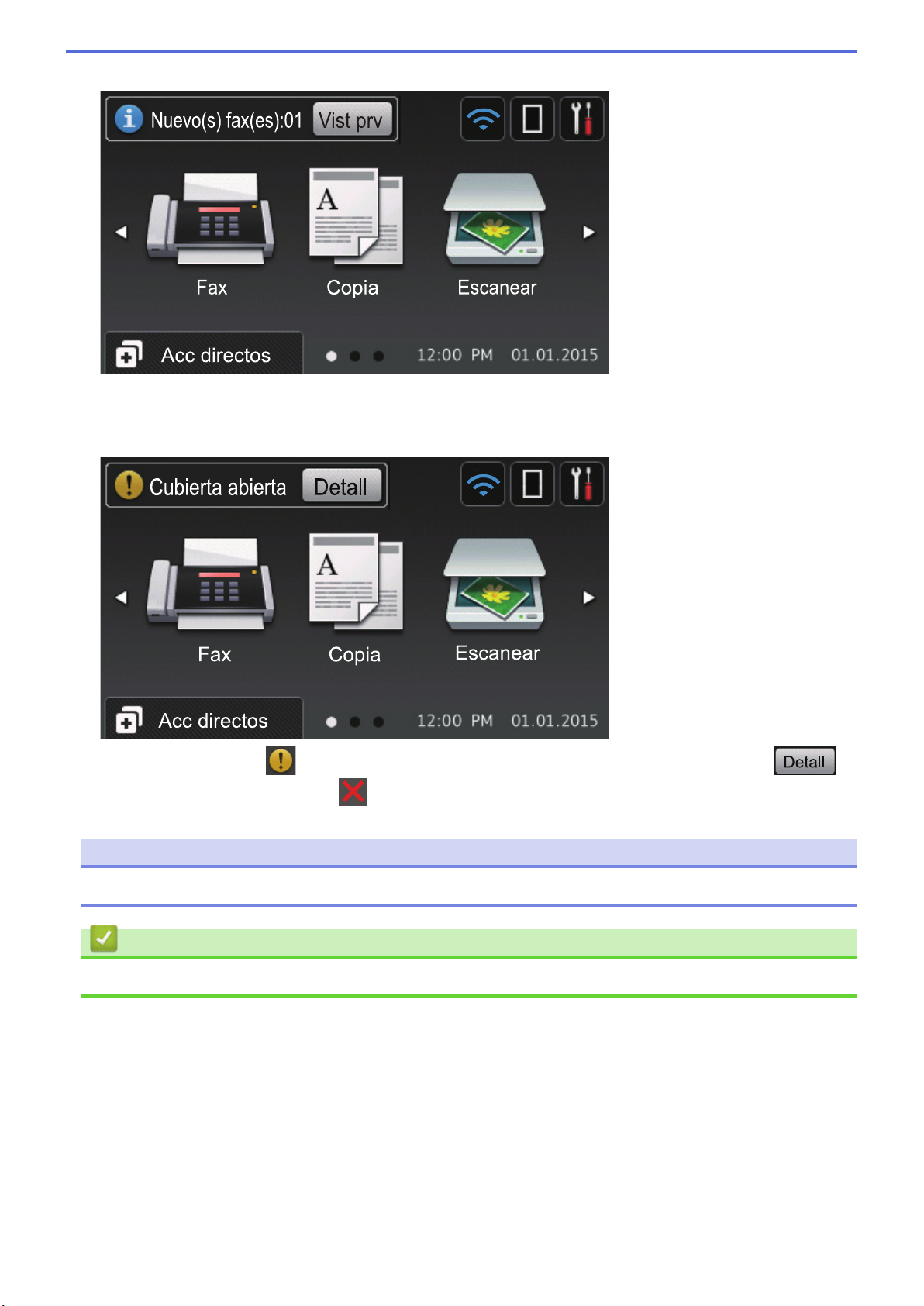
Nuevo fax
Cuando [Vista pre. fax] esté ajustada en [Sí], el número de faxes nuevos que recibió en la memoria
aparecen en la parte superior de la pantalla.
Icono de advertencia
El icono de advertencia aparece cuando hay un mensaje de error o de mantenimiento; pulse
para verlo y, a continuación, pulse para volver al modo preparado.
NOTA
Este producto adopta la fuente de ARPHIC TECHNOLOGY CO., LTD.
Información relacionada
• Introducción a su equipo Brother
14
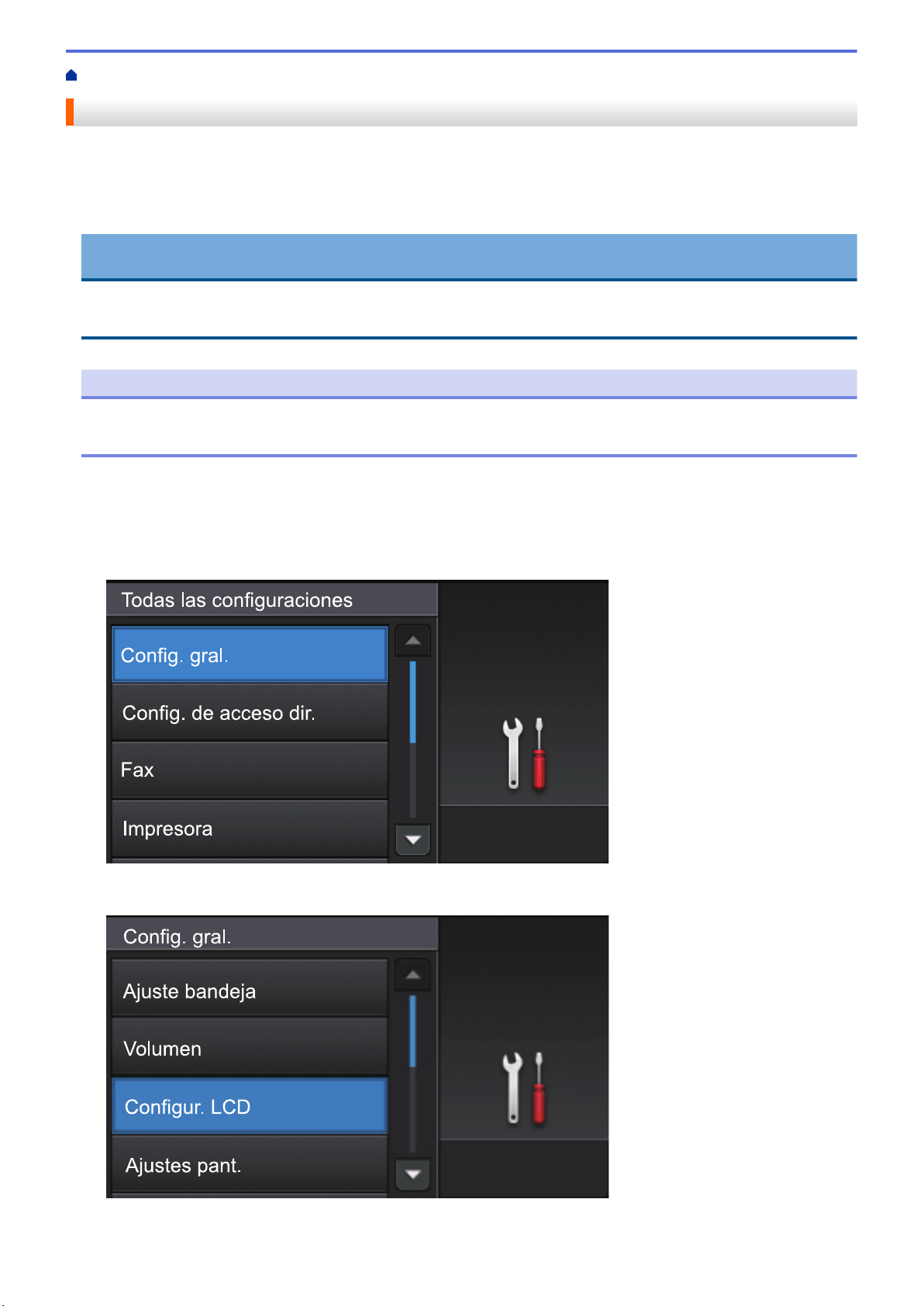
Inicio > Introducción a su equipo Brother > Cómo navegar por la pantalla LCD táctil
Cómo navegar por la pantalla LCD táctil
Pulse con el dedo en la pantalla LCD para operarla. Para mostrar y acceder a todas las opciones, deslice hacia
la izquierda, derecha, arriba, abajo o pulse d c o a b en la pantalla LCD para desplazarse por ellas.
Los pasos siguientes explican cómo cambiar la configuración del equipo. En este ejemplo, el ajuste de la
retroiluminación de la pantalla LCD se cambia de [Claro] a [Medio].
IMPORTANTE
NO pulse la pantalla LCD con un objeto afilado como una lapicera o un lápiz óptico. El equipo podría sufrir
daños.
NOTA
NO toque la pantalla LCD inmediatamente después de haber enchufado el cable de alimentación o
encendido el equipo. Esto podría provocar un error.
1. Pulse [Configurac (Configurar)].
2. Pulse [Tod. config. (Todos ajustes)].
3. Deslice el dedo hacia arriba o hacia abajo, o bien pulse a o b para mostrar la opción [Config. gral.] y, a
continuación, pulse [Config. gral.].
4. Deslice el dedo hacia arriba o hacia abajo, o bien pulse a o b para mostrar la opción [Configur. LCD] y, a
continuación, pulse [Configur. LCD].
5. Pulse [Retroiluminac.].
15
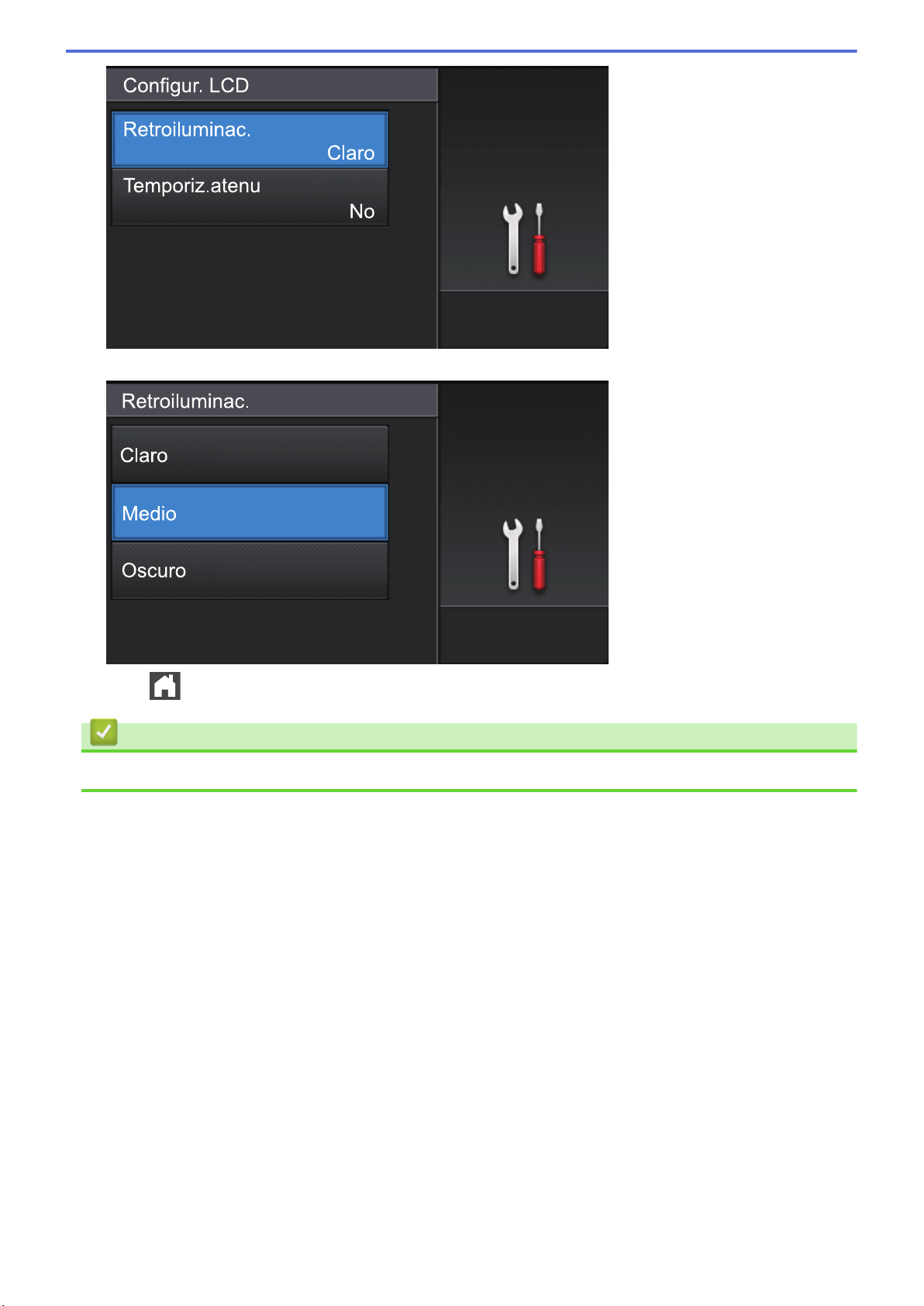
6. Pulse [Medio].
7. Pulse .
Información relacionada
• Introducción a su equipo Brother
16
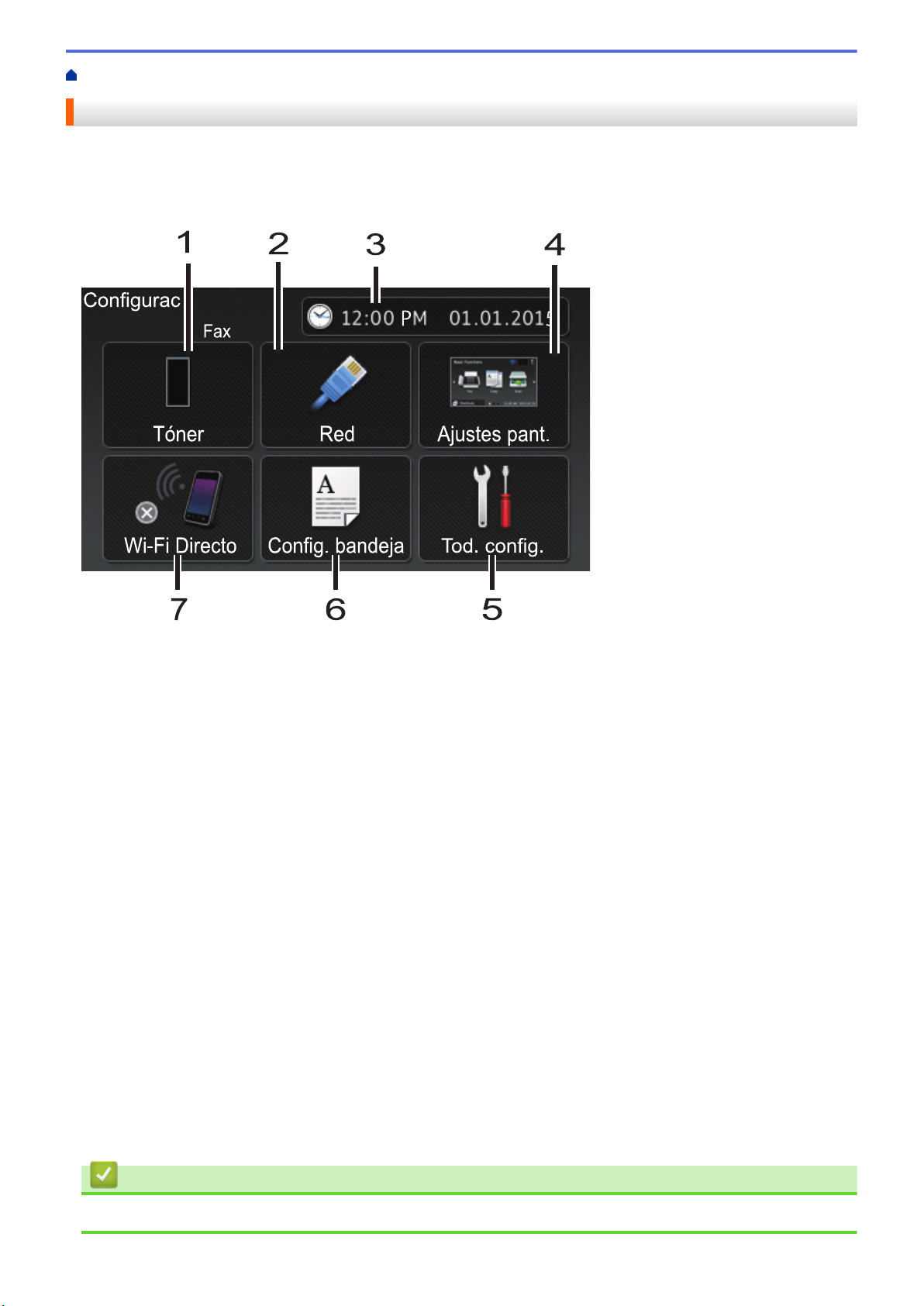
Inicio > Introducción a su equipo Brother > Información general de la pantalla Configuración
Información general de la pantalla Configuración
Pulse para ver el estado actual del equipo en la pantalla LCD.
Utilice el menú de configuración para acceder a las configuraciones del equipo Brother.
Las funciones disponibles varían en función de su modelo.
1. Tóner
• Muestra la vida útil restante del tóner.
• Pulse para acceder al menú [Tóner].
2. Red (Para modelos de red cableada)
• Pulse para establecer una conexión de red.
• El indicador de cuatro niveles en la pantalla muestra la potencia de la señal inalámbrica actual si está
utilizando una conexión inalámbrica.
3. Fecha y hora
Muestra la fecha y la hora establecidas en el equipo.
Pulse para acceder al menú [Fecha y hora].
4. Ajustes de pantalla
Pulse para acceder al menú [Ajustes pant. (Config. pantalla)].
5. Todos los ajustes
Pulse para acceder a un menú de todos los ajustes del equipo.
6. Ajuste de bandeja
Pulse para cambiar el ajuste del tipo de papel y el tamaño del papel.
7. Wi-Fi Direct (para modelos de red inalámbrica)
Pulse para establecer una conexión de red Wi-Fi Direct.
Vista previa de fax (para modelos MFC sin funcionalidad de red inalámbrica)
• Mostrar el estado de la vista previa de fax.
• Presione el acceso a la configuración de la vista previa de fax.
Información relacionada
• Introducción a su equipo Brother
17
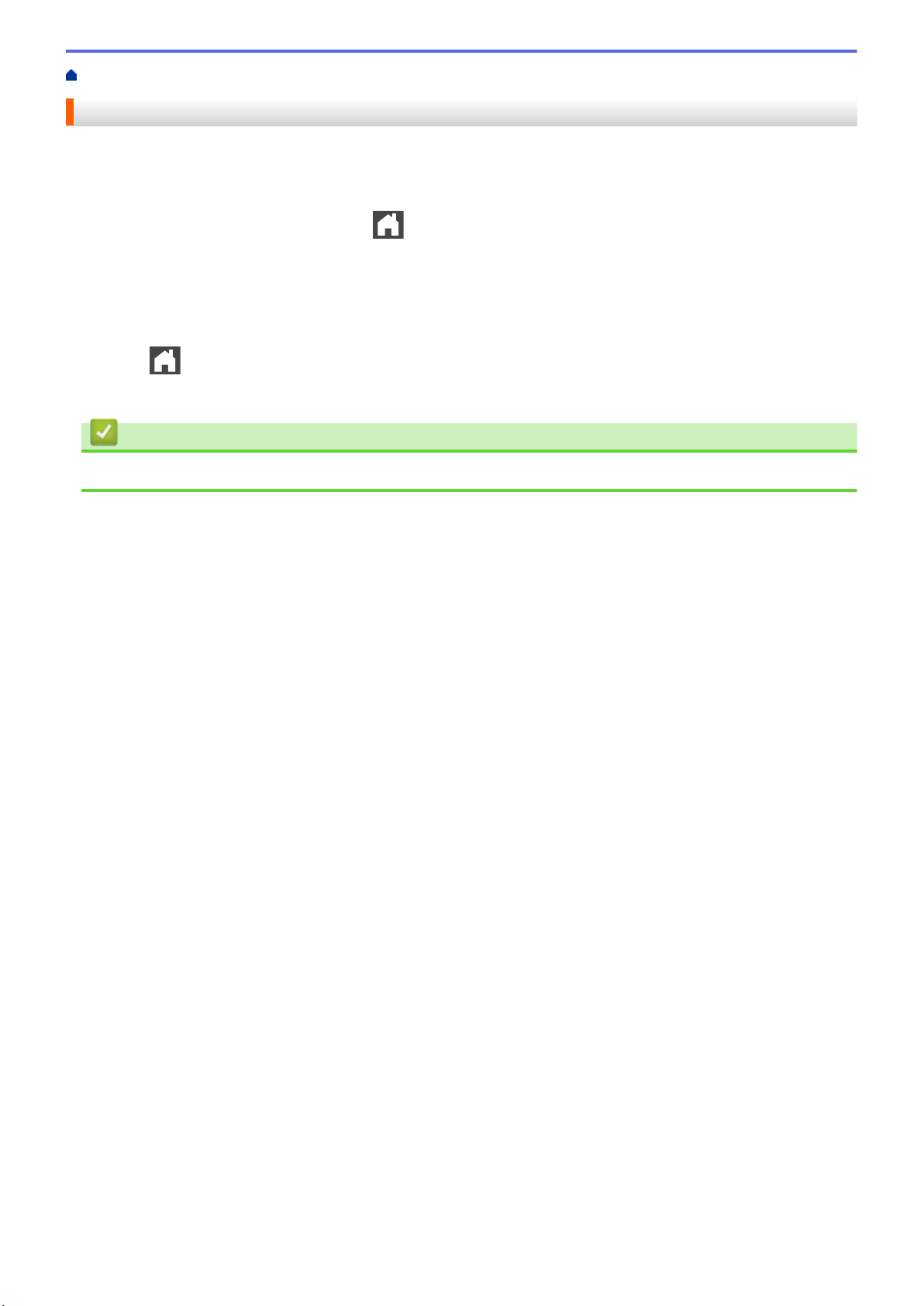
Inicio > Introducción a su equipo Brother > Configurar la pantalla de inicio
Configurar la pantalla de inicio
Configurar la pantalla de inicio a [Funciones básicas], [Más de 1], [Más de 2], [Accesos directos
1], [Accesos directos 2], [Accesos directos 3], [Accesos directos 4], [Accesos directos
5], [Accesos directos 6], [Accesos directos 7] o [Accesos directos 8].
Cuando el equipo esté inactivo o se pulse , la pantalla táctil volverá a la pantalla que se haya ajustado.
1. Pulse [Configurac (Configurar)] > [Ajustes pant. (Config. pantalla)] > [Pantalla
de inicio].
2. Deslice el dedo hacia arriba o hacia abajo, o bien pulse a o b para visualizar las configuraciones de la
pantalla y, a continuación, pulse la configuración que desee.
3. Pulse .
El equipo irá a la pantalla Inicio escogida.
Información relacionada
• Introducción a su equipo Brother
18
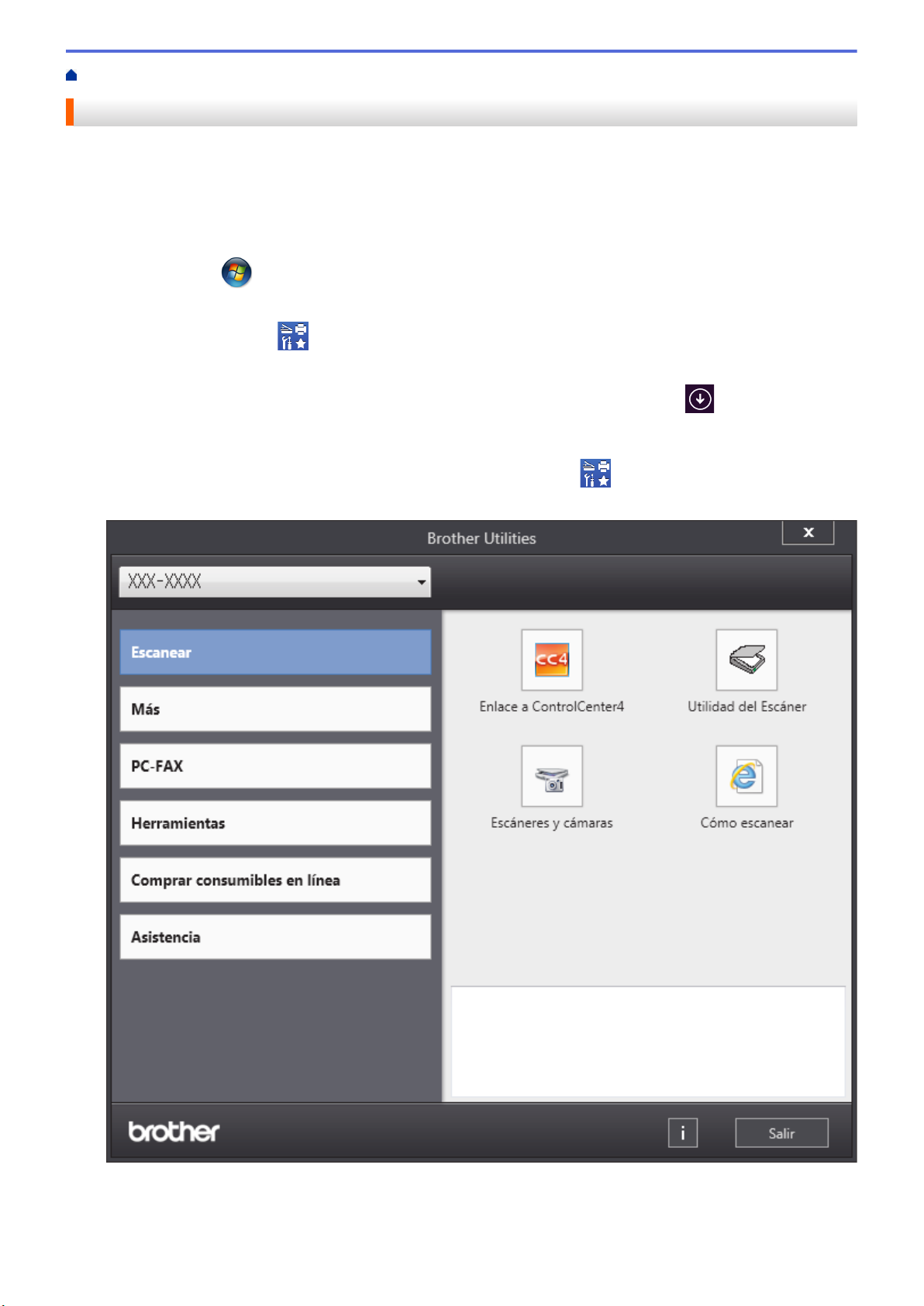
Inicio > Introducción a su equipo Brother > Acceder a Brother Utilities (Windows)
Acceder a Brother Utilities (Windows)
Brother Utilities es un selector de aplicaciones que permite acceder fácilmente a todas las aplicaciones de
Brother instaladas en su computadora.
1. Realice una de las siguientes acciones:
• (Windows XP, Windows Vista, Windows 7, Windows Server 2003, Windows Server 2008 y Windows
Server 2008 R2)
Haga clic en
• (Windows 8 y Windows Server 2012)
Toque o haga clic en (Brother Utilities) en la pantalla Inicio o en el escritorio.
• (Windows 8.1 y Windows Server 2012 R2)
Mueva el ratón a la esquina inferior izquierda de la pantalla Inicio y haga clic en
dispositivo táctil, deslice el dedo hacia arriba desde la parte inferior de la pantalla Inicio para subir la
pantalla Aplicaciones).
Cuando aparezca la pantalla Aplicaciones, toque o haga clic en (Brother Utilities).
2. Seleccione su equipo (donde XXXX es el nombre de su modelo).
(Iniciar) > Todos los programas > Brother > Brother Utilities.
(si usa un
3. Elija la operación que desee utilizar.
19
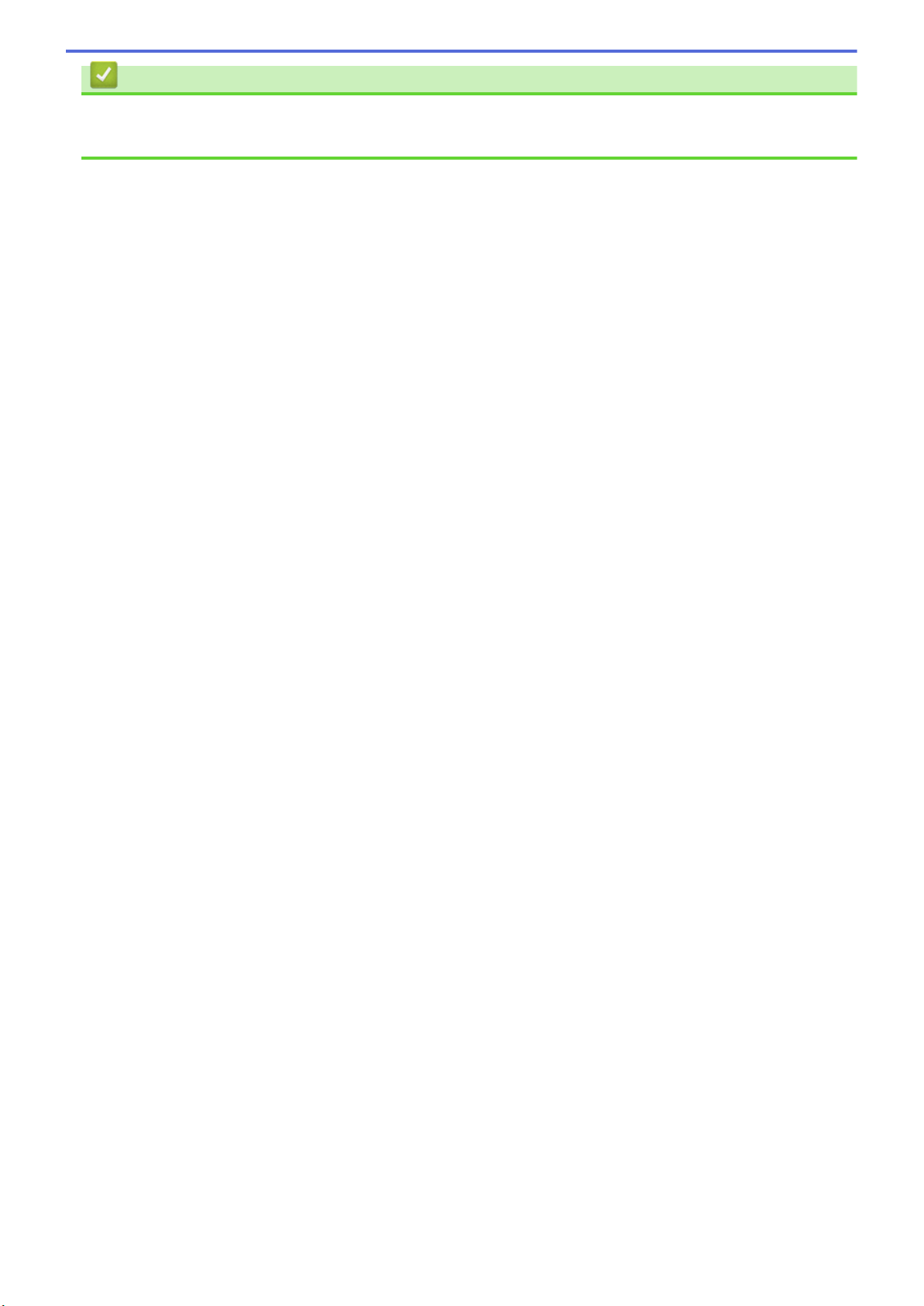
Información relacionada
• Introducción a su equipo Brother
• Desinstalar los controladores y el software de Brother (Windows)
20
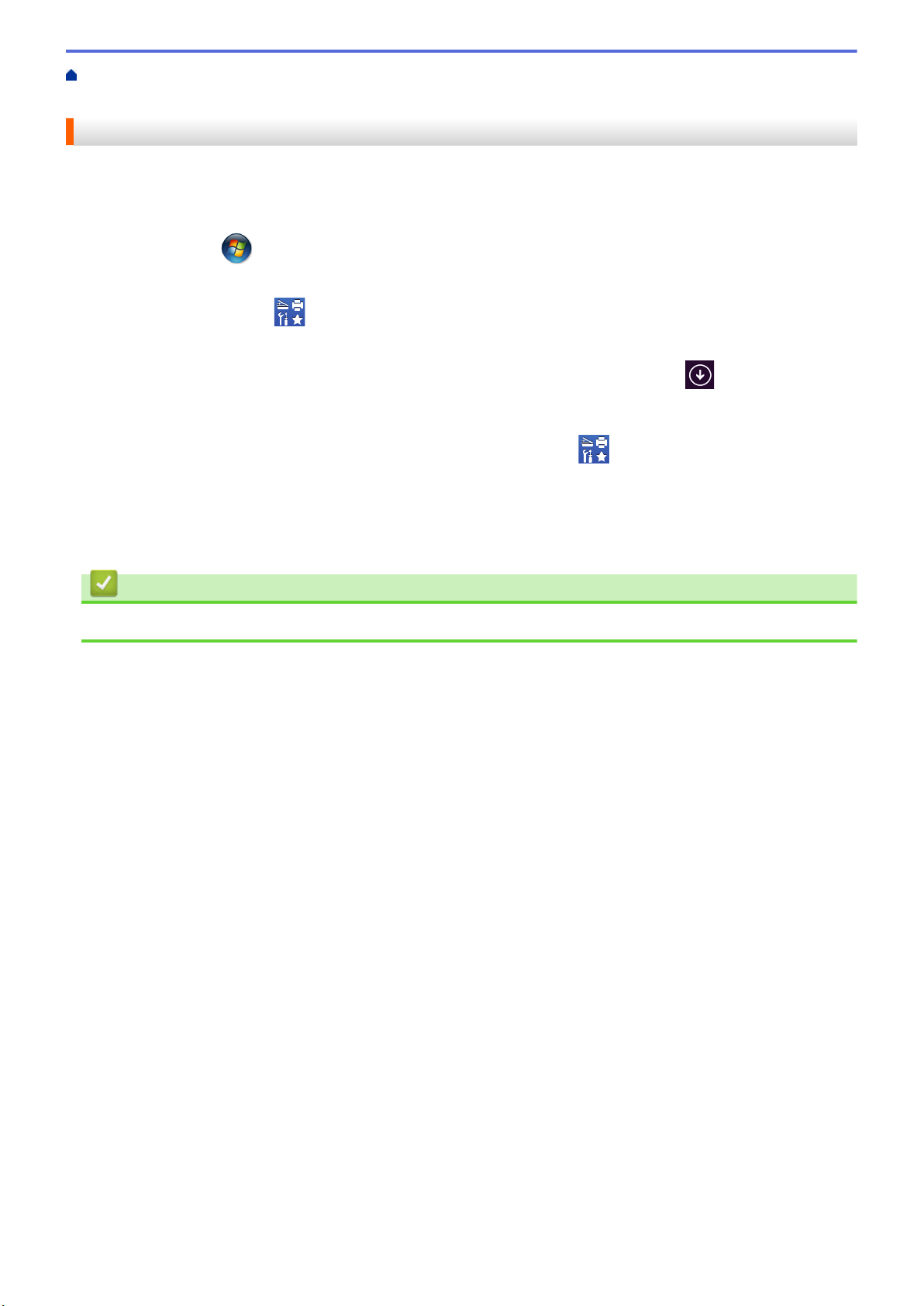
Inicio > Introducción a su equipo Brother > Acceder a Brother Utilities (Windows) > Desinstalar los
controladores y el software de Brother (Windows)
Desinstalar los controladores y el software de Brother (Windows)
1. Realice una de las siguientes acciones:
• (Windows XP, Windows Vista, Windows 7, Windows Server 2003, Windows Server 2008 y Windows
Server 2008 R2)
Haga clic en
• (Windows 8 y Windows Server 2012)
Pulse o haga clic en (Brother Utilities) en la pantalla Inicio o en el escritorio.
• (Windows 8.1 y Windows Server 2012 R2)
Mueva el ratón a la esquina inferior izquierda de la pantalla Inicio y haga clic en
dispositivo táctil, deslice el dedo hacia arriba desde la parte inferior de la pantalla Inicio para subir la
pantalla Aplicaciones).
Cuando aparezca la pantalla Aplicaciones, pulse o haga clic en (Brother Utilities).
2. Haga clic en la lista desplegable y, a continuación, seleccione el nombre del modelo (si no está ya
seleccionado). Haga clic en Herramientas en la barra de navegación izquierda y, a continuación, haga clic
en Desinstalar.
Siga las instrucciones del cuadro de diálogo para desinstalar los controladores y el software.
(Iniciar) > Todos los programas > Brother > Brother Utilities.
(si usa un
Información relacionada
• Acceder a Brother Utilities (Windows)
21
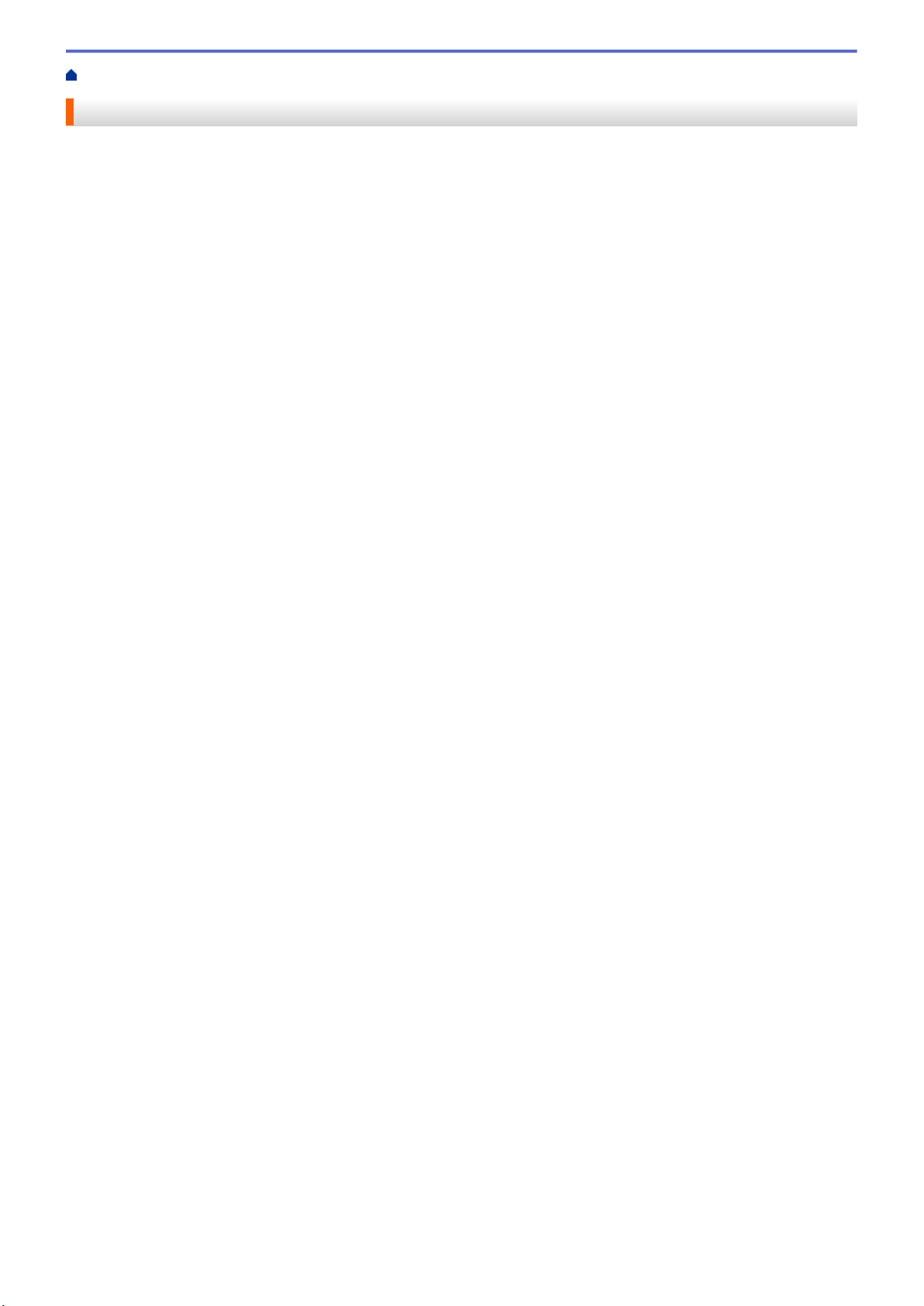
Inicio > Manipulación de papel
Manipulación de papel
• Cargar papel
• Ajustes de papel
• Cambiar el tamaño de la bandeja para una impresión a 2 caras
• Soportes de impresión recomendados (Para EE. UU.)
• Cargar documentos
• Áreas no escaneables y no imprimibles
• Uso de papel especial
22
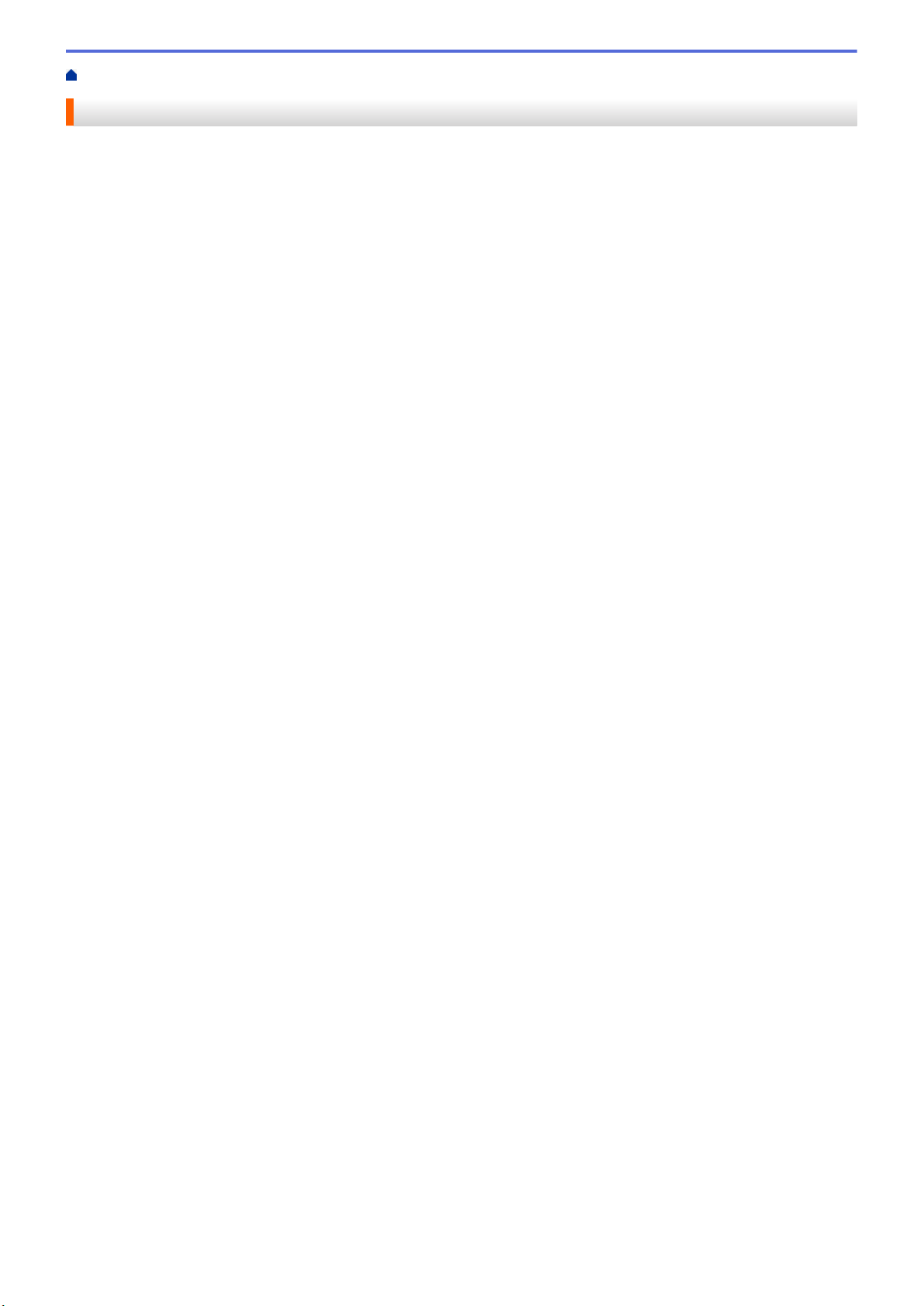
Inicio > Manipulación de papel > Cargar papel
Cargar papel
• Cargar e imprimir utilizando la bandeja de papel
• Cargar e imprimir con la bandeja multipropósito (bandeja MP)
23

Inicio > Manipulación de papel > Cargar papel > Cargar e imprimir utilizando la bandeja de papel
Cargar e imprimir utilizando la bandeja de papel
• Cargar papel normal, papel membretado, papel de color, papel fino y papel reciclado con
la bandeja de papel
• Cargar el papel grueso en la bandeja de papel
• Problemas de impresión
• Mensajes de error y mantenimiento
24

Inicio > Manipulación de papel > Cargar papel > Cargar e imprimir utilizando la bandeja de papel > Cargar
papel normal, papel membretado, papel de color, papel fino y papel reciclado con la bandeja de papel
Cargar papel normal, papel membretado, papel de color, papel fino y papel reciclado con la bandeja de papel
• Si el ajuste de verificación de tamaño está activado y extrajo la bandeja de papel del equipo, aparece un
mensaje en la pantalla LCD preguntándole si desea cambiar el tamaño y el tipo de papel. Si es necesario,
cambie la configuración del tipo y del tamaño de papel siguiendo las instrucciones que aparecen en la
pantalla LCD.
• Si carga un tamaño y tipo de papel diferente en la bandeja, debe cambiar la configuración de tamaño y
tipo de papel en el equipo o en su computadora, también.
1. Extraiga la bandeja de papel completamente fuera del equipo.
2. Presione y deslice las guías del papel para ajustar el papel.
Presione las palancas de desbloqueo verdes para deslizar las guías del papel.
25

Para papel de tamaño Legal o Folio, pulse el botón de liberación (1) en la parte inferior de la bandeja de
1
2
papel o la palanca de liberación (2) en la parte trasera de la bandeja y, a continuación, tire de la parte
posterior de la bandeja de papel. (No están disponibles el papel de tamaño Legal ni Folio en algunas
regiones.)
Para bandejas con un botón de liberación:
Para bandejas con una palanca de liberación:
3. Separe bien la pila de papel.
4. Cargue el papel en la bandeja de papel con la superficie de impresión mirando hacia abajo.
Cuando use papel con membrete o papel preimpreso, cargue el papel en la orientación correcta como se
muestra las ilustraciones.
Orientación del papel para papel con membrete o preimpreso
Para impresión a 1 cara
• boca abajo
• borde superior hacia el frente de la bandeja del papel
Para la impresión automática de 2 caras (encuadernación de borde largo)
• cara arriba
• borde inferior hacia el frente de la bandeja del papel
26

• NO cargue tipos y tamaños diferentes de papel en la bandeja de papel al mismo tiempo. Si hace esto
puede producir que el papel se atasque o no se alimente bien.
• Cuando use papel con membrete y preimpreso para la impresión a 2 caras, cambie la configuración del
equipo completando el siguiendo paso:
- Pulse
[Impresora] > [Ambos lados (Ambas caras)] > [Imagen única] > [Aliment. 2 cara
(Alim. dob. cara)].
5. Asegúrese de que el papel no supere la marca de nivel máximo del papel (b b b).
Si sobrecarga la bandeja de papel, pueden producirse atascos de papel.
6. Empuje lentamente la bandeja de papel completamente en el equipo.
7. Levante la lengüeta del soporte para evitar que el papel se resbale de la bandeja de salida.
[Configurac (Configurar)] > [Tod. config. (Todos ajustes)] >
Información relacionada
• Cargar e imprimir utilizando la bandeja de papel
27
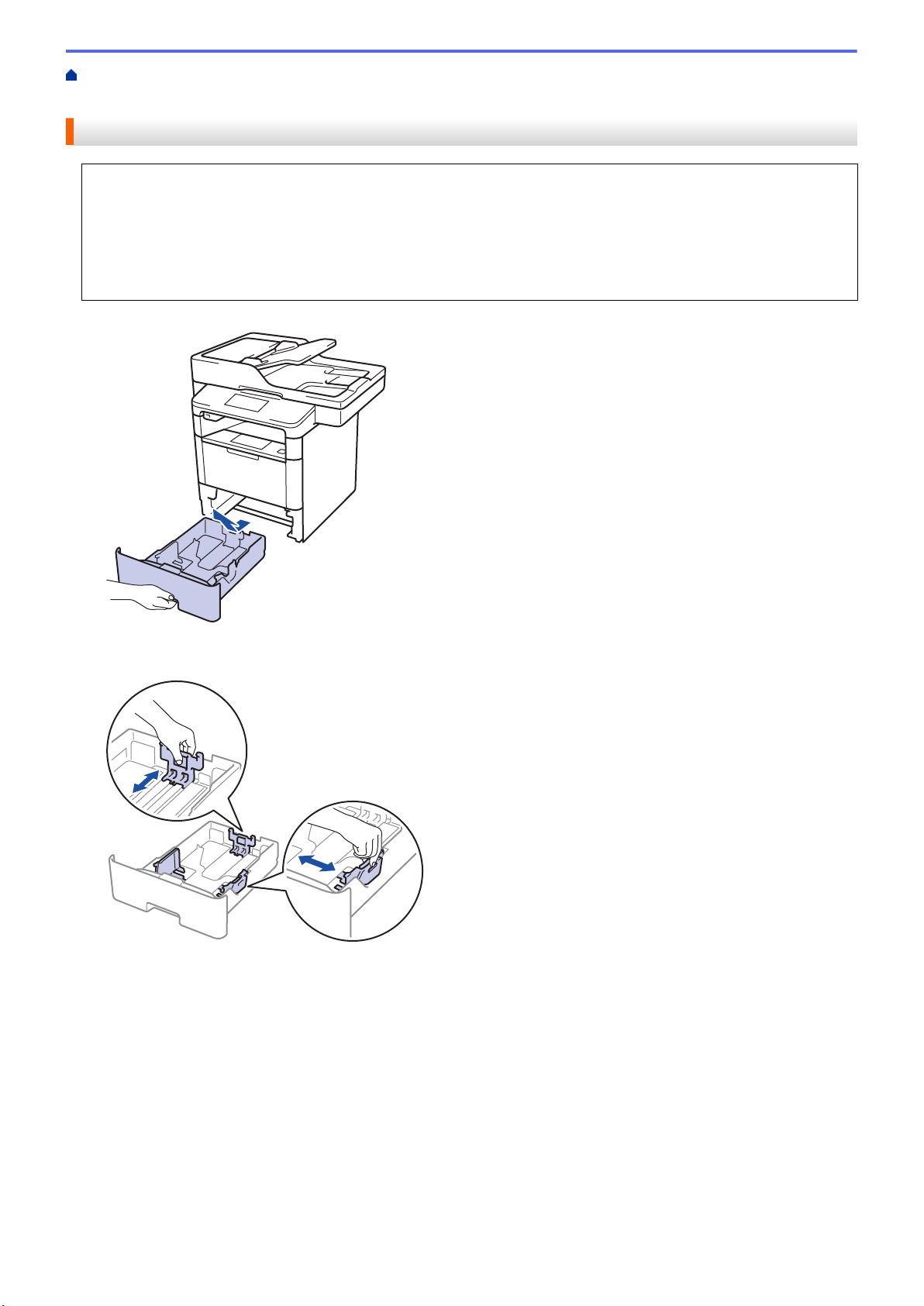
Inicio > Manipulación de papel > Cargar papel > Cargar e imprimir utilizando la bandeja de papel > Cargar
el papel grueso en la bandeja de papel
Cargar el papel grueso en la bandeja de papel
• Si el ajuste de verificación de tamaño está activado y extrajo la bandeja de papel del equipo, aparece un
mensaje en la pantalla LCD preguntándole si desea cambiar el tamaño y el tipo de papel. Si es necesario,
cambie la configuración del tipo y del tamaño de papel siguiendo las instrucciones que aparecen en la
pantalla LCD.
• Si carga un tamaño y tipo de papel diferente en la bandeja, debe cambiar la configuración de tamaño y
tipo de papel en el equipo o en su computadora, también.
1. Extraiga la bandeja de papel completamente fuera del equipo.
2. Presione y deslice las guías del papel para ajustar el papel.
Presione las palancas de desbloqueo verdes para deslizar las guías del papel.
28

Para papel de tamaño Legal o Folio, pulse el botón de liberación (1) en la parte inferior de la bandeja de
1
2
papel o la palanca de liberación (2) en la parte trasera de la bandeja y, a continuación, tire de la parte
posterior de la bandeja de papel. (No están disponibles el papel de tamaño Legal ni Folio en algunas
regiones.)
Para bandejas con un botón de liberación:
Para bandejas con una palanca de liberación:
3. Separe bien la pila de papel.
4. Cargue el papel en la bandeja de papel con la superficie de impresión mirando hacia abajo.
NO cargue tipos y tamaños diferentes de papel en la bandeja de papel al mismo tiempo. Si hace esto
puede producir que el papel se atasque o no se alimente bien.
5. Asegúrese de que el papel no supere la marca de nivel máximo del papel (b b b).
Si sobrecarga la bandeja de papel, pueden producirse atascos de papel.
6. Empuje lentamente la bandeja de papel completamente en el equipo.
7. Abra la cubierta trasera del equipo (la bandeja de salida boca arriba).
29

8. Abra el retén de papel (Solamente disponible para determinados modelos).
9. Envíe el trabajo de impresión al equipo.
Cambie las preferencias de impresión en el cuadro de diálogo de impresión antes de enviar el trabajo de
impresión desde el equipo.
10. Cierre el retén de papel (Solamente disponible para determinados modelos).
11. Cierre la cubierta trasera (la bandeja de salida boca arriba) hasta que quede bloqueada en la posición
cerrada.
Información relacionada
• Cargar e imprimir utilizando la bandeja de papel
30

Inicio > Manipulación de papel > Cargar papel > Cargar e imprimir con la bandeja multipropósito (bandeja
MP)
Cargar e imprimir con la bandeja multipropósito (bandeja MP)
Puede cargar hasta 10 sobres, membretes, papel a color, papel fino, papel grueso, papel más grueso, papel
reciclado, papel Bond, etiquetas, o hasta 50 hojas de papel normal en la bandeja MP.
• Cargar papel en la bandeja multipropósito (bandeja MP)
• Cargue e imprima papel grueso y etiquetas usando la bandeja MP
• Carga e impresión en sobres usando la bandeja MP
• Problemas de impresión
• Mensajes de error y mantenimiento
31

Inicio > Manipulación de papel > Cargar papel > Cargar e imprimir con la bandeja multipropósito (bandeja
1
2
MP) > Cargar papel en la bandeja multipropósito (bandeja MP)
Cargar papel en la bandeja multipropósito (bandeja MP)
Si carga un tamaño y tipo de papel diferente en la bandeja, debe cambiar la configuración de tamaño y tipo de
papel en el equipo o en su computadora, también.
1. Levante la lengüeta del soporte para evitar que el papel se resbale de la bandeja de salida boca abajo.
2. Abra la bandeja MP y bájela con cuidado.
3. Tire del soporte (1) de la bandeja MP y extienda la lengüeta (2).
4. Deslice las guías del papel de la bandeja MP para hacerlas coincidir con el ancho del papel que va a utilizar.
Si la guía de papel del lado derecho tiene una palanca, presiónela y deslice la guía del papel.
32

5. Cargue papel con la superficie de impresión cara arriba en la bandeja de MP. Cuando use papel con
1
membrete o papel preimpreso, cargue el papel en la orientación correcta como se muestra las ilustraciones.
Asegúrese de que el papel no supere la marca de nivel máximo del papel (1).
Orientación del papel para papel con membrete o preimpreso
Para impresión a 1 cara
• cara arriba
• borde superior primero
Para la impresión automática de 2 caras (encuadernación de borde largo)
• boca abajo
• borde inferior primero
Cuando use papel con membrete y preimpreso para la impresión a 2 caras, cambie la configuración del
equipo completando el siguiendo paso:
• Pulse [Configurac (Configurar)] > [Tod. config. (Todos ajustes)] >
[Impresora] > [Ambos lados (Ambas caras)] > [Imagen única] > [Aliment. 2 cara
(Alim. dob. cara)].
Información relacionada
• Cargar e imprimir con la bandeja multipropósito (bandeja MP)
33

Inicio > Manipulación de papel > Cargar papel > Cargar e imprimir con la bandeja multipropósito (bandeja
MP) > Cargue e imprima papel grueso y etiquetas usando la bandeja MP
Cargue e imprima papel grueso y etiquetas usando la bandeja MP
Cuando la cubierta posterior (bandeja de salida cara arriba) está abierta, la trayectoria del papel es recta
desde la bandeja MP hasta la parte posterior del equipo. Use esta alimentación de papel y método de salida
cuando imprima papel grueso o etiquetas.
Si carga un tamaño y tipo de papel diferente en la bandeja, debe cambiar la configuración de tamaño y tipo de
papel en el equipo o en su computadora, también.
1. Abra la cubierta trasera del equipo (la bandeja de salida boca arriba).
2. Abra el retén de papel (Solamente disponible para determinados modelos).
3. En la parte frontal del equipo, abra la bandeja de alimentación manual y bájela con cuidado.
4. Tire del soporte (1) de la bandeja MP y extienda la lengüeta (2).
34
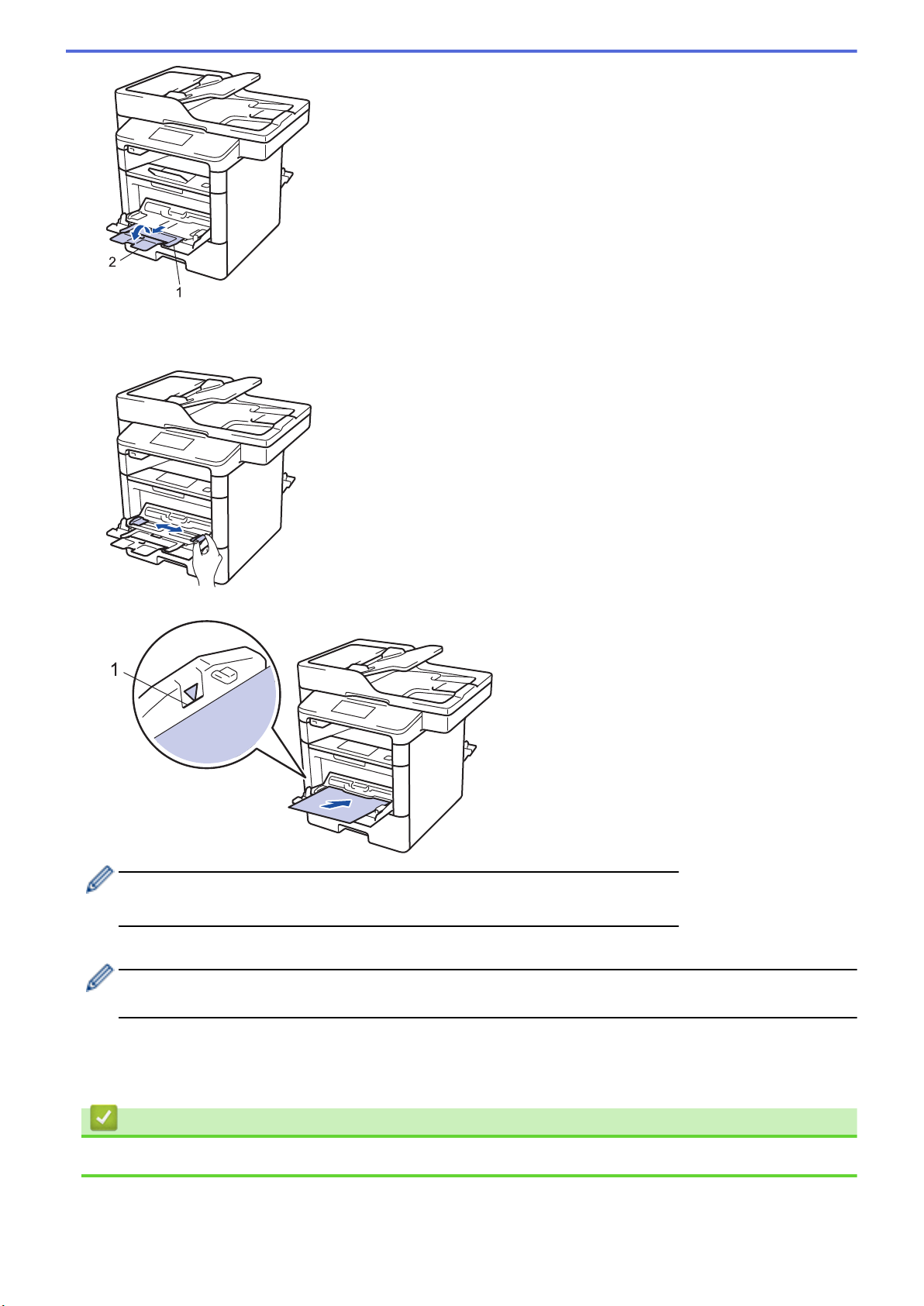
1
2
5. Deslice las guías del papel de la ranura de alimentación manual para hacerlas coincidir con el ancho del
1
papel que va a utilizar. Si la guía de papel del lado derecho tiene una palanca, presiónela y deslice la guía
del papel.
6. Cargue el papel o etiquetas en la bandeja de alimentación manual.
• Asegúrese de que el papel no supere la marca de nivel máximo del papel (1).
• Cargue papel en la bandeja de MP con la superficie de impresión boca arriba.
7. Envíe el trabajo de impresión al equipo.
Cambie sus preferencias de impresión en la pantalla Impresión antes de enviar el trabajo de impresión
desde la computadora.
8. Cierre el retén de papel (Solamente disponible para determinados modelos).
9. Cierre la cubierta trasera (la bandeja de salida boca arriba) hasta que quede bloqueada en la posición
cerrada.
Información relacionada
• Cargar e imprimir con la bandeja multipropósito (bandeja MP)
35

Inicio > Manipulación de papel > Cargar papel > Cargar e imprimir con la bandeja multipropósito (bandeja
MP) > Carga e impresión en sobres usando la bandeja MP
Carga e impresión en sobres usando la bandeja MP
Puede cargar hasta diez sobres en la bandeja MP.
Antes de la carga presione las esquinas y los laterales de los sobres para alisarlos lo máximo posible.
Si carga un tamaño y tipo de papel diferente en la bandeja, debe cambiar la configuración de tamaño y tipo de
papel en el equipo o en su computadora, también.
1. Abra la cubierta trasera del equipo (la bandeja de salida boca arriba).
2. Abra el retén de papel (Solamente disponible para determinados modelos).
3. En la parte frontal del equipo, abra la bandeja de alimentación manual y bájela con cuidado.
4. Tire del soporte (1) de la bandeja MP y extienda la lengüeta (2).
36

1
2
5. Deslice las guías del papel de la bandeja MP para hacerlas coincidir con el ancho de los sobres que va a
1
utilizar. Si la guía de papel del lado derecho tiene una palanca, presiónela y deslice la guía del papel.
6. Cargue sobres en la bandeja de alimentación manual.
Cargue hasta 10 sobres en la bandeja de alimentación manual con la superficie de impresión cara arriba.
Asegúrese de que los sobres no superen la marca de nivel máximo del papel (1). Si carga más de 10
sobres puede provocar atascos de papel.
7. Envíe el trabajo de impresión al equipo.
Cambie las preferencias de impresión en el cuadro de diálogo de impresión antes de enviar el trabajo de
impresión desde el equipo.
Ajustes Opciones para sobres
Tamaño de papel Com-10
Soporte de impresión Sobres
DL
C5
Monarca
Sobre grueso
37
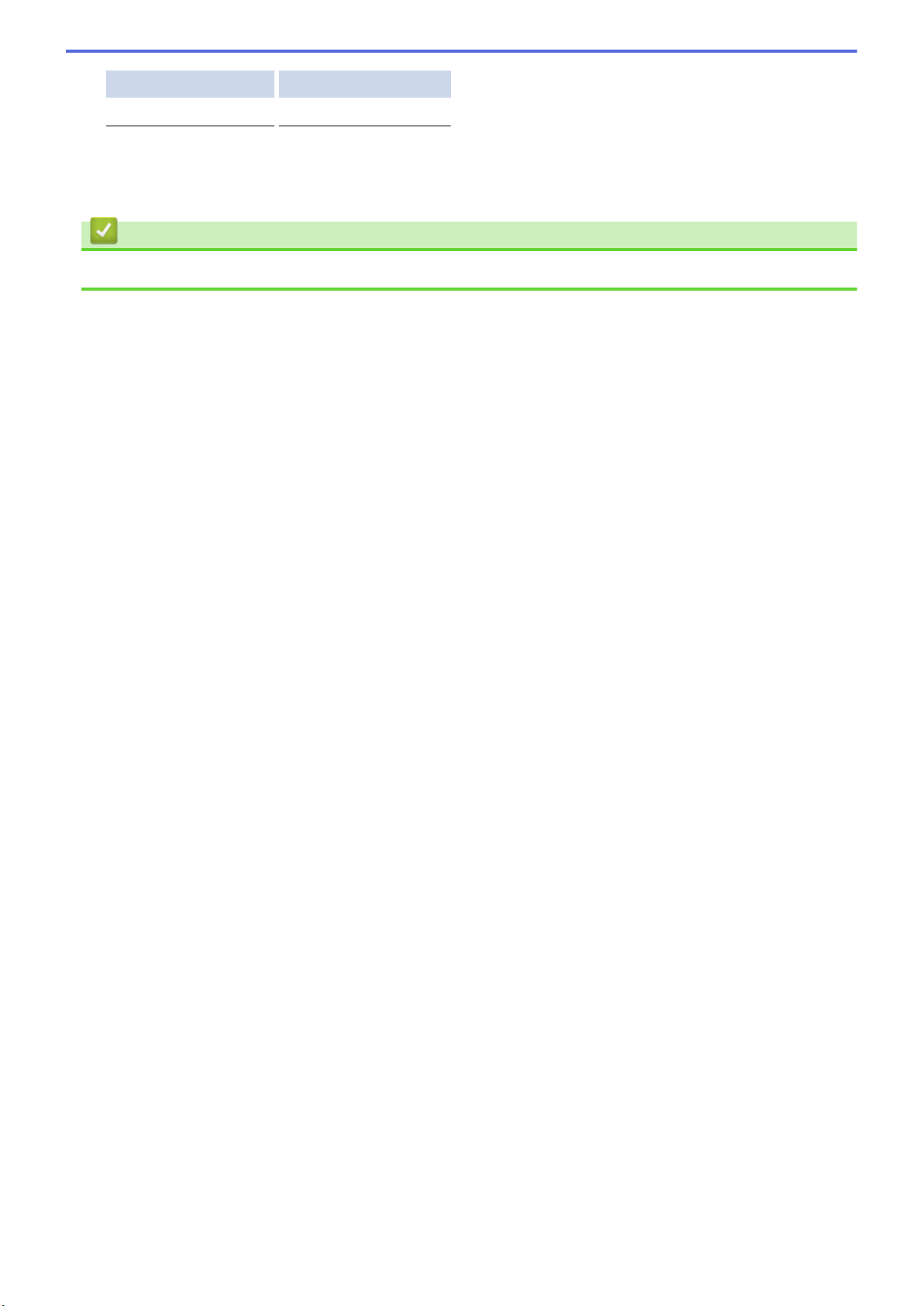
Ajustes Opciones para sobres
Sobre fino
8. Cierre el retén de papel (Solamente disponible para determinados modelos).
9. Cierre la cubierta trasera (la bandeja de salida boca arriba) hasta que quede bloqueada en la posición
cerrada.
Información relacionada
• Cargar e imprimir con la bandeja multipropósito (bandeja MP)
38

Inicio > Manipulación de papel > Ajustes de papel
Ajustes de papel
• Cambiar el tamaño y el tipo de papel
• Seleccionar la bandeja que se utilizará para realizar impresiones
• Cambiar la configuración de la comprobación del tamaño de papel
39

Inicio > Manipulación de papel > Ajustes de papel > Cambiar el tamaño y el tipo de papel
Cambiar el tamaño y el tipo de papel
Cuando cambie el tamaño y tipo de papel que carga en la bandeja, debe cambiar la configuración del tamaño y
tipo de papel en la pantalla LCD al mismo tiempo.
1. Pulse
gral.] > [Ajuste bandeja] > [Tipo de papel].
2. Deslice el dedo hacia arriba o hacia abajo, o bien pulse a o b para mostrar las opciones de bandeja de papel
y, a continuación, pulse la opción deseada.
3. Deslice el dedo hacia arriba o hacia abajo, o bien pulse a o b para mostrar las opciones de tipo de papel y, a
continuación, pulse la opción deseada.
4. Pulse
5. Deslice el dedo hacia arriba o hacia abajo, o bien pulse a o b para mostrar la opción [Tamaño papel] y, a
continuación, pulse [Tamaño papel].
6. Deslice el dedo hacia arriba o hacia abajo, o bien pulse a o b para mostrar las opciones de bandeja de papel
y, a continuación, pulse la opción deseada.
7. Deslice el dedo hacia arriba o hacia abajo, o bien pulse a o b para mostrar las opciones de tamaño de papel
y, a continuación, pulse la opción deseada.
8. Pulse .
[Configurac (Configurar)] > [Tod. config. (Todos ajustes)] > [Config.
.
Información relacionada
• Ajustes de papel
40

Inicio > Manipulación de papel > Ajustes de papel > Seleccionar la bandeja que se utilizará para realizar
impresiones
Seleccionar la bandeja que se utilizará para realizar impresiones
Cambie la bandeja predeterminada que el equipo usará para imprimir copias, recibir faxes e imprimir trabajos
desde la computadora.
1. Pulse [Configurac (Configurar)] > [Tod. config. (Todos ajustes)] > [Config.
gral.] > [Ajuste bandeja].
2. Deslice el dedo hacia arriba o hacia abajo, o bien pulse a o b para mostrar las opciones [Uso bandeja:
Copiar (Bandeja: Copiar)], [Uso bandeja: Fax (Bandeja: Fax)], o [Uso de la bandeja:
Impresión (Uso de bandeja: Imprimir)], y, a continuación, pulse la opción deseada.
3. Deslice el dedo hacia arriba o hacia abajo, o bien pulse a o b para mostrar la opción deseada y, a
continuación, púlsela. Por ejemplo, cuando selecciona la opción [MP>B1], el equipo tira del papel desde la
bandeja MP hasta que esté vacía y, luego, de la bandeja 1.
4. Pulse
• Cuando hace una copia usando el ADF y le da prioridad a bandejas múltiples, el equipo buscará la
• Cuando hace una copia usando el vidrio del escáner, su documento se copiará desde la bandeja de
• (modelos MFC) Use los siguientes tamaños de papel para imprimir faxes: Carta, A4, Legal, Folio, Legal
• (modelos MFC) Si la bandeja se queda sin papel y hay faxes recibidos en la memoria del equipo,
.
bandeja con el papel más adecuado y tirará de él desde la bandeja.
prioridad más alta incluso si el papel más adecuado está en otra bandeja de papel.
México o Legal India. Cuando el tamaño adecuado no se encuentra en ninguna de las bandejas, el
equipo almacena los faxes recibidos y [Tamaño no coinc. (Tamaño no coincide)] aparece en
la pantalla táctil.
aparecerá [Sin papel] en la pantalla táctil. Cargue papel en la bandeja vacía.
Información relacionada
• Ajustes de papel
41

Inicio > Manipulación de papel > Ajustes de papel > Cambiar la configuración de la comprobación del
tamaño de papel
Cambiar la configuración de la comprobación del tamaño de papel
Cuando active la configuración de comprabación de tamaño de su equipo, el equipo mostrará un mensaje
cuando retire la bandeja de papel o cargue papel utilizando la bandeja MP, y le preguntará si cambió el tamaño y
tipo de papel.
La configuración predeterminada es Activada.
1. Pulse
gral.] > [Ajuste bandeja] > [Compruebe el tamaño].
2. Pulse [Sí] o [No].
3. Pulse
[Configurac (Configurar)] > [Tod. config. (Todos ajustes)] > [Config.
.
Información relacionada
• Ajustes de papel
42

Inicio > Manipulación de papel > Cambiar el tamaño de la bandeja para una impresión a 2 caras
(a)
(b)
Cambiar el tamaño de la bandeja para una impresión a 2 caras
Al imprimir en ambas caras del papel, debe establecer el tamaño de la bandeja para papel de 2 caras al del
tamaño de papel. De no establecer la bandeja para papel de 2 caras, el papel podría no alimentarse
correctamente, lo que puede provocar una impresión sesgada o que se atasque el papel.
Esta función no está disponible en algunos países.
1. Deslice la palanca de la bandeja para papel de 2 caras al tamaño de papel correcto.
a. A4 (por A4)
b. Letter (para Letter, Legal, Mexico Legal, India Legal y Folio)
Información relacionada
• Manipulación de papel
43

Inicio > Manipulación de papel > Soportes de impresión recomendados (Para EE. UU.)
Soportes de impresión recomendados (Para EE. UU.)
Para obtener una calidad óptima de impresión, recomendamos usar el papel que se enumera en la tabla.
Tipo de papel Artículo
Papel normal Xerox 4200DP 20 lb
Impresión láser Hammermill
(24 lb = 90 g/m2)
Papel reciclado No se recomienda ninguna marca específica
Etiquetas Etiquetas Avery láser blancas n.° 5160
Sobres No se recomienda ninguna marca específica
Información relacionada
• Manipulación de papel
44

Inicio > Manipulación de papel > Cargar documentos
Cargar documentos
Puede enviar un fax, hacer copias y escanear desde el alimentador automático de documentos (Unidad ADF) y
desde el cristal de escaneado.
• Cargar documentos en la unidad del Alimentador automático de documentos (ADF)
• Cargar documentos en el cristal de escaneado
45

Inicio > Manipulación de papel > Cargar documentos > Cargar documentos en la unidad del Alimentador
automático de documentos (ADF)
Cargar documentos en la unidad del Alimentador automático de documentos (ADF)
Utilice la unidad ADF al copiar o escanear varias páginas, documentos de tamaño estándar.
• La unidad ADF tiene capacidad para las siguientes páginas, que se alimentan de una en una.
- (MFC-L6750DW)
hasta 70 páginas
- (MFC-L6900DW)
hasta 80 páginas
• Use papel estándar de 20 lb (80 g/m2).
• Asegúrese de que los documentos con líquido corrector o escritos en tinta estén completamente secos.
IMPORTANTE
• NO deje documentos gruesos sobre el cristal de escaneado. Si lo hace, la unidad ADF puede atascarse.
• NO use papel que esté ondulado, arrugado, plegado, rasgado, engrapado, con broches, pegado o con
cinta adhesiva.
• NO use cartón, papel de periódico ni tela.
• Para evitar dañar el equipo mientras usa la unidad ADF, NO tire del documento mientras está
ingresando.
Tamaños de documentos compatibles
Longitud:
Ancho: 4,1 a 8,5 pulgadas (105 a 215,9 mm)
Peso:
1. Extienda la lengüeta de soporte de salida del documento de la unidad ADF.
2. Separe bien las páginas.
3. Escalone las páginas del documento y cárguelo mirando hacia arriba y con el borde superior primero en la
unidad ADF, como se muestra en la ilustración.
De 5,8 a 14,0 pulg. (de 147,3 a 355,6 mm)
64 a 90 g/m2 (17 a 24 lb)
46

4. Ajuste las guías para el papel de modo que se ajusten al ancho de su documento.
Información relacionada
• Cargar documentos
47
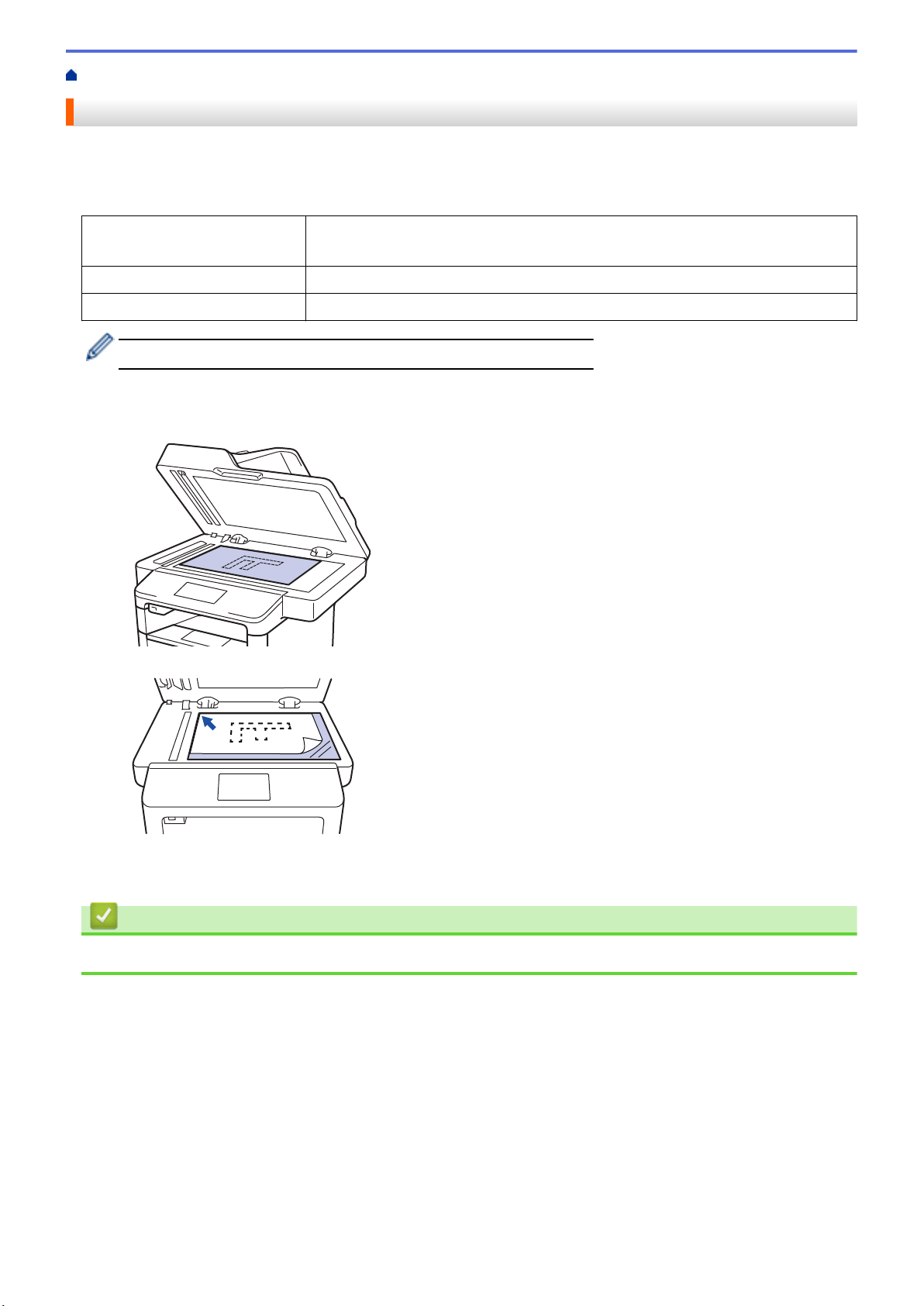
Inicio > Manipulación de papel > Cargar documentos > Cargar documentos en el cristal de escaneado
Cargar documentos en el cristal de escaneado
Utilice el cristal de escaneado para enviar faxes, copiar o escanear una página a la vez.
Tamaños de documentos compatibles
Longitud:
Ancho: Hasta 8,5 pulgadas (215,9 mm)
Peso: Hasta 4,4 lb (2 kg)
Para utilizar el cristal de escaneado, la unidad ADF debe estar vacía.
1. Levante la cubierta de documentos.
2. Coloque el documento boca abajo sobre el cristal de escaneado.
3. Coloque la esquina de la página en la esquina superior izquierda del cristal de escaneado.
• (MFC-L6750DW/MFC-L6900DW)
Hasta 14 pulgadas (355,6 mm)
4. Cierre la cubierta de documentos.
Si el documento es un libro o es grueso, presione con suavidad sobre la cubierta de documentos.
Información relacionada
• Cargar documentos
48

Inicio > Manipulación de papel > Áreas no escaneables y no imprimibles
1
3
24
Áreas no escaneables y no imprimibles
Las cifras de la tabla muestran las áreas máximas no escaneables y no imprimibles de los bordes de los
tamaños de papel más utilizados. Estas medidas pueden variar según el tamaño de papel o los ajustes de la
aplicación que está utilizando.
No intente escanear, copiar ni imprimir en estas áreas; la salida no mostrará nada en estas áreas.
Uso Tamaño del documento Superior (1)
Inferior (3)
Fax (Enviando) Letter, Legal 0,12 pulgadas (3 mm) 0,16 pulgadas (4 mm)
A4 0,12 pulgadas (3 mm) (Unidad ADF)
1
Copia
Escanear Letter 0,12 pulgadas (3 mm) 0,12 pulgadas (3 mm)
Imprimir Letter, Legal 0,16 pulgadas (4,2 mm) 0,16 pulgadas (4,2 mm)
Letter, Legal 0,16 pulgadas (4 mm) 0,16 pulgadas (4 mm)
A4 0,16 pulgadas (4 mm) 0,12 pulgadas (3 mm)
A4 0,12 pulgadas (3 mm) Aproximadamente 0,12
Legal Aproximadamente 0,12
pulgadas (3 mm)
A4 0,16 pulgadas (4,2 mm) 0,16 pulgadas (4,2 mm)
Izquierda (2)
Derecha (4)
0,04 pulgadas (1 mm)
(Cristal de escaneado)
0,12 pulgadas (3 mm)
pulgadas (3 mm)
Aproximadamente 0,12
pulgadas (3 mm)
Información relacionada
• Manipulación de papel
• Problemas de impresión
1
una sola copia o una copia 1 en 1
49

Inicio > Manipulación de papel > Uso de papel especial
Uso de papel especial
Siempre pruebe las muestras de un papel antes de comprarlo para asegurarse de obtener el rendimiento que
desea.
• NO utilice papel de inyección de tinta, dado que podría producirse un atasco de papel o dañar su equipo.
• Si utiliza papel Bond, papel con una superficie rugosa o papel que está arrugado o doblado, el papel puede
presentar un rendimiento degradado.
Guarde el papel en su embalaje original y manténgalo cerrado. Mantenga el papel liso y evite exponerlo a
ambientes húmedos, a la luz solar directa y a cualquier fuente de calor.
IMPORTANTE
Es posible que algunos tipos de papel no ofrezcan un buen resultado o causen daños a su equipo.
NO utilice los siguientes tipos de papel:
• Papel que presente una gran textura.
• Papel que sea extremadamente suave o brillante.
• Papel que esté ondulado o doblado.
• Papel que esté recubierto o que tenga un acabado químico.
• Papel que esté dañado, arrugado o doblado.
• Papel que exceda la especificación de gramaje recomendado en esta guía.
• Papel con pestañas y grapas.
• Papel con membretes que utilicen tintas de baja temperatura o termografía.
• Papel con varias partes o autocopiante.
• Papel que esté diseñado para la impresión de inyección de tinta.
Si utiliza cualquiera de los tipos de papel mencionados anteriormente, es posible que dañen su equipo. Este
daño no está cubierto por los contratos de servicios o la garantía de Brother.
Información relacionada
• Manipulación de papel
50

Inicio > Imprimir
Imprimir
• Imprimir desde la computadora (Windows)
• Imprimir desde la computadora (Macintosh)
• Imprimir una página que se duplica en diferentes tipos de papel
• Cancelar un trabajo de impresión
• Impresión de prueba
51

Inicio > Imprimir > Imprimir desde la computadora (Windows)
Imprimir desde la computadora (Windows)
• Imprimir un documento (Windows)
• Imprimir más de una página en una sola hoja de papel (N en 1) (Windows)
• Imprimir como póster (Windows)
• Imprimir en ambas caras del papel (Windows)
• Imprimir como folleto (Windows)
• Impresión segura (Windows)
• Utilizar una macro de su equipo (Windows)
• Utilizar perfiles de impresión predefinidos (Windows)
• Cambio de la configuración de impresión predefinida (Windows)
• Imprimir un documento utilizando el controlador de impresora de BR-Script3 (imitación
de idioma de PostScript® 3™) (Windows)
• Supervisar el estado del equipo desde su ordenador (Windows)
• Configuraciones de impresión (Windows)
52

Inicio > Imprimir > Imprimir desde la computadora (Windows) > Imprimir un documento (Windows)
Imprimir un documento (Windows)
1. Seleccione el comando de impresión en su aplicación.
2. Seleccione Brother XXX-XXXX (donde XXXX es el nombre de su modelo) y, a continuación, haga clic en el
botón de preferencias o propiedades de impresión.
Aparece la ventana del controlador de impresora.
3. Asegúrese de que ha cargado el papel del tamaño correcto en la bandeja de papel.
4. Haga clic en la lista desplegable Tamaño de papel, y luego seleccione el tamaño de papel.
5. En el campo Orientación, seleccione la opción Vertical o Horizontal para definir la orientación de la
impresión.
Si su aplicación dispone de una configuración parecida a esta, le recomendamos que defina la orientación
en la aplicación.
6. Escriba el número de copias (1-999) que desea en el campo Copias.
7. Haga clic en la lista desplegable Soporte de impresión, y luego seleccione el tipo de papel que está
utilizando.
8. Para imprimir varias páginas en una sola hoja de papel o imprimir una página de su documento en varias
hojas, haga clic en la lista desplegable Páginas múltiples y, a continuación, seleccione sus opciones.
9. Cambie otras configuraciones de impresora, si es necesario.
10. Haga clic en Aceptar.
53

11. Complete su operación de impresión.
Información relacionada
• Imprimir desde la computadora (Windows)
• Configuraciones de impresión (Windows)
54

Inicio > Imprimir > Imprimir desde la computadora (Windows) > Imprimir más de una página en una sola
hoja de papel (N en 1) (Windows)
Imprimir más de una página en una sola hoja de papel (N en 1) (Windows)
1. Seleccione el comando de impresión en su aplicación.
2. Seleccione Brother XXX-XXXX (donde XXXX es el nombre de su modelo) y, a continuación, haga clic en el
botón de preferencias o propiedades de impresión.
Aparece la ventana del controlador de impresora.
3. En el campo Orientación, seleccione la opción Vertical o Horizontal para definir la orientación de la
impresión.
Si su aplicación dispone de una configuración parecida a esta, le recomendamos que defina la orientación
en la aplicación.
4. Haga clic en la lista desplegable Páginas múltiples y, a continuación, seleccione la opción 2 en 1, 4 en 1, 9
en 1,16 en 1 o 25 en 1.
5. Haga clic en la lista desplegable Orden de páginas y, a continuación, seleccione el orden de las páginas.
6. Haga clic en la lista desplegable Línea del borde y, a continuación, seleccione el tipo de línea de borde.
7. Cambie otras configuraciones de impresora, si es necesario.
8. Haga clic en Aceptar.
9. Complete su operación de impresión.
Información relacionada
• Imprimir desde la computadora (Windows)
• Configuraciones de impresión (Windows)
55

Inicio > Imprimir > Imprimir desde la computadora (Windows) > Imprimir como póster (Windows)
Imprimir como póster (Windows)
Amplíe el tamaño de impresión e imprima el documento en modo de póster.
1. Seleccione el comando de impresión en su aplicación.
2. Seleccione Brother XXX-XXXX (donde XXXX es el nombre de su modelo) y, a continuación, haga clic en el
botón de preferencias o propiedades de impresión.
Aparece la ventana del controlador de impresora.
3. Haga clic en la lista desplegable Páginas múltiples y, a continuación, seleccione la opción 1 en 2x2
páginas, 1 en 3x3 páginas, 1 en 4x4 páginas o 1 en 5x5 páginas.
4. Active la casilla de verificación Imprimir línea de corte, si es necesario.
Imprimir línea de corte
Imprime una línea de recorte de finta alrededor del área de impresión para que pueda recortarla
fácilmente.
5. Cambie otras configuraciones de impresora, si es necesario.
6. Haga clic en Aceptar.
7. Complete su operación de impresión.
Información relacionada
• Imprimir desde la computadora (Windows)
• Configuraciones de impresión (Windows)
56

Inicio > Imprimir > Imprimir desde la computadora (Windows) > Imprimir en ambas caras del papel
(Windows)
Imprimir en ambas caras del papel (Windows)
• (Para los modelos sin la palanca en la bandeja para papel de 2 caras) Seleccione el tamaño de papel
Letter, Legal, Mexico Legal, India Legal o Folio cuando utilice la función de impresión a 2 caras
automática.
• (Para los modelos con la palanca en la bandeja para papel de 2 caras) Seleccione el tamaño de papel A4,
Letter, Legal, Mexico Legal, India Legal o Folio cuando utilice la función de impresión a 2 caras
automática.
• Asegúrese de que la bandeja para papel de 2 caras esté configurada para el tamaño de papel. Si no lo
está, el papel podría no alimentarse correctamente, lo que puede provocar una impresión sesgada o que
se atasque el papel.
• Asegúrese de que la cubierta posterior esté cerrada.
• Si el papel está curvado, alíselo bien y colóquelo de nuevo en la bandeja de papel.
• Utilice papel normal o papel fino. NO utilice papel Bond.
• Si el papel es demasiado fino, podría arrugarse.
• Si utiliza la función de impresión manual a 2 caras, puede que se produzcan atascos de papel o que la
calidad de impresión no sea buena.
1. Seleccione el comando de impresión en su aplicación.
2. Seleccione Brother XXX-XXXX (donde XXXX es el nombre de su modelo) y, a continuación, haga clic en el
botón de preferencias o propiedades de impresión.
Aparece la ventana del controlador de impresora.
3. En el campo Orientación, seleccione la opción Vertical o Horizontal para definir la orientación de la
impresión.
Si su aplicación dispone de una configuración parecida a esta, le recomendamos que defina la orientación
en la aplicación.
4. Haga clic en la lista desplegable Doble cara / Folleto y, a continuación, seleccione la opción Doble cara o
Doble cara (manual).
Opción Descripción
Doble cara(Solamente
disponible para determinados
modelos)
Imprime automáticamente en las dos caras del papel.
57

Opción Descripción
Doble cara (manual) El equipo imprime primero todas las páginas pares en una cara del papel.
A continuación, el controlador de impresora le indicará (mediante un
mensaje emergente) que vuelva a introducir el papel.
5. Haga clic en el botón Configuración de doble cara.
6. Seleccione una de las opciones del menú Tipo de doble cara.
Cuando se ha seleccionado la impresión a 2 caras, hay cuatro tipos de encuadernación a 2 caras
disponibles para cada orientación:
Opciones en vertical Descripción
Borde largo (izquierdo)
Borde largo (derecho)
Borde corto (superior)
Borde corto (inferior)
Opciones en horizontal Descripción
Borde largo (superior)
58

Opciones en horizontal Descripción
Borde largo (inferior)
Borde corto (derecho)
Borde corto (izquierdo)
7. Marque la casilla Desplazamiento de encuadernación si desea especificar el desplazamiento para la
encuadernación en pulgadas o en milímetros.
8. Haga clic en Aceptar.
9. Cambie otras configuraciones de impresora, si es necesario.
10. Realice una de las siguientes acciones:
• Para la impresión a 2 caras automática, vuelva a pulsar Aceptar y termine la operación de impresión.
• Para la impresión a 2 caras manual, haga clic de nuevo en Aceptar y siga las instrucciones que
aparecen en la pantalla.
Si la alimentación del papel no se está realizando correctamente, es posible que el papel esté arrugado.
Extraiga el papel, alíselo bien y colóquelo de nuevo en la bandeja de papel.
Información relacionada
• Imprimir desde la computadora (Windows)
• Configuraciones de impresión (Windows)
59

Inicio > Imprimir > Imprimir desde la computadora (Windows) > Imprimir como folleto (Windows)
Imprimir como folleto (Windows)
Utilice esta opción para imprimir un documento en formato de folleto mediante la impresión a 2 caras. Las
páginas del documento se organizarán en función del número de páginas correcto, lo que le permitirá doblar la
salida de impresión por el centro sin tener que cambiar el orden de las hojas impresas.
• (Para los modelos sin la palanca en la bandeja para papel de 2 caras) Seleccione el tamaño de papel
Letter, Legal, Mexico Legal, India Legal o Folio cuando utilice la función de impresión a 2 caras
automática.
• (Para los modelos con la palanca en la bandeja para papel de 2 caras) Seleccione el tamaño de papel A4,
Letter, Legal, Mexico Legal, India Legal o Folio cuando utilice la función de impresión a 2 caras
automática.
• Asegúrese de que la bandeja para papel de 2 caras esté configurada para el tamaño de papel. Si no lo
está, el papel podría no alimentarse correctamente, lo que puede provocar una impresión sesgada o que
se atasque el papel.
• Asegúrese de que la cubierta posterior esté cerrada.
• Si el papel está curvado, alíselo bien y colóquelo de nuevo en la bandeja de papel.
• Utilice papel normal o papel fino. NO utilice papel Bond.
• Si el papel es demasiado fino, podría arrugarse.
• Si utiliza la función de impresión manual a 2 caras, puede que se produzcan atascos de papel o que la
calidad de impresión no sea buena.
1. Seleccione el comando de impresión en su aplicación.
2. Seleccione Brother XXX-XXXX (donde XXXX es el nombre de su modelo) y, a continuación, haga clic en el
botón de preferencias o propiedades de impresión.
Aparece la ventana del controlador de impresora.
3. En el campo Orientación, seleccione la opción Vertical o Horizontal para definir la orientación de la
impresión.
Si su aplicación dispone de una configuración parecida a esta, le recomendamos que defina la orientación
en la aplicación.
4. Haga clic en la lista desplegable Doble cara / Folleto y, a continuación, seleccione la opción Folleto o
Folleto (manual).
Opción Descripción
Folleto (Solamente disponible para determinados modelos) Se imprime automáticamente como folleto.
60

Opción Descripción
Folleto (manual) Se imprime manualmente como folleto.
5. Haga clic en el botón Configuración de doble cara.
6. Seleccione una de las opciones del menú Tipo de doble cara.
Hay dos tipos de direcciones de encuadernación a 2 caras disponibles para cada orientación:
Opción para vertical Descripción
Encuadernado izquierda
Encuadernado derecha
Opción para horizontal Descripción
Encuadernado superior
Encuadernado inferior
7. Seleccione una de las opciones del menú Método de impresión de folletos.
Opción Descripción
Todas las
páginas de
una vez
Dividir en
juegos
8. Marque la casilla Desplazamiento de encuadernación si desea especificar el desplazamiento para la
encuadernación en pulgadas o en milímetros.
9. Haga clic en Aceptar.
10. Cambie otras configuraciones de impresora, si es necesario.
11. Realice una de las siguientes acciones:
• Para la impresión automática del folleto, haga clic en Aceptar nuevamente y complete la operación de
impresión.
Cada una de las páginas se imprimirá en formato de folleto (cuatro páginas en cada
hoja, dos páginas por cara). Doble la impresión por el centro para crear el folleto.
Esta opción permite imprimir el folleto entero en conjuntos de folletos individuales más
pequeños y, asimismo, permite doblarlos por el centro de la impresión sin tener que
cambiar el orden de los números de página. Puede especificar el número de hojas de
cada fracción del folleto (de 1 a 15). Esta opción puede resultar útil cuando tenga que
doblar un folleto impreso que tenga un gran número de páginas.
61

• Para la impresión manual del folleto, haga clic en Aceptar nuevamente y siga las instrucciones que
aparecen en la pantalla.
Información relacionada
• Imprimir desde la computadora (Windows)
• Configuraciones de impresión (Windows)
62
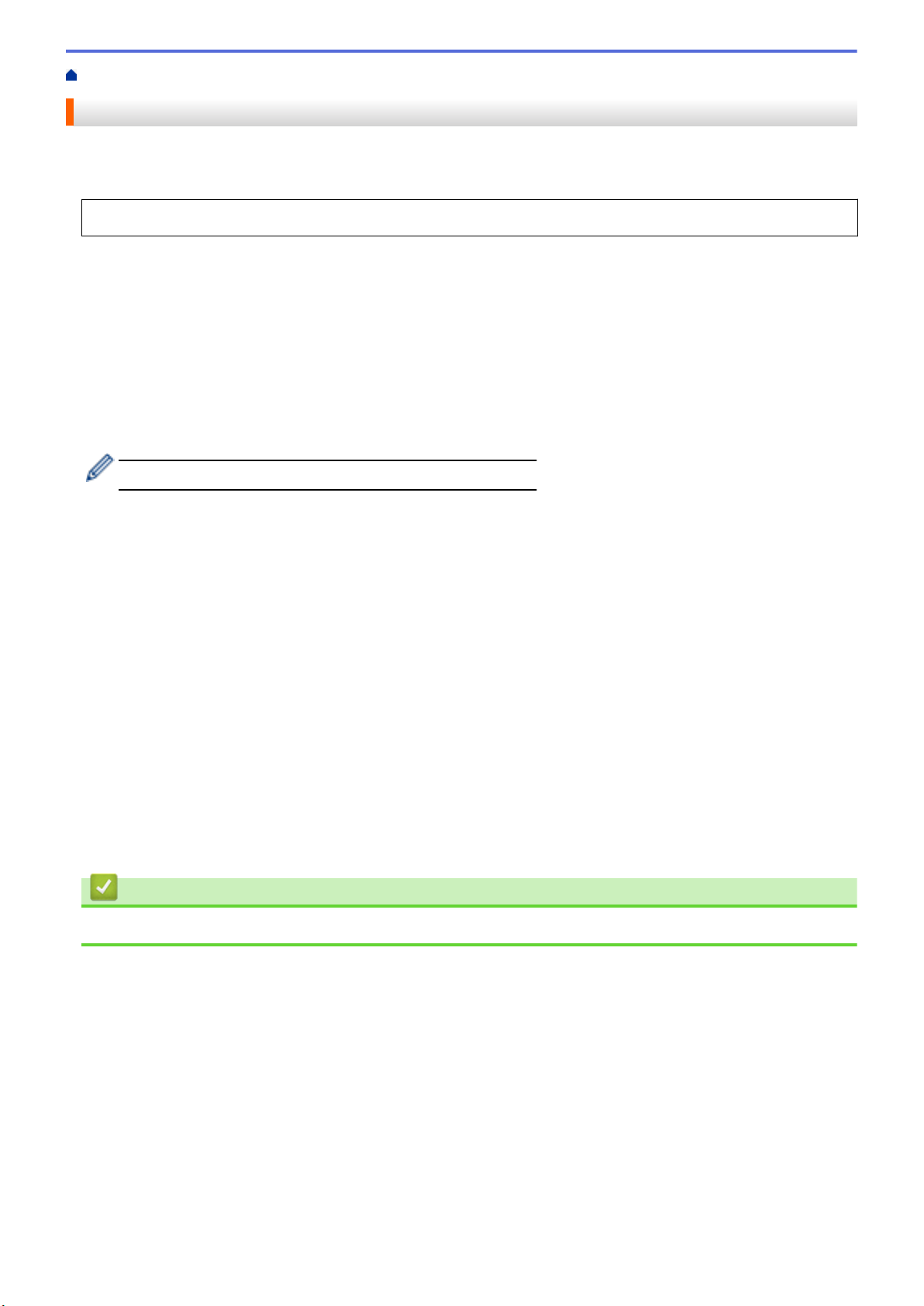
Inicio > Imprimir > Imprimir desde la computadora (Windows) > Impresión segura (Windows)
Impresión segura (Windows)
Utilice Impresión segura para garantizar que no se imprimen documentos confidenciales o importantes hasta
que introduzca una contraseña en el panel de control del equipo.
• Los datos seguros se eliminan del equipo cuando apaga el equipo.
1. Seleccione el comando de impresión en su aplicación.
2. Seleccione Brother XXX-XXXX (donde XXXX es el nombre de su modelo) y, a continuación, haga clic en el
botón de preferencias o propiedades de impresión.
Aparece la ventana del controlador de impresora.
3. Haga clic en la pestaña Avanzada.
4. Haga clic en el botón Configuración del campo Impresión segura.
5. Active la casilla de verificación Impresión segura.
6. Escriba la contraseña de cuatro dígitos en el campo Contraseña y, a continuación, haga clic en Aceptar.
Debe definir una contraseña diferente para cada documento.
7. Haga clic en Aceptar.
8. Complete su operación de impresión.
9. En el panel de control del equipo, deslice el dedo hacia la izquierda o derecha o pulse d o c para mostrar la
opción [Asegurar Imprimir (Impresión segura)] y, a continuación, pulse [Asegurar Imprimir
(Impresión segura)].
10. Deslice el dedo hacia arriba o hacia abajo, o bien pulse a o b para mostrar los nombres del usuario y, a
continuación, pulse el nombre del usuario.
La pantalla LCD muestra la lista de trabajos seguros con ese nombre.
11. Deslice el dedo hacia arriba o hacia abajo, o bien pulse a o b para mostrar el trabajo de impresión y, a
continuación, púlselo.
12. Introduzca la contraseña de cuatro dígitos y, a continuación, pulse [OK].
13. Introduzca el número de copias que desea.
14. Pulse [Inicio].
El equipo imprime los datos.
Tras imprimir los datos seguros, se borrarán de la memoria del equipo.
Información relacionada
• Imprimir desde la computadora (Windows)
63
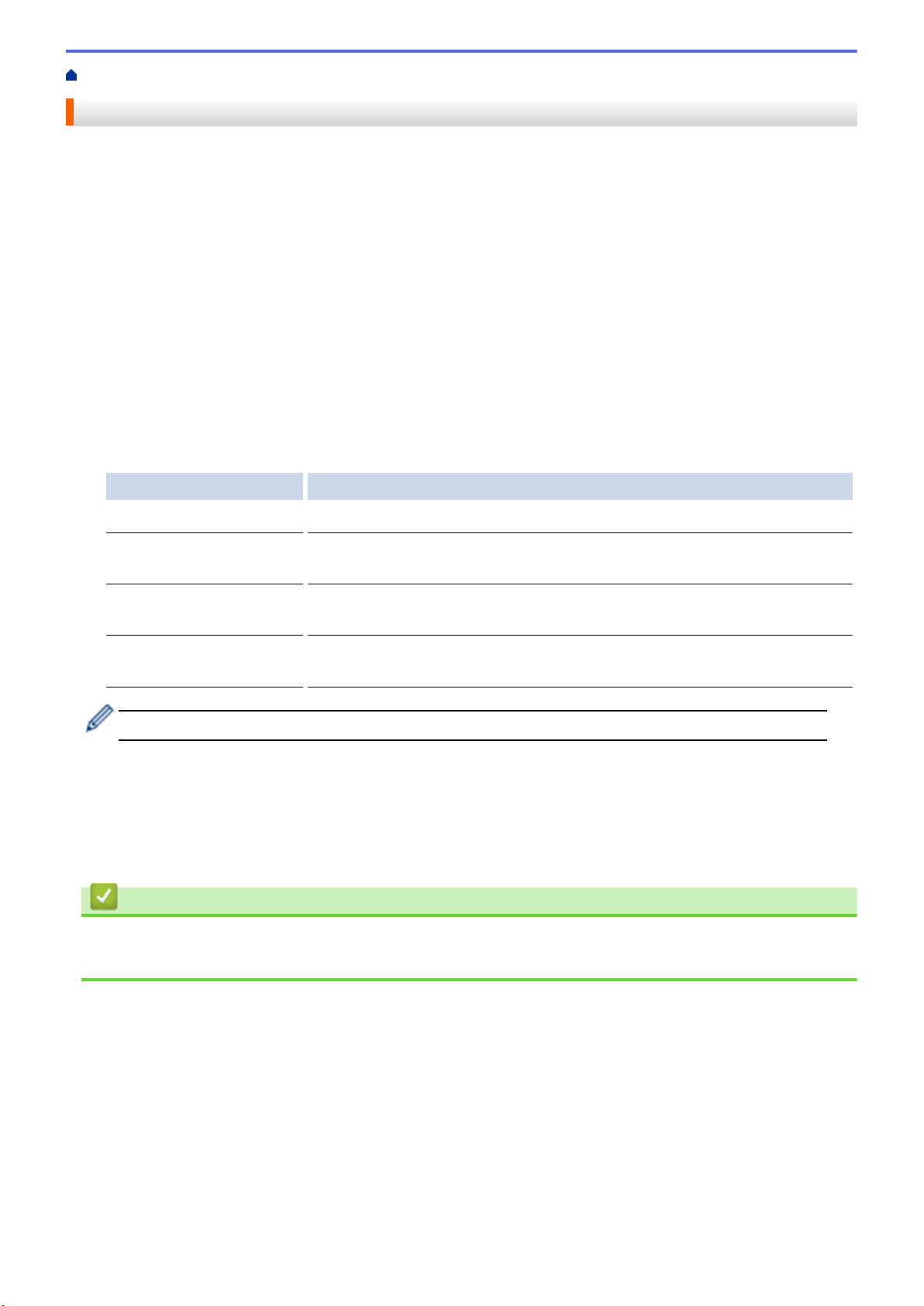
Inicio > Imprimir > Imprimir desde la computadora (Windows) > Utilizar una macro de su equipo (Windows)
Utilizar una macro de su equipo (Windows)
Si ha almacenado las formas electrónicas (macros) en la memoria de su equipo, puede utilizar la macro para
imprimir los datos como superposición en el trabajo de impresión que desee.
1. Seleccione el comando de impresión en su aplicación.
2. Seleccione Brother XXX-XXXX (donde XXXX es el nombre de su modelo) y, a continuación, haga clic en el
botón de preferencias o propiedades de impresión.
Aparece la ventana del controlador de impresora.
3. Haga clic en la pestaña Avanzada.
4. Haga clic en el botón Otras opciones de impresión.
5. Seleccione Macro.
6. Haga clic en el botón Configuración de macro.
7. Ingrese ID de macro: y Nombre de la macro: que desea utilizar.
8. Seleccione Insertar comando de macro.
9. Seleccione la página para superponer los datos de la macro.
Opción Descripción
Todas las páginas Le permite insertar la macro en todas las páginas.
Página Le permite insertar la macro en una página específica. Seleccione esta
opción, y luego ingrese un número de página en el rango de 1 a 255.
Añadir al principio de la
página
Añadir al final de la
página
Cuando se haya seleccionado Folleto, el ajuste Página en Insertar comando de macro se desactiva.
10. Haga clic en Aceptar.
11. Haga clic en Aceptar para regresar a la ventana del controlador de impresora.
12. Haga clic en Aceptar.
13. Complete su operación de impresión.
Los datos de la macro se imprimen como superpuestos.
Envíe los datos de la macro a la parte superior de la página.
Envíe los datos de la macro a la parte inferior de la página.
Información relacionada
• Imprimir desde la computadora (Windows)
• Imprimir una página que se duplica en diferentes tipos de papel
64

Inicio > Imprimir > Imprimir desde la computadora (Windows) > Utilizar perfiles de impresión predefinidos
(Windows)
Utilizar perfiles de impresión predefinidos (Windows)
Perfiles de impresión son opciones predefinidas para proporcionarle un acceso rápido a los ajustes de
impresión de uso frecuente.
1. Seleccione el comando de impresión en su aplicación.
2. Seleccione Brother XXX-XXXX (donde XXXX es el nombre de su modelo) y, a continuación, haga clic en el
botón de preferencias o propiedades de impresión.
Aparece la ventana del controlador de impresora.
3. Haga clic en la pestaña Perfiles de impresión.
4. Seleccione su perfil de la lista de perfiles de impresión.
Se muestran los ajustes de perfil en el lado izquierdo de la ventana del controlador de impresora.
5. Realice una de las siguientes acciones:
• Si los ajustes son correctos para su trabajo de impresión, haga clic en Aceptar.
• Para cambiar los ajustes, regrese a la pestaña Básica o Avanzada, cambie la configuración y, a
continuación, luego haga clic en Aceptar.
Para mostrar la pestaña Perfiles de impresión en la parte delantera de la ventana la próxima vez que
imprima, seleccione la casilla de verificación Mostrar siempre primero la ficha Perfiles de impresión..
65

Información relacionada
• Imprimir desde la computadora (Windows)
• Crear o eliminar perfiles de impresión (Windows)
• Configuraciones de impresión (Windows)
66

Inicio > Imprimir > Imprimir desde la computadora (Windows) > Utilizar perfiles de impresión predefinidos
(Windows) > Crear o eliminar perfiles de impresión (Windows)
Crear o eliminar perfiles de impresión (Windows)
Agregue hasta 20 perfiles de impresión nuevos con ajustes personalizados.
1. Seleccione el comando de impresión en su aplicación.
2. Seleccione Brother XXX-XXXX (donde XXXX es el nombre de su modelo) y, a continuación, haga clic en el
botón de preferencias o propiedades de impresión.
Aparece la ventana del controlador de impresora.
3. Haga clic en la pestaña Básica y en la pestaña Avanzada y ajuste las configuraciones de impresión que
desea para el nuevo perfil de impresión.
4. Haga clic en la pestaña Perfiles de impresión.
5. Realice una de las siguientes acciones:
Para crear un nuevo perfil de impresión:
a. Haga clic en Añadir perfil.
Aparecerá el cuadro de diálogo Añadir perfil.
b. Escriba el nombre del nuevo perfil en el campo Nombre.
c. Haga clic en el icono que desea utilizar para representar este perfil en la lista de iconos.
d. Haga clic en Aceptar.
El nombre del nuevo perfil de impresión se añade a la lista de la pestaña Perfiles de impresión.
Para eliminar uno de los perfiles de impresión creados:
a. Haga clic en Eliminar perfil.
Aparecerá el cuadro de diálogo Eliminar perfil.
b. Seleccione el perfil que desee eliminar.
c. Haga clic en Eliminar.
d. Haga clic en Sí.
e. Haga clic en Cerrar.
Información relacionada
• Utilizar perfiles de impresión predefinidos (Windows)
67
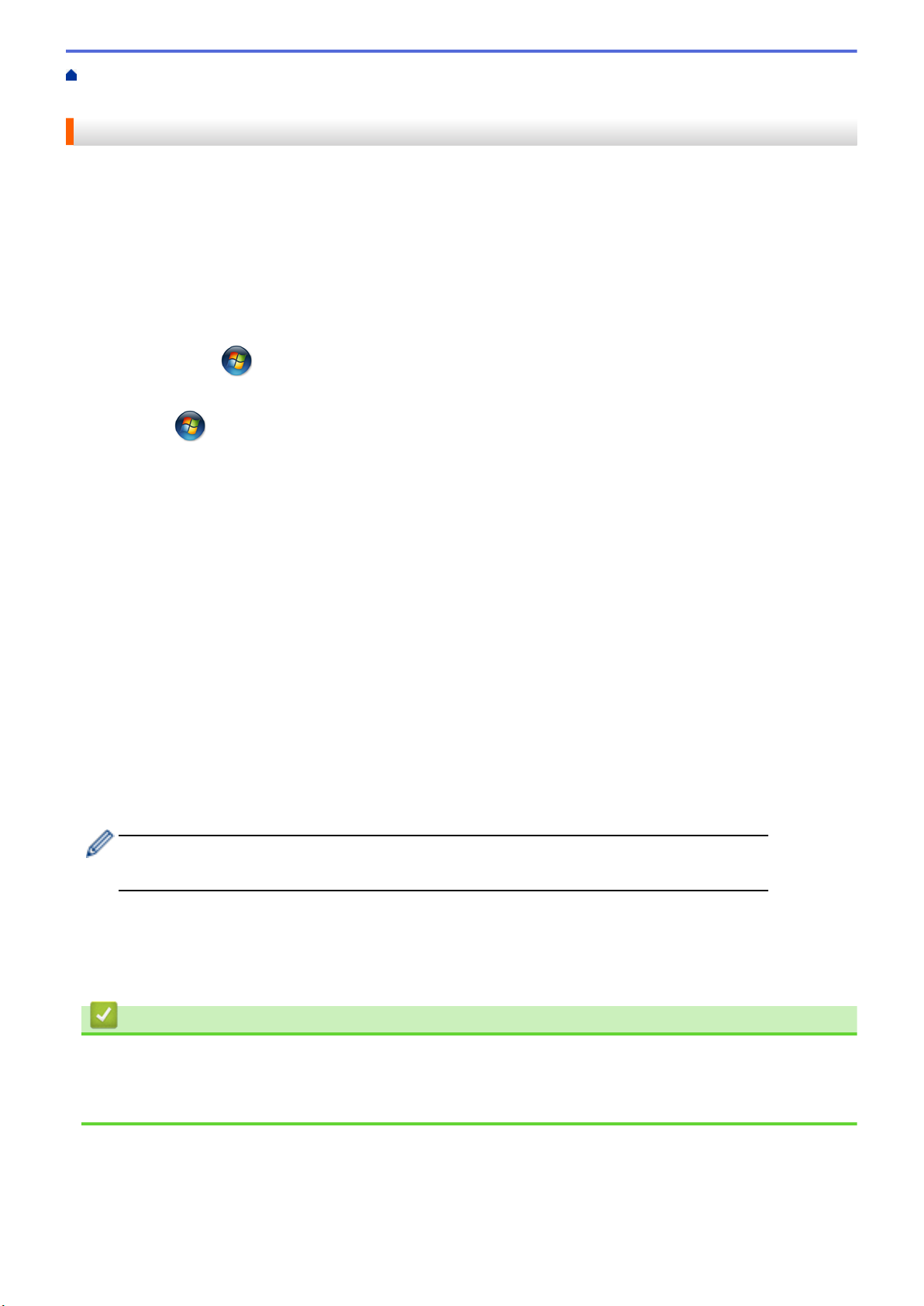
Inicio > Imprimir > Imprimir desde la computadora (Windows) > Cambio de la configuración de impresión
predefinida (Windows)
Cambio de la configuración de impresión predefinida (Windows)
Al cambiar la configuración de impresión dentro de un programa, los cambios solo se aplicarán a lo que esté
imprimiendo con ese programa y en ese momento. Para seleccionar una configuración de impresión que se
utilice siempre en todos los programas de Windows, siga los pasos que se indican a continuación para cambiar
la configuración de impresión predefinida.
1. Realice una de las siguientes acciones:
• (Para Windows XP y Windows Server 2003)
Haga clic en Inicio > Impresoras y faxes.
• (Para Windows Vista y Windows Server 2008)
Haga clic en
• (Para Windows 7 y Windows Server 2008 R2)
Pulse
• (Para Windows 8)
Mueva el ratón a la esquina inferior derecha del escritorio. Cuando aparezca la barra de menú, haga clic
en Configuración y, a continuación, en Panel de control. En el grupo Hardware y sonido, haga clic en
Ver dispositivos e impresoras.
• (Para Windows Server 2012)
Mueva el ratón a la esquina inferior derecha del escritorio. Cuando aparezca la barra de menú, haga clic
en Configuración y, a continuación, en Panel de control. En el grupo Hardware, haga clic en Ver
dispositivos e impresoras.
• (En Windows Server 2012 R2)
Haga clic en Panel de control en la pantalla Start. En el grupo Hardware, haga clic en Ver dispositivos
e impresoras.
2. Haga clic con el botón derecho en el icono Brother XXX-XXXX (donde XXXX es el nombre de su modelo) y,
a continuación, seleccione Propiedades de impresora. Si aparecen las opciones del controlador de
impresora, seleccione el controlador de su impresora.
3. Haga clic en la pestaña General y, a continuación, en el botón Preferencias de impresión o
Preferencias....
Aparecerá el cuadro de diálogo del controlador de impresora.
(Iniciar) > Dispositivos e impresoras.
(Iniciar) > Panel de control > Hardware y sonido > Impresoras.
• Para configurar los ajustes de la bandeja, pulse la pestaña Configuración de dispositivo.
• Para cambiar el puerto de impresora, haga clic en la pestaña Puertos.
4. Seleccione la configuración de impresión que desee utilizar como predeterminada con todos los programas
de Windows.
5. Haga clic en Aceptar.
6. Cierre el cuadro de diálogo de las propiedades de la impresora.
Información relacionada
• Imprimir desde la computadora (Windows)
• Establecer la configuración de bandeja adicional (Windows)
• Configuraciones de impresión (Windows)
68

Inicio > Imprimir > Imprimir desde la computadora (Windows) > Cambio de la configuración de impresión
predefinida (Windows) > Establecer la configuración de bandeja adicional (Windows)
Establecer la configuración de bandeja adicional (Windows)
Acceda a las propiedades de su equipo para detectar automáticamente la bandeja adicional y número de serie
de su equipo.
El controlador de impresora detecta automáticamente la bandeja adicional durante la instalación del
controlador. Si agregó la bandeja adicional luego de la instalación del controlador, siga estos pasos.
1. Realice una de las siguientes acciones:
• (Para Windows XP y Windows Server 2003)
Haga clic en Inicio > Impresoras y faxes.
• (Para Windows Vista y Windows Server 2008)
Haga clic en
• (Para Windows 7 y Windows Server 2008 R2)
Pulse (Iniciar) > Dispositivos e impresoras.
• (Para Windows 8)
Mueva el ratón a la esquina inferior derecha del escritorio. Cuando aparezca la barra de menú, haga clic
en Configuración y, a continuación, en Panel de control. En el grupo Hardware y sonido, haga clic en
Ver dispositivos e impresoras.
• (Para Windows Server 2012)
Mueva el ratón a la esquina inferior derecha del escritorio. Cuando aparezca la barra de menú, haga clic
en Configuración y, a continuación, en Panel de control. En el grupo Hardware, haga clic en Ver
dispositivos e impresoras.
• (En Windows Server 2012 R2)
Haga clic en Panel de control en la pantalla Start. En el grupo Hardware, haga clic en Ver dispositivos
e impresoras.
2. Haga clic con el botón derecho en el icono Brother XXX-XXXX (donde XXXX es el nombre de su modelo) y,
a continuación, seleccione Propiedades de impresora. Si aparecen las opciones del controlador de
impresora, seleccione el controlador de su impresora.
3. Seleccione la pestaña Configuración de dispositivo.
4. Haga clic en el botón Detectar automáticamente.
Tanto la bandeja adicional como el número de serie del equipo se detectan automáticamente.
5. Haga clic en el botón Aplicar.
(Iniciar) > Panel de control > Hardware y sonido > Impresoras.
La función Detectar automáticamente no está disponible en las siguientes condiciones del equipo:
• El interruptor de encendido del equipo está apagado.
• El equipo se encuentra en un estado de error.
• El equipo se encuentra en un entorno compartido en red.
• El cable no está conectado al equipo correctamente.
Información relacionada
• Cambio de la configuración de impresión predefinida (Windows)
69

Inicio > Imprimir > Imprimir desde la computadora (Windows) > Imprimir un documento utilizando el
controlador de impresora de BR-Script3 (imitación de idioma de PostScript® 3™) (Windows)
Imprimir un documento utilizando el controlador de impresora de BRScript3 (imitación de idioma de PostScript® 3™) (Windows)
El controlador de impresora de BR-Script3 permite imprimir datos PostScript® con más claridad.
Para instalar el controlador PS (controlador de impresora BR-Script3), inicie la instalación del CD-ROM de
Brother, seleccione Personalizado en la sección Seleccione el equipo y luego marque la casilla de
verificación Controlador PS.
1. Seleccione el comando de impresión en su aplicación.
2. Seleccione Brother XXX-XXXX BR-Script3 (donde XXXX es el nombre de su modelo) y, a continuación,
haga clic en el botón de preferencias o propiedades de impresión.
Aparece la ventana del controlador de impresora.
3. Haga clic en la pestaña Presentación, Papel/Calidad o Impresión segura para cambiar los ajustes de
impresión básicos.
Haga clic en la pestaña Presentación o Papel/Calidad y, a continuación, haga clic en el botón Opciones
avanzadas... para cambiar ajustes de impresión avanzados.
4. Haga clic en Aceptar.
5. Complete su operación de impresión.
Información relacionada
• Imprimir desde la computadora (Windows)
70

Inicio > Imprimir > Imprimir desde la computadora (Windows) > Supervisar el estado del equipo desde su
ordenador (Windows)
Supervisar el estado del equipo desde su ordenador (Windows)
La utilidad Status Monitor es una herramienta de software configurable para supervisar el estado de uno o más
dispositivos, permitiendo obtener notificación inmediata de cualquier error.
• Para ver el icono Status Monitor en la bandeja de tareas, haga clic en el botón . Aparecerá el icono
(Status Monitor) en la ventana pequeña. Arrastre el icono a la bandeja de tareas.
• Realice una de las siguientes acciones:
- Haga doble clic en el icono de la bandeja de tareas.
- (Windows XP, Windows Vista y Windows 7)
Haga clic en (Iniciar) > Todos los programas > Brother > Brother Utilities.
Haga clic en la lista desplegable y seleccione el nombre del modelo (si no está ya seleccionado). Haga
clic en Herramientas en la barra de navegación izquierda y, a continuación, haga clic en Status
Monitor.
- (Windows 8)
Haga clic en (Brother Utilities) y, a continuación, haga clic en la lista desplegable y seleccione el
nombre del modelo (si no está ya seleccionado). Haga clic en Herramientas en la barra de navegación
izquierda y, a continuación, haga clic en Status Monitor.
- (Windows 8.1)
Mueva el ratón a la esquina inferior izquierda de la pantalla Inicio y haga clic
táctil, deslice el dedo hacia arriba desde la parte inferior de la pantalla Inicio para que aparezca la
pantalla Aplicaciones). Cuando visualice la pantalla Aplicaciones, pulse o haga clic en (Brother
Utilities), y luego haga clic en la lista desplegable y seleccione el nombre de su modelo (si no está ya
seleccionado). Haga clic en Herramientas en la barra de navegación izquierda y, a continuación, haga
clic en Status Monitor.
Solución de problemas
Haga clic en el botón Solución de problemas para acceder al sitio web de solución de problemas.
Visite el sitio web de consumibles originales
Haga clic en el botón Visite el sitio web de consumibles originales para obtener más información sobre
consumibles originales.
(si usa un dispositivo
Cuando active Status Monitor, si seleccionó Actualización de firmware automática durante la instalación,
esta función detectará y descargará cualquier actualización para su equipo.
Información relacionada
• Imprimir desde la computadora (Windows)
• Problemas de impresión
71
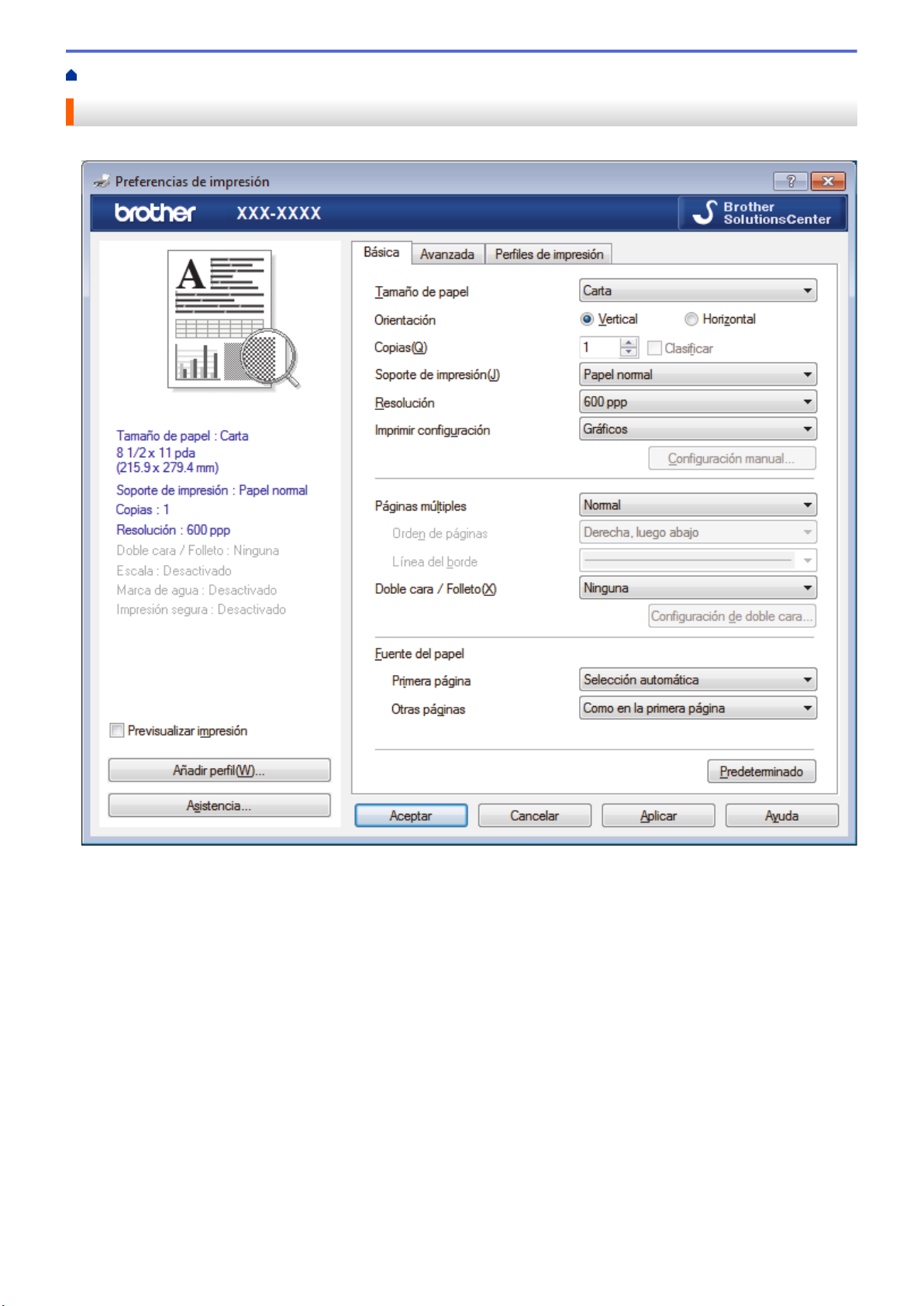
Inicio > Imprimir > Imprimir desde la computadora (Windows) > Configuraciones de impresión (Windows)
Configuraciones de impresión (Windows)
Pestaña Básica
1. Tamaño de papel
Seleccione el tamaño del papel que desea utilizar. Puede seleccionar uno de los tamaños de papel
estándares o bien crear un tamaño de papel personalizado.
2. Orientación
Seleccione la orientación (vertical u horizontal) de la impresión.
Si su aplicación dispone de una configuración parecida a esta, le recomendamos que defina la orientación
en la aplicación.
3. Copias
Escriba el número de copias (1-999) que desea imprimir en este campo.
Clasificar
Seleccione esta opción para imprimir series de documentos de varias páginas con el orden de páginas
original. Cuando esta opción está seleccionada, se imprime una copia completa del documento y, a
continuación, la copia se vuelve a imprimir el número de veces seleccionado. Si esta opción no está
seleccionada, cada página se imprime el número de veces seleccionado antes de que se imprima la
página siguiente del documento.
72

4. Soporte de impresión
Seleccione el tipo de soporte que desea utilizar. Para conseguir los mejores resultados, el equipo ajusta
automáticamente las configuraciones de impresión según el tipo de soporte seleccionado.
5. Resolución
Seleccione la resolución de impresión. La resolución y la velocidad de impresión están relacionadas: cuanto
mayor sea la resolución, menor será la velocidad de impresión del documento.
6. Imprimir configuración
Seleccione el tipo de documento que desea imprimir.
Configuración manual...
Especifique configuraciones avanzadas como brillo, contraste y otras configuraciones.
Gráficos
Utilizar semitonos de la impresora
Seleccione esta opción si desea utilizar el controlador de impresora para expresar los medios tonos.
Brillo
Especifique el brillo.
Contraste
Especifique el contraste.
Calidad de gráficos
Seleccione entre Gráficos o Texto para la mejor calidad de impresión, en función del tipo de
documento que esté imprimiendo.
Mejorar impresión de grises
Seleccione esta opción para mejorar la calidad de las áreas sombreadas de la imagen.
Mejorar impresión de patrones
Seleccione esta opción para mejorar la impresión de patrones si los rellenos y los patrones tienen
un aspecto diferente al que tienen en la pantalla de la computadora.
Mejora la línea delgada
Seleccione esta opción para mejorar la calidad de las líneas finas de la imagen.
Utilizar semitonos del sistema
Seleccione esta opción si desea utilizar Windows para expresar los medios tonos.
Modo TrueType
Modo
Seleccione cómo se procesan las fuentes para la impresión.
Usar fuentes TrueType de la impresora
Seleccione si desea utilizar fuentes predefinidas en el procesamiento de fuentes.
7. Páginas múltiples
Seleccione esta opción para imprimir varias páginas en una sola hoja de papel o imprimir una sola página
del documento en varias hojas.
Orden de páginas
Seleccione el orden de las páginas cuando imprima varias páginas en una sola hoja de papel.
Línea del borde
Seleccione el tipo de borde que se utilizará cuando imprima varias páginas en una sola hoja de papel.
8. Doble cara / Folleto
Seleccione esta opción para imprimir en ambas caras del papel o imprimir un documento en formato de
folleto mediante la impresión a 2 caras.
73

Botón Configuración de doble cara
Haga clic en este botón para seleccionar el tipo de encuadernación a 2 caras. Hay cuatro tipos de
encuadernación a 2 caras disponibles en cada orientación.
9. Fuente del papel
Seleccione el origen de papel que coincida con las condiciones o el propósito de la impresión.
Primera página
Seleccione el origen de papel que se utilizará para imprimir la primera página.
Otras páginas
Seleccione el origen de papel que se utilizará para imprimir la página segunda y posteriores.
Pestaña Avanzada
1. Escala
Seleccione estas opciones para ampliar o reducir el tamaño de las páginas del documento.
Ajustar a tamaño de papel
Seleccione esta opción para ampliar o reducir las páginas del documento al tamaño de papel
especificado. Cuando seleccione esta opción, seleccione el tamaño de papel deseado en la lista
desplegable.
Libre
Seleccione esta opción para ampliar o reducir las páginas del documento manualmente. Cuando
seleccione esta opción, escriba un valor en el campo.
74

2. Impresión inversa
Seleccione esta opción para girar la imagen impresa 180 grados.
3. Utilizar marca de agua
Seleccione esta opción para imprimir un logotipo o texto en el documento como marca de agua. Seleccione
una de las marcas de agua predefinidas, añada una nueva marca de agua o utilice un archivo de imagen
que haya creado usted mismo.
4. Impresión de encabezado y pie de página
Seleccione esta opción para imprimir en el documento la fecha, la hora y el nombre del usuario que ha
iniciado la sesión.
5. Ahorro de tóner
Seleccione esta función para ahorrar tóner reduciendo la cantidad de tóner utilizado en la impresión de
documentos; las impresiones aparecerán más claras pero seguirán siendo legibles.
6. Impresión segura
Esta función garantiza que los documentos confidenciales o importantes no se impriman hasta que no haya
introducido la contraseña en el panel de control del equipo.
7. Administrador
Esta función permite cambiar la contraseña de administrador y restringir diversas funciones de impresión.
8. Autenticación de usuario
Esta función permite confirmar las restricciones de cada usuario.
9. Botón Otras opciones de impresión
Macro
Seleccione esta función para imprimir un formulario electrónico (macro), previamente almacenado en la
memoria del equipo, superpuesto sobre la impresión.
Ajuste de la densidad
Especifique la densidad de impresión.
Mejora el resultado de impresión
Seleccione esta opción para reducir la curvatura del papel y mejorar la fijación del tóner.
Saltar página en blanco
Seleccione esta opción para permitir que el controlador de impresora detecte automáticamente las
páginas en blanco y las excluya de la impresión.
Imprimir texto en negro
Seleccione esta opción si desea imprimir texto en color como texto en negro.
Imprimir archivo
Seleccione esta opción para guardar los datos de impresión en la computadora como un archivo PDF.
Configuración Eco
Seleccione esta opción para reducir el ruido de la impresión.
Información relacionada
• Imprimir desde la computadora (Windows)
• Imprimir un documento (Windows)
• Imprimir más de una página en una sola hoja de papel (N en 1) (Windows)
• Imprimir como póster (Windows)
• Imprimir en ambas caras del papel (Windows)
• Imprimir como folleto (Windows)
• Utilizar perfiles de impresión predefinidos (Windows)
• Cambio de la configuración de impresión predefinida (Windows)
75
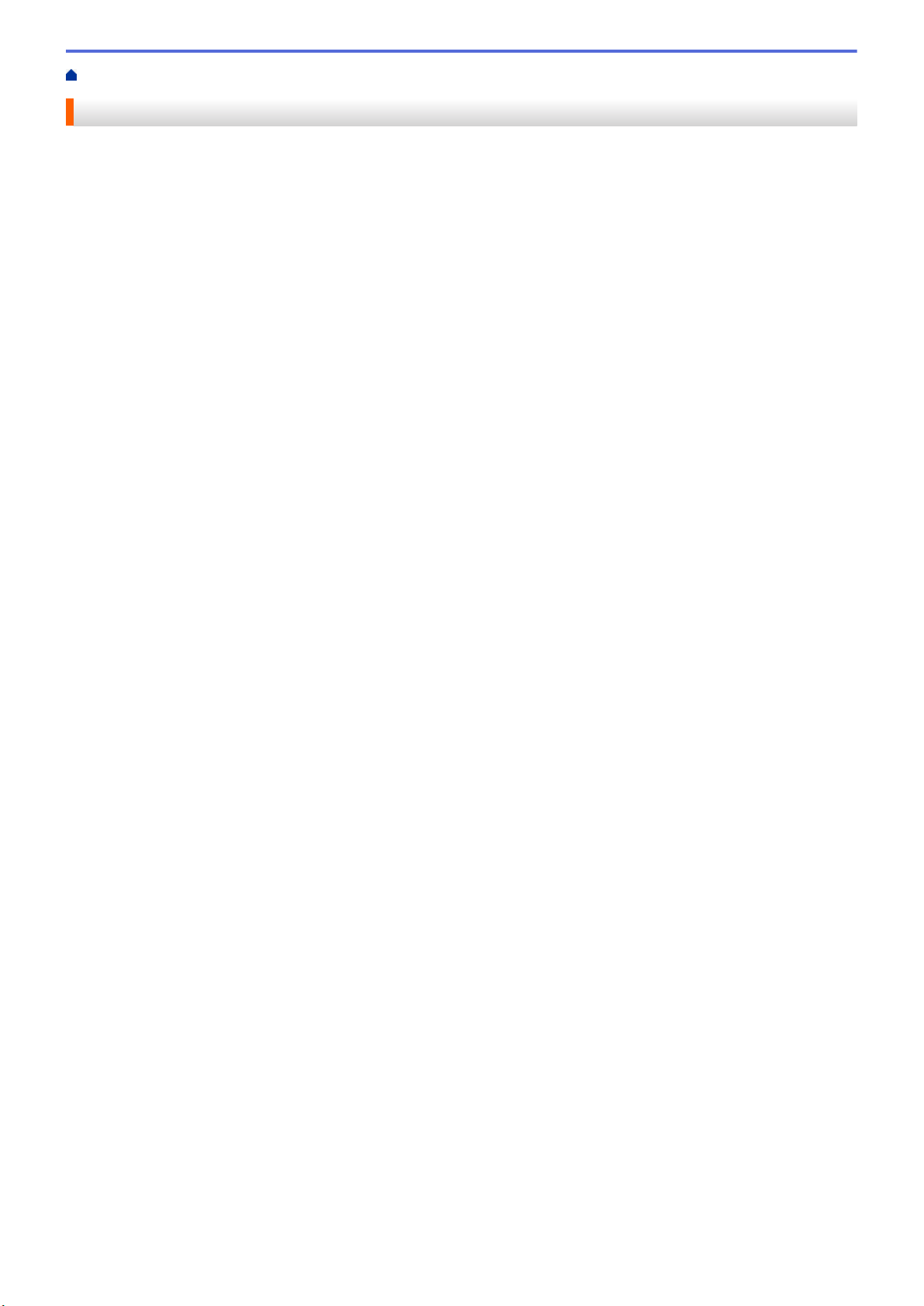
Inicio > Imprimir > Imprimir desde la computadora (Macintosh)
Imprimir desde la computadora (Macintosh)
• Imprimir un documento (Mac)
• Imprimir en ambas caras del papel (Mac)
• Impresión de más de una página en una sola hoja de papel (N en 1) (Mac)
• Impresión segura (Macintosh)
• Imprimir un documento utilizando el controlador de impresora BR-Script3 (imitación del
idioma PostScript® 3™) (Mac)
• Supervisar el estado del equipo desde su ordenador (Macintosh)
• Opciones de impresión (Macintosh)
76

Inicio > Imprimir > Imprimir desde la computadora (Macintosh) > Imprimir un documento (Mac)
Imprimir un documento (Mac)
1. Asegúrese de que ha cargado el papel del tamaño correcto en la bandeja de papel.
2. En una aplicación, como Apple TextEdit, haga clic en el menú Archivo y, a continuación, seleccione
Imprimir.
3. Seleccione Brother XXX-XXXX (donde XXXX es el nombre de su modelo).
4. Escriba el número de copias que desea en el campo Copias.
5. Haga clic en el menú emergente Tamaño del papel y, a continuación, seleccione el tamaño de su papel.
6. Seleccione la opción Orientación que coincide con la forma que desea que se imprima el documento.
7. Haga clic en el menú emergente de la aplicación y, a continuación, seleccione Imprimir configuración.
Aparecen las opciones Imprimir configuración.
8. Haga clic en el menú desplegable Soporte de impresión y, a continuación, seleccione el tipo de papel que
está utilizando.
9. Cambie otros ajustes de impresora, si es necesario.
10. Haga clic en Imprimir.
Información relacionada
• Imprimir desde la computadora (Macintosh)
• Opciones de impresión (Macintosh)
77

Inicio > Imprimir > Imprimir desde la computadora (Macintosh) > Imprimir en ambas caras del papel (Mac)
Imprimir en ambas caras del papel (Mac)
• (Para los modelos sin la palanca en la bandeja para papel de 2 caras) Seleccione el tamaño de papel
Letter, Legal, Mexico Legal, India Legal o Folio cuando utilice la función de impresión a 2 caras
automática.
• (Para los modelos con la palanca en la bandeja para papel de 2 caras) Seleccione el tamaño de papel A4,
Letter, Legal, Mexico Legal, India Legal o Folio cuando utilice la función de impresión a 2 caras
automática.
• Asegúrese de que la bandeja para papel de 2 caras esté configurada para el tamaño de papel. Si no lo
está, el papel podría no alimentarse correctamente, lo que puede provocar una impresión sesgada o que
se atasque el papel.
• Asegúrese de que la cubierta posterior esté cerrada.
• Si el papel está curvado, alíselo bien y colóquelo de nuevo en la bandeja de papel.
• Utilice papel normal o papel fino. NO utilice papel Bond.
• Si el papel es demasiado fino, podría arrugarse.
• Si utiliza la función de impresión manual a 2 caras, puede que se produzcan atascos de papel o que la
calidad de impresión no sea buena.
1. En una aplicación, como Apple TextEdit, haga clic en el menú Archivo y, a continuación, seleccione
Imprimir.
2. Seleccione Brother XXX-XXXX (donde XXXX es el nombre de su modelo).
3. Seleccione la opción Orientación que coincide con la forma que desea que se imprima el documento.
4. Para impresión a 2 caras automática, haga lo siguiente:
a. Haga clic en el menú emergente de la aplicación y, a continuación, seleccione Disposición.
Aparecen las opciones de configuración Disposición.
b. En la sección A doble cara, elija la opción Encuadernación borde corto o Encuadernación borde
largo.
c. Cambie otros ajustes de impresora, si es necesario.
d. Haga clic en Imprimir.
5. Para la impresión a 2 caras manual, siga los siguientes pasos:
a. Haga clic en el menú emergente de la aplicación y, a continuación, seleccione Gestión del papel.
Aparecen las opciones Gestión del papel.
b. En el menú desplegable Páginas por imprimir, seleccione Solo pares.
c. Cambie otros ajustes de impresora, si es necesario.
78

d. Haga clic en el botón Imprimir.
e. Una vez que el equipo imprime las páginas pares, quite las páginas impresas de la bandeja de papel de
salida.
f. Asegúrese de que las páginas están completamente lisas y vuelva a colocar el papel en la bandeja, con
la cara en blanco hacia abajo.
g. Repita los pasos 1-3, seleccionando la misma impresora y ajustes que utilizó para imprimir las páginas
pares.
h. Haga clic en el menú emergente de la aplicación y, a continuación, seleccione Gestión del papel.
Aparecen las opciones Gestión del papel.
i. En el menú desplegable Páginas por imprimir, seleccione Solo impares.
j. Haga clic en Imprimir.
Información relacionada
• Imprimir desde la computadora (Macintosh)
• Opciones de impresión (Macintosh)
79

Inicio > Imprimir > Imprimir desde la computadora (Macintosh) > Impresión de más de una página en una
sola hoja de papel (N en 1) (Mac)
Impresión de más de una página en una sola hoja de papel (N en 1) (Mac)
1. En una aplicación, como Apple TextEdit, haga clic en el menú Archivo y, a continuación, seleccione
Imprimir.
2. Seleccione Brother XXX-XXXX (donde XXXX es el nombre de su modelo).
3. Haga clic en el menú emergente de la aplicación y, a continuación, seleccione Disposición.
Aparecen las opciones de configuración Disposición.
4. Haga clic en el menú emergente Págs. por hoja y, a continuación, seleccione el número de páginas que
desea imprimir en cada hoja.
5. Seleccione la opción Orientación.
6. Haga clic en el menú emergente Borde y, a continuación, seleccione el tipo de línea de borde.
7. Cambie otras configuraciones de impresora, si es necesario.
8. Haga clic en Imprimir.
Información relacionada
• Imprimir desde la computadora (Macintosh)
• Opciones de impresión (Macintosh)
80

Inicio > Imprimir > Imprimir desde la computadora (Macintosh) > Impresión segura (Macintosh)
Impresión segura (Macintosh)
Utilice Impresión segura para garantizar que no se imprimen documentos confidenciales o importantes hasta
que introduzca una contraseña en el panel de control del equipo.
• Los datos seguros se eliminan del equipo cuando apaga el equipo.
1. En una aplicación, como Apple TextEdit, haga clic en el menú Archivo y, a continuación, seleccione
Imprimir.
2. Seleccione Brother XXX-XXXX (donde XXXX es el nombre de su modelo).
3. Haga clic en el menú de la aplicación y, a continuación, seleccione la opción Impresión segura. Aparecen
las opciones Impresión segura.
4. Active la casilla de verificación Impresión segura.
5. Escriba su nombre del usuario, nombre del trabajo y una contraseña de cuatro dígitos.
6. Haga clic en Imprimir.
7. En el panel de control del equipo, deslice el dedo hacia la izquierda o derecha o pulse d o c para mostrar la
opción [Asegurar Imprimir (Impresión segura)] y, a continuación, pulse [Asegurar Imprimir
(Impresión segura)].
8. Deslice el dedo hacia arriba o hacia abajo, o bien pulse a o b para mostrar los nombres del usuario y, a
continuación, pulse el nombre del usuario.
La pantalla LCD muestra la lista de trabajos seguros con ese nombre.
9. Deslice el dedo hacia arriba o hacia abajo, o bien pulse a o b para mostrar el trabajo de impresión y, a
continuación, púlselo.
10. Introduzca la contraseña de cuatro dígitos y, a continuación, pulse [OK].
11. Introduzca el número de copias que desea.
12. Pulse [Inicio].
El equipo imprime los datos.
Tras imprimir los datos seguros, se borrarán de la memoria del equipo.
Información relacionada
• Imprimir desde la computadora (Macintosh)
81

Inicio > Imprimir > Imprimir desde la computadora (Macintosh) > Imprimir un documento utilizando el
controlador de impresora BR-Script3 (imitación del idioma PostScript® 3™) (Mac)
Imprimir un documento utilizando el controlador de impresora BRScript3 (imitación del idioma PostScript® 3™) (Mac)
El controlador de impresora de BR-Script3 permite imprimir datos PostScript® con más claridad.
• Vaya a la página Descargas de su modelo en el Brother Solutions Center en
descargar el controlador PS (controlador de impresora BR-Script3).
• Asegúrese de que ha agregado el controlador de impresora BR-Script3 desde Impresión y Escaneado o
Impresoras y escáneres en la lista Preferencias del Sistema de su Mac.
1. Asegúrese de que ha cargado el papel del tamaño correcto en la bandeja de papel.
2. En una aplicación, como Apple TextEdit, haga clic en el menú Archivo y, a continuación, seleccione
Imprimir.
3. Seleccione su equipo.
4. Escriba el número de copias que desea en el campo Copias.
5. Haga clic en el menú emergente Tamaño del papel y, a continuación, seleccione el tamaño de su papel.
6. Seleccione la opción Orientación que coincide con la forma que desea que se imprima el documento.
7. Haga clic en el menú desplegable de opciones de impresión y, a continuación, haga clic en Imprimir
configuracíon.
Aparecen las opciones Imprimir configuracíon.
8. Haga clic en el menú emergente Calidad de impresión y, a continuación, seleccione la resolución.
9. Haga clic en el menú desplegable Soporte de impresión y, a continuación, seleccione el tipo de papel que
está utilizando.
10. Cambie otros ajustes de impresora, si es necesario.
11. Haga clic en Imprimir.
support.brother.com para
Información relacionada
• Imprimir desde la computadora (Macintosh)
82

Inicio > Imprimir > Imprimir desde la computadora (Macintosh) > Supervisar el estado del equipo desde su
ordenador (Macintosh)
Supervisar el estado del equipo desde su ordenador (Macintosh)
La utilidad Status Monitor es una herramienta de software configurable para supervisar el estado de un
dispositivo, que le permite recibir notificaciones inmediatas de mensajes de error, tales como bandeja de papel
vacía o atasco de papel, a intervalos de actualización previamente establecidos. También puede acceder a la
Administración basada en Web.
1. Haga clic en el menú Preferencias del Sistema, seleccione Impresión y Escaneado o Impresoras y
escáneres y, a continuación, seleccione su equipo.
2. Haga clic en el botón Opciones y recambios.
3. Haga clic en la pestaña Utilidad y, a continuación, haga clic en el botón Abrir Utilidad Impresoras.
Comienza Status Monitor.
Solución de problemas
Haga clic en el botón Solución de problemas para acceder al sitio web de solución de problemas.
¿Necesita consumibles?
Haga clic en el botón ¿Necesita consumibles? para obtener más información sobre consumibles
originales.
Actualizar el estado del equipo
Para ver el estado reciente del equipo al mismo tiempo que está abierta la ventana Status Monitor, haga
clic en el icono
equipo. Haga clic en la barra de menús Brother Status Monitor y, a continuación, seleccione
Preferencias.
Administración basada en Web (para conexión de red únicamente)
Acceda al sistema Administración basada en Web haciendo clic en el icono del equipo en la pantalla
Status Monitor. Se puede utilizar un navegador web estándar para administrar el equipo mediante HTTP
(protocolo de transferencia de hipertexto).
. Puede definir el intervalo al que el software se actualiza la información de estado del
83

Información relacionada
• Imprimir desde la computadora (Macintosh)
• Problemas de impresión
84
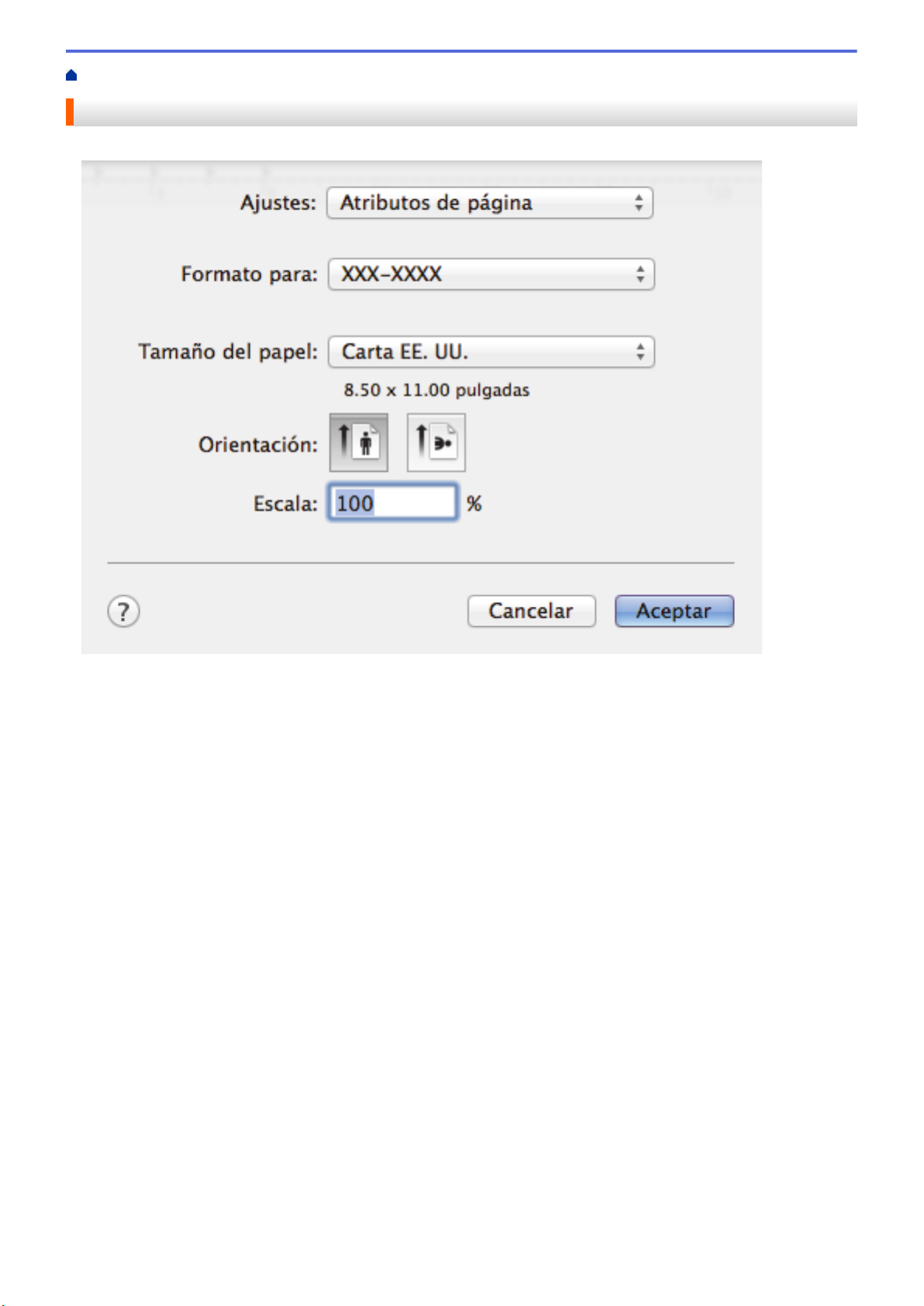
Inicio > Imprimir > Imprimir desde la computadora (Macintosh) > Opciones de impresión (Macintosh)
Opciones de impresión (Macintosh)
Configuración de página
1. Tamaño del papel
Seleccione el tamaño del papel que desea utilizar. Puede seleccionar uno de los tamaños de papel
estándares o bien crear un tamaño de papel personalizado.
2. Orientación
Seleccione la orientación (vertical u horizontal) de la impresión.
Si su aplicación dispone de una configuración parecida a esta, le recomendamos que defina la orientación
en la aplicación.
3. Escala
Escriba un valor en el campo para ampliar o reducir las páginas del documento y adaptarlas al tamaño de
papel seleccionado.
85

Disposición
1. Págs. por hoja
Seleccione el número de páginas que se imprimirán en una sola hoja de papel.
2. Orientación
Seleccione el orden de las páginas cuando imprima varias páginas en una sola hoja de papel.
3. Borde
Seleccione el tipo de borde que se utilizará cuando imprima varias páginas en una sola hoja de papel.
4. A doble cara (Solamente disponible para determinados modelos)
Seleccione si desea imprimir en ambas caras del papel.
5. Invertir orientación de la página
Seleccione esta opción para girar la imagen impresa 180 grados.
86

6. Volteo horizontal
Seleccione esta opción para invertir horizontalmente la imagen impresa en la página de izquierda a derecha.
Gestión del papel
1. Intercalar páginas
Seleccione esta opción para imprimir series de documentos de varias páginas con el orden de páginas
original. Cuando esta opción está seleccionada, se imprime una copia completa del documento y, a
continuación, la copia se vuelve a imprimir el número de veces seleccionado. Si esta opción no está
seleccionada, cada página se imprime el número de veces seleccionado antes de que se imprima la página
siguiente del documento.
2. Páginas por imprimir
Seleccione qué páginas desea imprimir (pares o impares).
3. Orden de páginas
Seleccione el orden de páginas.
4. Ajustar al tamaño del papel
Seleccione esta opción para ampliar o reducir las páginas del documento y adaptarlas al tamaño de papel
seleccionado.
87

5. Tamaño papel destino
Seleccione el tamaño de papel.
6. Solo reducir
Seleccione esta opción para reducir las páginas del documento cuando su tamaño sea superior al tamaño
de papel seleccionado. Si selecciona esta opción y el formato del documento corresponde a un papel de
menor tamaño que el papel que está utilizando, el documento se imprimirá en su tamaño original.
Imprimir configuración
1. Soporte de impresión
Seleccione el tipo de soporte que desea utilizar. Para conseguir los mejores resultados, el equipo ajusta
automáticamente las configuraciones de impresión según el tipo de soporte seleccionado.
2. Calidad de impresión
Seleccione la resolución de impresión deseada. La calidad y la velocidad de impresión están relacionadas:
cuanto mayor sea la calidad, menor será la velocidad de impresión del documento.
3. Fuente del papel
Seleccione el origen de papel que coincida con las condiciones o el propósito de la impresión.
4. Avanzada
Ahorro de tóner
Seleccione esta función para ahorrar tóner reduciendo la cantidad de tóner utilizado en la impresión de
documentos; las impresiones aparecerán más claras pero seguirán siendo legibles.
Calidad de gráficos
Seleccione entre Gráficos o Texto para la mejor calidad de impresión, en función del tipo de documento
que esté imprimiendo.
Mejora el resultado de impresión
Seleccione esta opción para reducir la curvatura del papel y mejorar la fijación del tóner.
Ajuste de la densidad
Especifique la densidad de impresión.
Modo silencioso
Seleccione esta opción para reducir el ruido de la impresión.
Otras opciones de impresión
Saltar página en blanco
Seleccione esta opción para permitir que el controlador de impresora detecte automáticamente las
páginas en blanco y las excluya de la impresión.
88

Impresión segura
1. Impresión segura
Esta función garantiza que los documentos confidenciales o importantes no se impriman hasta que no haya
introducido la contraseña en el panel de control del equipo.
Información relacionada
• Imprimir desde la computadora (Macintosh)
• Imprimir un documento (Mac)
• Imprimir en ambas caras del papel (Mac)
• Impresión de más de una página en una sola hoja de papel (N en 1) (Mac)
89

Inicio > Imprimir > Imprimir una página que se duplica en diferentes tipos de papel
Imprimir una página que se duplica en diferentes tipos de papel
Utilice la función de Copia de carbón para realizar copias múltiples de los mismos datos de impresión, como si
se estuviese imprimiendo en papel carbón. Envíe los datos a las bandejas de papel individuales que se
encuentran previamente cargadas con papeles de diferentes tipos o color.
Por ejemplo, es posible que desee configurar el equipo para que envíe los datos de impresión a la Bandeja 1, a
la que ya ha cargado con papel de color azul, y luego repita la impresión de los datos en una ubicación
determinada de la página desde la bandeja MP, la cual ya ha cargado con papel de color amarillo que ya
contiene texto.
Si carga papel azul en la Bandeja 1 y papel amarillo en la bandeja MP, la impresora cargará el papel para la hoja
1 de la Bandeja 1, mientras que para la hoja 2 lo hará desde la bandeja MP, de forma automática.
Si activa la función de copia de carbón, el equipo hará copias de forma automática siempre.
(Windows)
La función de copia de carbón también le permite seleccionar una macro de impresión diferente para cada
página.
1. Pulse [Configurac (Configurar)] > [Tod. config. (Todos ajustes)] > [Impresora] >
[Menú de copia] > [Copia] > [Sí].
2. Deslice el dedo hacia arriba o hacia abajo, o bien pulse a o b para mostrar la opción [Copias] y, a
continuación, pulse la opción [Copias].
3. Introduzca el número de copias que desee, y luego pulse [OK].
4. Deslice el dedo hacia arriba o hacia abajo, o bien pulse a o b para mostrar la opción [Bandeja copia1] y,
a continuación, pulse la opción [Bandeja copia1].
5. Deslice el dedo hacia arriba o hacia abajo, o bien pulse a o b para mostrar la bandeja de papel que desea
configurar como la opción [Bandeja copia1]y, a continuación, y pulse la bandeja de papel.
(Windows)
a. Deslice el dedo hacia arriba o hacia abajo, o bien pulse a o b para mostrar la opción [Macro de
copia1] y, a continuación, pulse la opción [Macro de copia1].
b. Deslice el dedo hacia arriba o hacia abajo, o bien pulse a o b para mostrar el número de ID de la macro
que desea utilizar, y luego púlselo.
6. Repita estos pasos hasta haber seleccionado todos las configuraciones de bandeja para cada copia.
7. Envíe los trabajos de impresión al equipo.
Información relacionada
• Imprimir
• Utilizar una macro de su equipo (Windows)
90

Inicio > Imprimir > Cancelar un trabajo de impresión
Cancelar un trabajo de impresión
1. Pulse .
Para cancelar múltiples trabajos de impresión, mantenga pulsado por cuatro segundos
aproximadamente.
Información relacionada
• Imprimir
• Problemas de impresión
91

Inicio > Imprimir > Impresión de prueba
Impresión de prueba
Si hay problemas con calidad de impresión, siga estas instrucciones para hacer una impresión de prueba.
1. Pulse [Configurac (Configurar)] > [Tod. config. (Todos ajustes)] > [Impresora] >
[Opciones de impresión] > [Impr de prueba] > [Sí].
2. Pulse .
Información relacionada
• Imprimir
• Mejorar la calidad de impresión
92

Inicio > Escanear
Escanear
• Escanear utilizando el botón de escaneado en su equipo Brother
• Escaneado desde la computadora (Windows)
• Escaneado desde la computadora (Mac)
• Configure los ajustes de escaneado usando una Administración basada en Web
93
